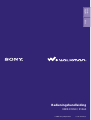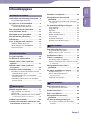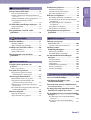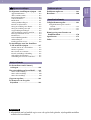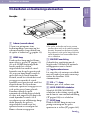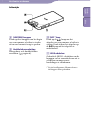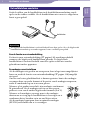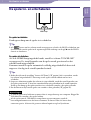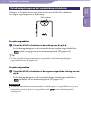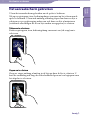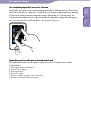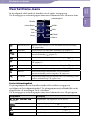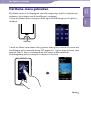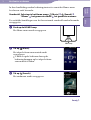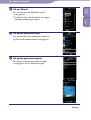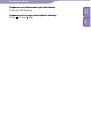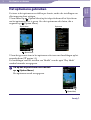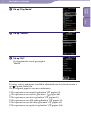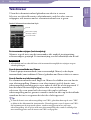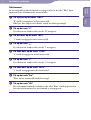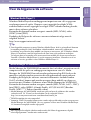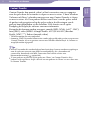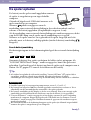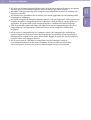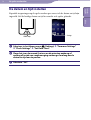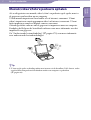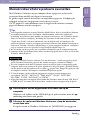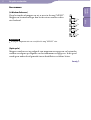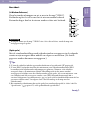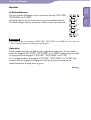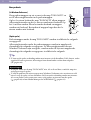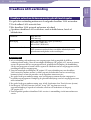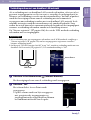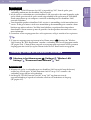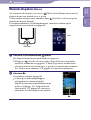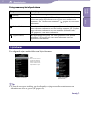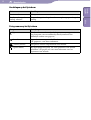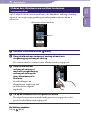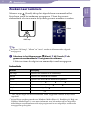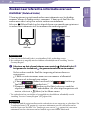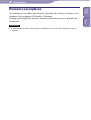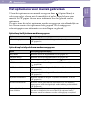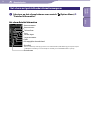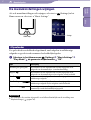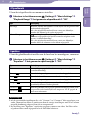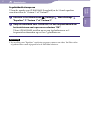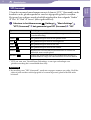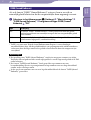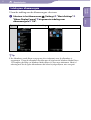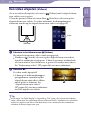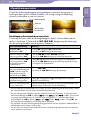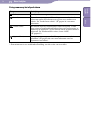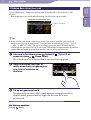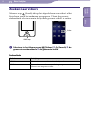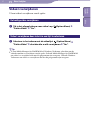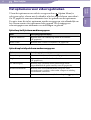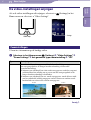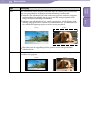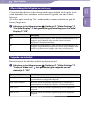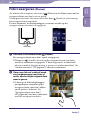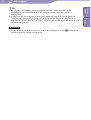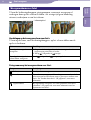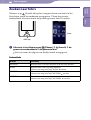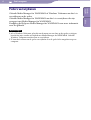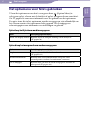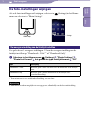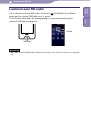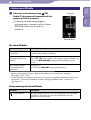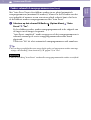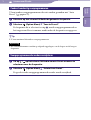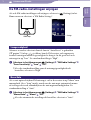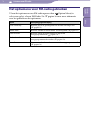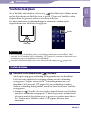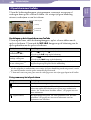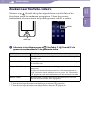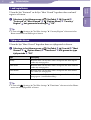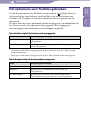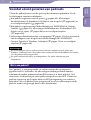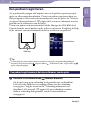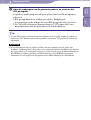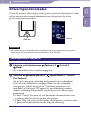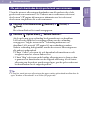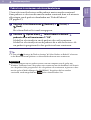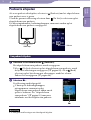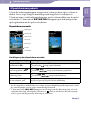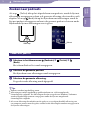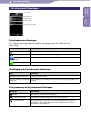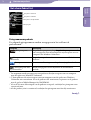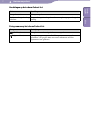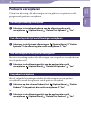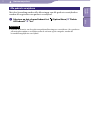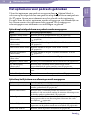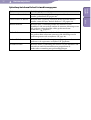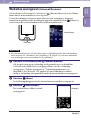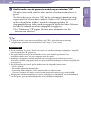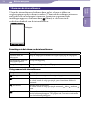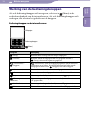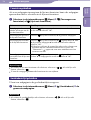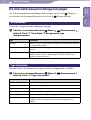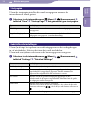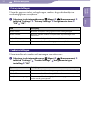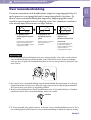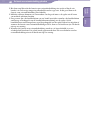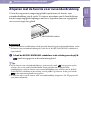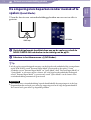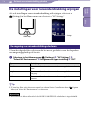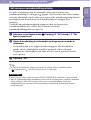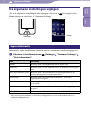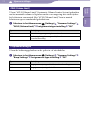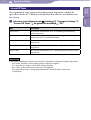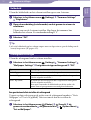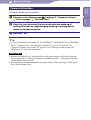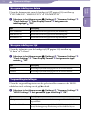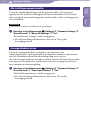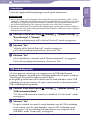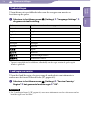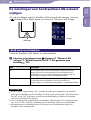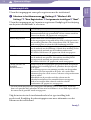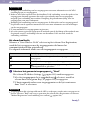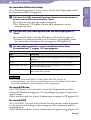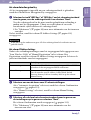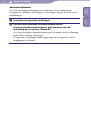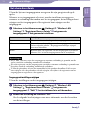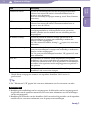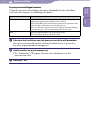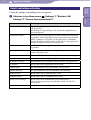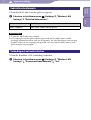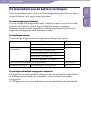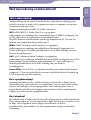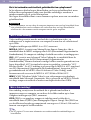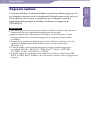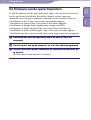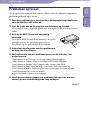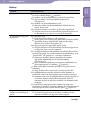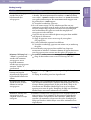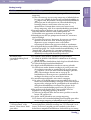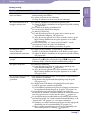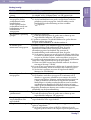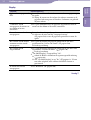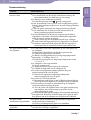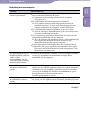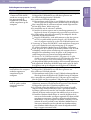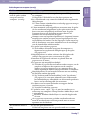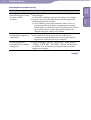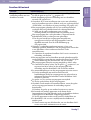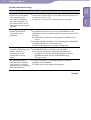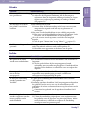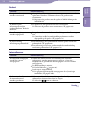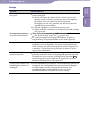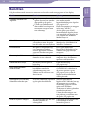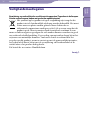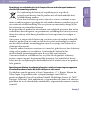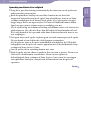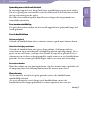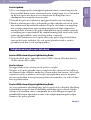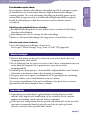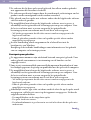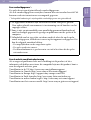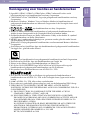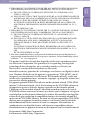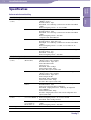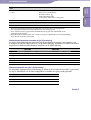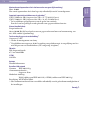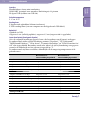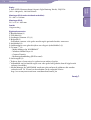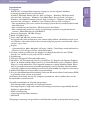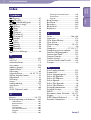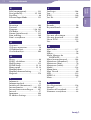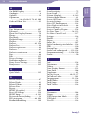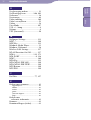NWZ-X1050 / X1060 .NL.4-141-618-81(1)
© 2009 Sony Corporation
4-141-618-81 (1)
Bedieningshandleiding
NWZ-X1050 / X1060
Inhouds-
opgave
Index

NWZ-X1050 / X1060 .NL.4-141-618-81(1)
2
2
Bladeren in de Bedieningshandleiding
De knoppen in deze Bedieningshandleiding gebruiken
Klik op de knoppen in de rechterbovenhoek van de pagina's in deze
handleiding om naar de "Inhoudsopgave" of "Index" te gaan.
Rechtstreeks naar de inhoudsopgave
Zoeken in een lijst met onderwerpen die in deze handleiding worden behandeld.
Rechtstreeks naar de index
Zoeken in een lijst met trefwoorden die in de handleiding voorkomen.
Tips
U kunt naar een bepaalde pagina gaan door in de inhoudsopgave of index op het
gewenste paginanummer te klikken.
U k
unt rechtstreeks naar een bepaalde pagina te gaan door te klikken op een
paginaverwijzing op een pagina (bijvoorbeeld
pagina 4).
A
ls u een referentiepagina wilt zoeken met behulp van trefwoorden, voert u het
trefwoord in het zoekveld in het venster van Adobe Reader in.
D
e bedieningsprocedure kan verschillen, afhankelijk van uw versie van Adobe Reader.
De paginaweergave wijzigen
Met de knoppen in het venster van Adobe Reader kunt u selecteren hoe
pagina's worden weergegeven.
Tekstveld om tekst te vinden
Doorlopend
Pagina's worden weergegeven in een
doorlopende kolom, waarbij de
paginabreedte wordt aangepast aan
het venster. Wanneer u schuift,
schuiven de vorige of volgende
pagina's doorlopend omhoog of
omlaag.
Eén pagina
Pagina's worden afzonderlijk
weergegeven, waarbij de pagina
wordt aangepast aan het venster.
Wanneer u schuift, wordt de vorige
of volgende pagina in het display
weergegeven.
Inhouds-
opgave
Index

NWZ-X1050 / X1060 .NL.4-141-618-81(1)
3
3
Vervolg
Inhoudsopgave
Basisfuncties en schermen
Onderdelen en bedieningselementen ... 6
De hoofdtelefoon aansluiten...........................8
De speler in- en uitschakelen ................ 9
De bedieningsknoppen en het
aanraakscherm uitschakelen ......................10
Het aanraakscherm gebruiken ............ 11
Over het Home-menu .
........................ 13
Het Home-menu gebruiken .
............... 14
Het optiemenu gebruiken .
.................. 18
Tekstinvoer .
......................................... 20
Over de bijgeleverde software .
............ 22
Windows Media Player 11 ............................22
Media Manager for WALKMAN .................22
Content Transfer ............................................23
De speler voorbereiden
De speler opladen ................................ 24
De datum en tijd instellen .
.................. 26
Muziek/video's/foto's/podcasts
ophalen .
............................................ 27
Muziek/video's/foto's/podcasts
overzetten .
........................................ 28
Draadloze LAN-verbinding .
............... 33
Draadloze netwerken die kunnen worden
gebruikt met de speler ................................33
Verbinding maken met een draadloos
LAN-netwerk ...............................................34
Verbinding verbreken met een draadloos
LAN-netwerk ...............................................36
Muziek afspelen
Muziek afspelen (Music)........................ 37
Afspeelscherm voor muziek .........................38
Lijstscherm ......................................................39
Bladeren door albumhoezen om een album
te selecteren
(schuiven door albums) ...............41
Zoeken naar nummers ........................ 42
Zoeken naar referentie-informatie over
een nummer
(Related Links) ................. 43
Nummers verwijderen ........................ 44
Het optiemenu voor muziek
gebruiken .
......................................... 45
Het scherm met gedetailleerde informatie
weergeven .....................................................46
De muziekinstellingen wijzigen .......... 47
Afspeelmodus .................................................47
Afspeelbereik ..................................................48
Equalizer .........................................................48
VPT (Surround) .............................................50
DSEE (Sound Enhance) ................................51
Clear Stereo .....................................................52
Dynamic Normalizer .....................................52
Indeling voor albumweergave ......................53
Video's bekijken
Een video afspelen (Videos) .................. 54
Afspeelscherm voor video's ..........................55
Bladeren door scènes
(Scene Scroll) ................57
Zoeken naar video's ............................ 58
Video's verwijderen .
........................... 59
De huidige video verwijderen ......................59
Video's verwijderen door video's in een lijst
te selecteren ..................................................59
Het optiemenu voor video's
gebruiken .......................................... 60
De video-instellingen wijzigen .
.......... 61
Zoominstellingen ...........................................61
Alleen videogeluid afspelen
(On-Hold Display) .............................................63
Volgorde van videolijst ..................................63
Foto's weergeven
Foto's weergeven (Photos) ..................... 64
Weergavescherm voor foto's .........................66
Zoeken naar foto's ............................... 67
Foto's verwijderen .
.............................. 68
Het optiemenu voor foto's
gebruiken .
......................................... 69
De foto-instellingen wijzigen .
............. 70
De weergave-indeling van de fotolijst
instellen ........................................................70
Inhouds-
opgave
Index

NWZ-X1050 / X1060 .NL.4-141-618-81(1)
4
4
Vervolg
Luisteren naar FM-radio
Luisteren naar FM-radio ..................... 71
Luisteren naar FM-radio ...............................72
Zenders automatisch voorprogrammeren
(Auto Preset).....................................................73
Zenders handmatig voorprogrammeren ....74
Voorgeprogrammeerde zenders
verwijderen ..................................................74
De FM-radio-instellingen wijzigen ..... 75
Scangevoeligheid ............................................75
Mono/Auto .....................................................75
Het optiemenu voor FM-radio
gebruiken .......................................... 76
YouTube bekijken
YouTube bekijken ............................... 77
YouTube bekijken ...........................................77
Afspeelscherm voor YouTube ......................79
Zoeken naar YouTube-video's ............. 80
Land/regio kiezen ..........................................81
Tijdsperiode kiezen .......................................81
Het optiemenu voor YouTube
gebruiken .......................................... 82
Genieten van podcasts
Voordat u kunt genieten van
podcasts ............................................ 83
Wat is een podcast? ........................................83
Een podcast registreren ...................... 84
Een podcast registreren met de
internetbrowser van de speler ...................84
Afleveringen downloaden ................... 86
Downloaden vanuit een podcast..................86
Alle podcasts downloaden die zijn
geselecteerd voor vernieuwen....................87
Podcasts om te vernieuwen selecteren/
deselecteren ..................................................88
Het aantal afleveringen instellen dat moet
worden gedownload....................................89
Podcasts afspelen ................................ 90
Een podcast afspelen .....................................90
Afspeelscherm voor podcasts .......................91
Zoeken naar podcasts ......................... 94
Zoeken naar podcasts ....................................94
Lijstscherm met afleveringen .......................95
Het scherm Podcast List ................................96
Podcasts verwijderen .......................... 98
De huidige aflevering verwijderen...............98
Een aflevering in de lijst met afleveringen
verwijderen ..................................................98
Alle afleveringen van een podcast
verwijderen ..................................................98
Een podcast verwijderen ...............................98
Alle podcasts verwijderen .............................99
Het optiemenu voor podcasts
gebruiken ........................................ 100
Websites weergeven
Websites weergeven
(Internet Browser) ................................ 102
Scherm van de internetbrowser ................ 104
Werking van de
bedieningsknoppen ........................ 105
Favorieten gebruiken .................................. 106
Geschiedenislijst gebruiken ....................... 106
De internetbrowserinstellingen
wijzigen ........................................... 107
Weergavemodus .......................................... 107
Page Information ........................................ 107
Startpagina ................................................... 108
Gedetailleerde instellingen ........................ 108
Privacy-instellingen .................................... 109
Cookie-instellingen .................................... 109
De functie voor ruisonderdrukking gebruiken
Over ruisonderdrukking................... 110
Afspelen met de functie voor
ruisonderdrukking .
........................ 112
Luisteren naar externe audiobronnen
(External Input Mode) ........................... 113
De omgevingsruis beperken zonder
muziek af te spelen
(Quiet Mode) ....... 115
De instellingen voor ruisonderdrukking
wijzigen .
.......................................... 116
De omgeving voor ruisonderdrukking
selecteren ................................................... 116
Het niveau voor ruisonderdrukking
instellen ..................................................... 117
Inhouds-
opgave
Index

NWZ-X1050 / X1060 .NL.4-141-618-81(1)
5
5
Opmerking
Afhankelijk van het land/de regio waar u de speler hebt gekocht, zijn bepaalde modellen
wellicht niet beschikbaar.
Algemene instellingen
De algemene instellingen wijzigen ... 118
Apparaatinformatie .................................... 118
AVLS (Volume Limit) ................................. 119
Pieptooninstellingen ................................... 119
Screen Off Timer......................................... 120
Helderheid ................................................... 121
Achtergrondinstellingen ............................ 121
Datum en tijd instellen ............................... 122
Weergave-indeling voor datum ................. 123
Weergave-indeling voor tijd ...................... 123
Vergrendelingsinstellingen ........................ 123
Alle instellingen opnieuw instellen ........... 124
Invoergeschiedenis wissen ......................... 124
Formatteren ................................................. 125
USB-verbindingsmodus ............................. 125
Taalinstellingen ........................................... 126
Land/regio voor service ............................. 126
De instellingen voor het draadloze
LAN-netwerk wijzigen .................... 127
WLAN-functie in-/uitschakelen ............... 127
Nieuwe registratie ....................................... 128
Het scherm Access Points .......................... 133
Details van huidige verbinding ................. 136
Gedetailleerde informatie .......................... 137
Verbinding met netwerk verbreken .......... 137
Nuttige informatie
De levensduur van de batterij
verlengen ......................................... 138
Wat zijn indeling en bitsnelheid? .
..... 139
Wat is audio-indeling? ................................ 139
Wat is video-indeling? ................................ 140
Wat is foto-indeling? ................................... 140
Gegevens opslaan .............................. 141
De firmware van de speler
bijwerken .
....................................... 142
Problemen oplossen
Problemen oplossen .......................... 143
Berichten .
.......................................... 160
Aanvullende informatie
Veiligheidsmaatregelen ..................... 161
Veiligheidsmaatregelen voor het
scherm ....................................................... 166
Over het reinigen ........................................ 167
Over software .............................................. 167
Kennisgeving voor licenties en
handelsmerken ................................ 170
Specificaties .
..................................... 172
Index .
................................................ 178
Inhouds-
opgave
Index

Basisfuncties en schermen
NWZ-X1050 / X1060 .NL.4-141-618-81(1)
Basisfuncties en schermen
6
6
Onderdelen en bedieningselementen
Voorzijde
Scherm (aanraakscherm)
U kunt een pictogram, item,
bedieningsknop, enzovoort op het
scherm aanraken (erop tikken) om
de speler te bedienen (
pagina 11).
HOME-knop
Druk op deze knop om het Home-
menu weer te geven (
pagina 13).
Als u de HOME-knop ingedrukt
houdt, wordt het scherm
uitgeschakeld en wordt de stand-
bymodus van de speler geactiveerd.
Als u op een knop drukt terwijl de
speler zich in de stand-bymodus
bevindt, wordt het scherm dat werd
weergegeven voordat de stand-
bymodus werd geactiveerd, zoals het
afspeelscherm, het lijstscherm,
enzovoort, opnieuw weergegeven en
is de speler gereed voor gebruik.
Daarnaast wordt de speler
automatisch volledig uitgeschakeld
als deze zich ongeveer één dag in de
stand-bymodus bevindt. Als u
vervolgens op een willekeurige knop
drukt wanneer de speler is
uitgeschakeld, wordt eerst het
opstartscherm en vervolgens het
Home-scherm weergegeven.
Opmerking
De speler verbruikt een beetje stroom
wanneer deze zich in de stand-bymodus
bevindt. Daarom kan de batterij sneller
leeg raken als u de speler lange tijd in de
stand-bymodus laat staan zonder deze
uit te schakelen.
WM-PORT-aansluiting
Gebruik deze aansluiting om de
bijgeleverde USB-kabel of optionele
randapparaten aan te sluiten.
Ingebouwde antenne
Let erop dat u de antenne niet afdekt
met uw hand of een ander voorwerp
tijdens de draadloze LAN-
communicatie.
VOL +*
1
/–-knop
Hiermee past u het volume aan.
NOISE CANCELING-schakelaar
Schuif de NOISE CANCELING-
schakelaar in de richting van de pijl
om de functie voor ruisonderdrukking
(
pagina 110) in te schakelen.
RESET-knop
Druk de RESET-knop in met een
puntig voorwerp om de speler
opnieuw in te stellen (
pagina 143).
Vervolg
Inhouds-
opgave
Index

Basisfuncties en schermen
NWZ-X1050 / X1060 .NL.4-141-618-81(1)
7
7
Achterzijde
/
-knoppen
Druk op deze knoppen om het begin
van een nummer of video te vinden
of om snel vooruit/terug te spoelen.
Hoofdtelefoonaansluiting
Hierop kunt u de hoofdtelefoon
aansluiten (
pagina 8).
*
1
-knop
Druk op de
-knop om het
afspelen van een nummer of video te
starten. Druk tijdens het afspelen op
de
-knop om het afspelen te
onderbreken.
HOLD-schakelaar
Gebruik de HOLD-schakelaar om de
knoppen en het aanraakscherm uit te
schakelen om ongewenste
handelingen te voorkomen.
*
1
Er zijn braillepunten. Hiermee kunt u
de knoppen beter gebruiken.
Inhouds-
opgave
Index

Basisfuncties en schermen
NWZ-X1050 / X1060 .NL.4-141-618-81(1)
8
8
De hoofdtelefoon aansluiten
Steek de stekker van de hoofdtelefoon in de hoofdtelefoonaansluiting van de
speler tot de stekker vastklikt. Als de hoofdtelefoon niet correct is aangesloten,
hoort u geen geluid.
Hoofdtelefoon
Opmerking
De bijgeleverde hoofdtelefoon is exclusief bedoeld voor deze speler. Als u de bijgeleverde
hoofdtelefoon aansluit op een ander apparaat, hoort u wellicht geen geluid.
Over de functie voor ruisonderdrukking
De functie voor ruisonderdrukking (
pagina 110) wordt ingeschakeld
wanneer u de bijgeleverde hoofdtelefoon gebruikt. De bijgeleverde
hoofdtelefoon is exclusief bedoeld voor deze speler en kan niet worden
gebruikt met andere apparaten.
De oordopjes correct installeren
Als de oordopjes niet goed in uw oren passen, kunt u lage tonen mogelijk niet
horen en werkt de functie voor ruisonderdrukking (
pagina 110) mogelijk
niet goed.
Om van een betere geluidskwaliteit te kunnen genieten, kunt u de oordopjes
vervangen door een ander formaat of de positie van de oordopjes aanpassen,
zodat ze comfortabel op en in uw oren passen.
Wanneer u het product aanschaft, zijn oordopjes van formaat
M geïnstalleerd. Als de oordopjes niet in uw oren passen,
probeert u een van de andere bijgeleverde formaten (S of L).
Wanneer u de oordopjes vervangt, moet u de oordopjes
draaien om ze stevig op de hoofdtelefoon te bevestigen en te
voorkomen dat ze losraken en in uw oor blijven zitten.
Als de oordopjes kapot gaan, kunt u optionele oordopjes
(EP-EX1) aanschaffen om ze te vervangen.
L
L
Inhouds-
opgave
Index

Basisfuncties en schermen
NWZ-X1050 / X1060 .NL.4-141-618-81(1)
9
9
De speler in- en uitschakelen
HOME-knop
De speler inschakelen
Druk op een knop om de speler in te schakelen.
Tip
Als
boven aan het scherm wordt weergegeven, schuift u de HOLD-schakelaar aan
de achterzijde van de speler in de tegenovergestelde richting van de pijl om de HOLD-
functie te annuleren.
De speler uitschakelen
Als u de HOME-knop ingedrukt houdt, wordt het scherm "POWER OFF"
weergegeven. De stand-bymodus van de speler wordt geactiveerd en het
scherm wordt uitgeschakeld.
Daarnaast wordt de speler automatisch volledig uitgeschakeld als deze zich
ongeveer één dag in de stand-bymodus bevindt.
Tips
Nadat de tijd van de instelling "Screen Off Timer" (
pagina 120) is verstreken, wordt
het scherm uitgeschakeld. U kunt nog steeds op het scherm tikken om het in te
schakelen.
On
geveer 10 minuten nadat het scherm is uitgeschakeld, wordt de stand-bymodus van
de speler geactiveerd. U kunt het aanraakscherm niet gebruiken in de stand-bymodus.
Druk op een knop op de speler om deze in te schakelen voordat u de speler gebruikt.
P
as de datum en tijd van de speler aan voordat u deze gebruikt (
pagina 26).
Opmerkingen
U kunt de speler niet bedienen wanneer deze is aangesloten op een computer. Koppel de
USB-kabel los voordat u de speler bedient.
A
ls de speler met de USB-kabel is aangesloten op een computer, wordt de
hervattingsinformatie over het laatste nummer, de laatste video, de laatste foto,
enzovoort gewist. Selecteer de gewenste inhoud opnieuw op het lijstscherm.
Inhouds-
opgave
Index

Basisfuncties en schermen
NWZ-X1050 / X1060 .NL.4-141-618-81(1)
10
10
De bedieningsknoppen en het aanraakscherm uitschakelen
Wanneer u de speler meeneemt, kunt u deze met de HOLD-schakelaar
beveiligen tegen ongewenste bediening.
HOLD-schakelaar
De speler vergrendelen
Schuif de HOLD-schakelaar in de richting van de pijl .
De bedieningsknoppen en het aanraakscherm worden uitgeschakeld en
wordt weergegeven in het informatiegebied (
pagina 13).
Tip
U kunt ook alleen het aanraakscherm vergrendelen en de bedieningsknoppen
ingeschakeld laten (
pagina 123).
De speler ontgrendelen
Schuif de HOLD-schakelaar in de tegenovergestelde richting van de
pijl .
De bedieningsknoppen en het aanraakscherm worden ingeschakeld en
verdwijnt uit het informatiegebied (
pagina 13).
Opmerking
U kunt het aanraakscherm niet gebruiken terwijl de speler is vergrendeld. Als u op een
knop drukt terwijl de speler is vergrendeld, wordt
in het informatiegebied
weergegeven.
Inhouds-
opgave
Index

Basisfuncties en schermen
NWZ-X1050 / X1060 .NL.4-141-618-81(1)
11
11
Het aanraakscherm gebruiken
U kunt het aanraakscherm gebruiken om de speler te bedienen.
Tik op een pictogram, item, bedieningsknop, enzovoort op het scherm om de
speler te bedienen. U kunt ook omhoog of omlaag slepen om door een lijst te
schuiven en een veegbeweging maken om snel door een lijst of miniaturen
(verkleinde afbeeldingen die in een lijst worden weergegeven) te schuiven.
Tikken om te selecteren
Raak een pictogram, item, bedieningsknop, enzovoort aan (tik erop) om te
selecteren.
Slepen om te schuiven
Sleep uw vinger omhoog of omlaag in de lijst om door de lijst te schuiven. U
kunt de aanduiding ook langs de zoekschuifbalk slepen om een beginpunt voor
het afspelen te selecteren.
Vervolg
Inhouds-
opgave
Index

Basisfuncties en schermen
NWZ-X1050 / X1060 .NL.4-141-618-81(1)
12
12
Een veegbeweging maken om snel te schuiven
Maak met uw vinger een veegbeweging omhoog of omlaag op het scherm om
snel door een lijst te schuiven. U kunt ook een veegbeweging omhoog, omlaag
of zijwaarts maken om het volgende/vorige album op het scherm voor het
schuiven door albums weer te geven of om de volgende/vorige afbeelding op
het scherm voor het schuiven door scènes weer te geven.
Opmerking voor handelingen op het aanraakscherm
Het aanraakscherm van de speler werkt niet correct wanneer het wordt
bediend met:
Een vinger in een handschoen.
T
wee of meer vingers.
E
en vingernagel.
E
en natte vinger.
E
en pen, balpen, potlood, stift, enzovoort.
A
ndere voorwerpen dan een vinger.
Inhouds-
opgave
Index

Basisfuncties en schermen
NWZ-X1050 / X1060 .NL.4-141-618-81(1)
13
13
Over het Home-menu
In de volgende tabel wordt de itemlijst van de speler weergegeven.
Zie de aangegeven referentiepagina voor meer informatie over elk menu-item.
FM Radio
Photos
Music
NC Modes
Settings
Informatiegebied
YouTube
Videos
Internet Browser
Podcasts
Internet Browser Bladeren door websites via een draadloze internetverbinding
(
pagina 102).
FM Radio Luisteren naar een FM-radio-uitzending (
pagina 71).
YouTube Video's op YouTube bekijken via een draadloze
internetverbinding (
pagina 77).
Photos Foto's bekijken die zijn overgezet naar de speler (
pagina 64).
Music Luisteren naar nummers die zijn overgezet naar de speler
(
pagina 37).
Videos Video's bekijken die zijn overgezet naar de speler (
pagina 54).
Settings
De speler en de bijbehorende toepassingen instellen (
pagina 118).
Podcasts Podcastafleveringen downloaden via een draadloze
internetverbinding en deze afspelen (
pagina 83).
NC Modes Ongewenste omgevingsruis beperken met een technologie voor
actieve ruisbeheersing (
pagina 110).
Over het informatiegebied
De pictogrammen die in de onderstaande tabel worden weergegeven,
verschijnen in het informatiegebied. De pictogrammen zijn afhankelijk van de
afspeelstatus, de instellingen en de schermen.
Zie de aangegeven referentiepagina voor meer informatie over elk pictogram.
Pictogrammen Beschrijving
,
,
,
,
,
,
enzovoort
Afspeelstatus (
pagina 38, 55, 79, 91, 92)
Vergrendelingsaanduiding (
pagina 10)
Status van draadloze communicatie (
pagina 129)
Aanduiding voor ruisonderdrukking (
pagina 112)
Aanduiding voor resterende batterijlading (
pagina 24)
Inhouds-
opgave
Index

Basisfuncties en schermen
NWZ-X1050 / X1060 .NL.4-141-618-81(1)
14
14
Het Home-menu gebruiken
Het Home-menu is het beginpunt voor elke toepassing, zoals het zoeken naar
nummers, het wijzigen van de instellingen, enzovoort.
U kunt het Home-menu weergeven door op de HOME-knop van de speler te
drukken.
HOME-knop
Vanuit het Home-menu kunt u het gewenste item op het scherm selecteren met
handelingen op het aanraakscherm (
pagina 11). Op het afspeelscherm voor
muziek, video's, foto's, enzovoort kunt u de speler bedienen door de
bedieningsknop of het item op het scherm te selecteren.
Vervolg
Inhouds-
opgave
Index

Basisfuncties en schermen
NWZ-X1050 / X1060 .NL.4-141-618-81(1)
15
15
In deze handleiding worden bedieningsinstructies vanuit het Home-menu
beschreven zoals hieronder.
V
oorbeeld: Selecteer in het Home-menu
(Music)
(Search)
"Album"
het gewenste album
het gewenste nummer.
De werkelijke handelingen voor het bovenstaande voorbeeld worden hieronder
weergegeven.
Druk op de HOME-knop.
Het Home-menu wordt weergegeven.
HOME-knop
Tik op (Music).
Het afspeelscherm voor muziek wordt
weergegeven.
U k
unt de speler bedienen door op de
bedieningsknoppen op het afspeelscherm
voor muziek te tikken.
Tik op (Search).
Het zoekmenu wordt weergegeven.
Vervolg
Inhouds-
opgave
Index

Basisfuncties en schermen
NWZ-X1050 / X1060 .NL.4-141-618-81(1)
16
16
Tik op "Album".
Het scherm met de albumlijst wordt
weergegeven.
U k
unt de lijst schuiven door uw vinger
omhoog of omlaag te slepen.
Tik op het gewenste album.
Het scherm met de nummerlijst voor het
geselecteerde album wordt weergegeven.
Tik op het gewenste nummer.
Het afspeelscherm voor muziek wordt
weergegeven en het afspelen begint.
Vervolg
Inhouds-
opgave
Index

Basisfuncties en schermen
NWZ-X1050 / X1060 .NL.4-141-618-81(1)
17
17
Terugkeren naar het Home-menu tijdens de bediening
Druk op de HOME-knop.
Terugkeren naar het vorige scherm tijdens de bediening
Tik op (To List)/ (Up).
Inhouds-
opgave
Index

Basisfuncties en schermen
NWZ-X1050 / X1060 .NL.4-141-618-81(1)
18
18
Het optiemenu gebruiken
De items in het optiemenu verschillen per functie, zodat u de instellingen van
elke toepassing kunt wijzigen.
U kunt tikken op
(Option Menu) op het afspeelscherm of het lijstscherm
om het optiemenu weer te geven. Als u het optiemenu wilt sluiten, tikt u
nogmaals op
(Option Menu).
Afspeelscherm
(Option Menu)
Optiemenu
U kunt het gewenste item in het optiemenu selecteren met handelingen op het
aanraakscherm (
pagina 11).
De handelingen voor het instellen van "Shuffle" voor de optie "Play Mode"
worden hieronder weergegeven.
Tik op het afspeelscherm voor muziek
op
(Option Menu).
Het optiemenu wordt weergegeven.
(Option Menu)
Vervolg
Inhouds-
opgave
Index

Basisfuncties en schermen
NWZ-X1050 / X1060 .NL.4-141-618-81(1)
19
19
Tik op "Play Mode".
Tik op "Shuffle".
Tik op "OK".
De afspeelmodus wordt gewijzigd in
"Shuffle".
De items van het optiemenu verschillen afhankelijk van het scherm waarin u
op
(Option Menu) tikt.
Zie de volgende pagina's voor meer informatie.
"H
et optiemenu voor muziek gebruiken" (
pagina 45)
"H
et optiemenu voor video's gebruiken" (
pagina 60)
"H
et optiemenu voor foto's gebruiken" (
pagina 69)
"H
et optiemenu voor FM-radio gebruiken" (
pagina 76)
"H
et optiemenu voor YouTube gebruiken" (
pagina 82)
"H
et optiemenu voor podcasts gebruiken" (
pagina 100)
Inhouds-
opgave
Index

Basisfuncties en schermen
NWZ-X1050 / X1060 .NL.4-141-618-81(1)
20
20
Tekstinvoer
U kunt het schermtoetsenbord gebruiken om tekst in te voeren.
Selecteer een tekstveld waarin u tekstinformatie, zoals het adres van een
webpagina, wilt invoeren om het schermtoetsenbord weer te geven.
Voorbeeld: alfanumeriek toetsenbord voor Engels
Invoerveld
Veld voor tekstvoorspelling
(alleen Engels en Chinees)
Toets voor invoermodus
De invoermodus wijzigen (toetstoewijzing)
Wanneer u op de toets voor de invoermodus tikt, wordt de toetstoewijzing
achtereenvolgens gewijzigd. De toetstoewijzing verschilt afhankelijk van de taal.
Opmerking
Afhankelijk van het tekstveld kunt u de invoermodus mogelijk niet wijzigen wegens
tekenbeperkingen.
Over de invoermethode voor Chinees
U kunt de pinyin-invoermethode (voor vereenvoudigd Chinees) en de zhuyin-
invoermethode (voor traditioneel Chinees) gebruiken om Chinese tekst in te voeren.
Over de functie voor tekstvoorspelling
De schermtoetsenborden voor Engels en Chinees beschikken over een functie
voor tekstvoorspelling. Wanneer u een teken invoert, geeft de functie voor
tekstvoorspelling woordsuggesties weer onder de tekst die u hebt ingevoerd. U
kunt het aantal toetsaanslagen beperken door een van deze woorden te
selecteren. Als u een woord wilt selecteren, tikt u op het veld voor
tekstvoorspelling om het gewenste woord te vinden en tikt u op het betreffende
woord om het toe te voegen aan de tekst die u hebt ingevoerd.
Tip
U kunt de functie voor tekstvoorspelling voor URL's gebruiken door op de toets "URL"
te tikken in de alfanumerieke invoermodus. Woordsuggesties voor de invoer van URL's
die beginnen met de ingevoerde tekens, worden weergegeven in het veld voor
tekstvoorspelling. Als u op het veld voor tekstvoorspelling tikt, wordt de volledige lijst
met woordsuggesties voor de invoer van URL's weergegeven.
Vervolg
Inhouds-
opgave
Index

Basisfuncties en schermen
NWZ-X1050 / X1060 .NL.4-141-618-81(1)
21
21
Tekst invoeren
In het volgende voorbeeld wordt weergegeven hoe u de tekst "Blue" kunt
invoeren in de alfanumerieke invoermodus.
Tik vijf keer op de toets "ABC2".
"B" wordt weergegeven in het invoerveld.
Elke keer dat u op de toets drukt, wordt het teken gewijzigd.
Tik op de toets "
".
De tekstcursor wordt rechts van de "B" neergezet.
Tik drie keer op de toets "JKL5".
"l" wordt weergegeven in het invoerveld.
Tik op de toets "
".
De tekstcursor wordt rechts van de "l" neergezet.
Tik twee keer op de toets "TUV8".
"u" wordt weergegeven in het invoerveld.
Tik op de toets "
".
De tekstcursor wordt rechts van de "u" neergezet.
Tik twee keer op de toets "DEF3".
"e" wordt weergegeven in het invoerveld.
Tik op de toets "Set".
"Blue" in het invoerveld wordt bevestigd.
Tik op de toets "OK".
Het schermtoetsenbord verdwijnt en de tekst "Blue" wordt ingevoerd in
het tekstveld waarmee het toetsenbord is weergegeven.
Inhouds-
opgave
Index

Basisfuncties en schermen
NWZ-X1050 / X1060 .NL.4-141-618-81(1)
22
22
Over de bijgeleverde software
Windows Media Player 11
Windows Media Player kan audiogegevens importeren van cd's en gegevens
overbrengen naar de speler. Wanneer u met copyright beveiligde WMA-
audiobestanden en met copyright beveiligde WMV-videobestanden gebruikt,
moet u deze software gebruiken.
Bestanden die kunnen worden overgezet: muziek (MP3, WMA), video
(WMV), foto (JPEG)
Raadpleeg de Help van de software voor meer informatie of ga naar de
volgende website.
http://www.support.microsoft.com/
Tip
Voor bepaalde computers waarop Windows Media Player 10 al is geïnstalleerd, kunnen
bestandsbeperkingen (AAC-bestanden, videobestanden, enzovoort) gelden met
betrekking tot overzetten door middel van slepen en neerzetten. Als u Windows Media
Player 11 installeert vanaf de bijgeleverde cd-rom, kunt u dit probleem verhelpen.
Vervolgens kunt u bestanden weer overzetten door middel van slepen en neerzetten.
Voordat u Windows Media Player 11 op de computer installeert, controleert u of uw
software of service geschikt is voor Windows Media Player 11.
Media Manager for WALKMAN*
1
Media Manager for WALKMAN kan muziek, foto's of video's overzetten van de
computer naar de speler en audiogegevens importeren van cd's. Media
Manager for WALKMAN kan ook worden geabonneerd op RSS-feeds en de
muziek en videobestanden overzetten die zijn gedownload vanuit podcasts.
Raadpleeg de Help bij de software voor meer informatie. Audiobestanden
(AAC) of video's kunnen ook worden overgezet door middel van slepen en
neerzetten met Windows Verkenner of met Media Manager for WALKMAN.
Bestanden die kunnen worden overgezet: muziek (MP3, WMA, AAC*
2
, WAV),
foto (JPEG), video (MPEG-4 Simple Profile, AVC (H.264/AVC) Baseline
Profile, WMV*
2
*
3
), Podcast (muziek, video)
*
1
Media Manager for WALKMAN wordt niet geleverd met de pakketten die worden
verkocht in de VS. U kunt het downloaden van de volgende website:
http://www.sonycreativesoftware.com/download/wmm_lite
*
2
DRM-bestanden zijn niet compatibel.
*
3
Sommige WMV-bestanden kunnen niet worden afgespeeld nadat ze zijn overgezet met
Media Manager for WALKMAN. Als u ze opnieuw overzet met Windows Media Player
11, kunnen ze mogelijk worden afgespeeld.
Opmerking
Met copyright beveiligde videobestanden zoals dvd-films of opgenomen, digitale
televisieprogramma's worden niet ondersteund.
Inhouds-
opgave
Index

Basisfuncties en schermen
NWZ-X1050 / X1060 .NL.4-141-618-81(1)
23
23
Content Transfer
Content Transfer kan muziek, video's of foto's overzetten van een computer
naar de speler door de bestanden te slepen en neer te zetten. U kunt Windows
Verkenner of iTunes® gebruiken om gegevens naar Content Transfer te slepen
en neer te zetten. Als u een podcast overzet van iTunes® naar de speler, wordt
de podcast ook geregistreerd op de speler, zodat u de afleveringen van de
podcast kunt downloaden via de draadloze LAN-functie van de speler.
Raadpleeg de Help bij de software voor meer informatie.
Bestanden die kunnen worden overgezet: muziek (MP3, WMA, AAC*
1
, WAV),
foto (JPEG), video (MPEG-4 Simple Profile, AVC (H.264/AVC) Baseline
Profile, WMV*
1
*
2
), Podcast (muziek, video)
*
1
DRM-bestanden zijn niet compatibel.
*
2
Sommige WMV-bestanden kunnen niet worden afgespeeld nadat ze zijn overgezet met
Content Transfer. Als u ze opnieuw overzet met Windows Media Player 11, kunnen ze
mogelijk worden afgespeeld.
Tips
ATRAC-bestanden die worden beheerd met SonicStage, kunnen worden overgedragen
naar de speler na conversie naar MP3-bestandsindeling. Als u bestanden wilt
converteren, downloadt u de MP3 Conversion Tool van de website voor
klantenondersteuning (
pagina 169).
U k
unt podcasts registreren op de speler met iTunes® en Content Transfer. Als u
podcasts wilt registreren, sleept u de titel van een podcast uit iTunes® en zet u deze neer
in Content Transfer.
Inhouds-
opgave
Index

De speler voorbereiden
NWZ-X1050 / X1060 .NL.4-141-618-81(1)
De speler voorbereiden
24
24
De speler opladen
De batterij van de speler wordt opgeladen wanneer
de speler is aangesloten op een ingeschakelde
computer.
Gebruik de bijgeleverde USB-kabel wanneer u de
speler aansluit op uw computer.
Wanneer
wordt weergegeven voor de
aanduiding voor resterende batterijlading in de rechterbovenhoek van het
scherm, is de batterij opgeladen (de oplaadtijd is ongeveer 3 uur).
Als de aanduiding voor resterende batterijlading niet wordt weergegeven, drukt
u op de HOME-knop van de speler om de aanduiding weer te geven.
Wanneer u de speler voor het eerst gebruikt of de speler lange tijd niet hebt
gebruikt, moet u de batterij volledig opladen (totdat de batterij-aanduiding
aangeeft).
Over de batterij-aanduiding
Het batterijpictogram in het informatiegebied geeft de resterende batterijlading
aan.
Naarmate de batterij leeg raakt, verdwijnen de balkjes in het pictogram. Als
"LOW BATTERY. Please Charge." wordt weergegeven, kunt u de speler niet
gebruiken. Laad in dit geval de batterij op door de speler op de computer aan te
sluiten. Zie
pagina 175 voor de levensduur van de batterij.
Tip
Als tijdens het opladen de tijd van de instelling "Screen Off Timer" (
pagina 120) is
verstreken, wordt het scherm uitgeschakeld. Als u de oplaadstatus of andere
aanduidingen wilt weergeven, drukt u op de HOME-knop om het scherm in te schakelen.
Opmerkingen
Laad de batterij op bij een omgevingstemperatuur tussen 5 ºC en 35 ºC.
D
e batterij kan ongeveer 500 keer worden opgeladen voordat deze versleten is. Dit is
afhankelijk van de omstandigheden waaronder u de speler gebruikt.
D
e batterij-aanduiding in het display is slechts een schatting. Eén zwart streepje op de
aanduiding geeft bijvoorbeeld niet altijd exact aan dat de batterij 1/4 is opgeladen.
"D
o not disconnect." wordt weergegeven in het display wanneer de speler verbinding
maakt met de computer. Koppel de bijgeleverde USB-kabel niet los wanneer "Do not
disconnect." wordt weergegeven. Hierdoor kunnen de gegevens die worden overgezet,
worden beschadigd.
H
et aanraakscherm en de bedieningsknoppen op de speler zijn allemaal uitgeschakeld
wanneer de speler is aangesloten op een computer.
Vervolg
Inhouds-
opgave
Index

De speler voorbereiden
NWZ-X1050 / X1060 .NL.4-141-618-81(1)
25
25
Als u de speler langer dan een half jaar niet wilt gebruiken, moet u de batterij ten minste
één keer per 6 of 12 maanden opladen zodat de batterij goed blijft werken.
B
epaalde USB-apparaten die op de computer zijn aangesloten, kunnen de werking van
de speler verstoren.
W
e kunnen niet garanderen dat de batterij juist wordt opgeladen via zelf samengestelde
of aangepaste computers.
A
ls op de computer de energiebesparende modus, zoals de slaapstand, wordt geactiveerd
wanneer de speler is aangesloten via de USB-kabel, wordt de batterij van de speler niet
opgeladen. De speler blijft echter stroom gebruiken, waardoor de batterij leegloopt.
L
aat de speler niet gedurende lange tijd aangesloten op een laptopcomputer die niet is
aangesloten op een stopcontact, omdat de batterij van de computer hierdoor kan
leeglopen.
A
ls de speler is aangesloten op een computer, moet u de computer niet inschakelen,
opnieuw opstarten, activeren vanuit de slaapstand of uitschakelen. Deze bewerkingen
kunnen ervoor zorgen dat de speler defect raakt. Koppel de speler los van de computer
voordat u deze bewerkingen uitvoert.
A
ls de speler met de USB-kabel is aangesloten op een computer, wordt de
hervattingsinformatie over het laatste nummer, de laatste video, de laatste foto,
enzovoort gewist. Selecteer de gewenste inhoud opnieuw op het lijstscherm.
Inhouds-
opgave
Index

De speler voorbereiden
NWZ-X1050 / X1060 .NL.4-141-618-81(1)
26
26
De datum en tijd instellen
Bepaalde toepassingen op de speler werken pas correct als de datum en tijd zijn
ingesteld. Stel de huidige datum en tijd in voordat u de speler gebruikt.
HOME-knop
Settings
Selecteer in het Home-menu (Settings)
"Common Settings"
"Clock Settings"
"Set Date-Time".
Sleep het jaar, de maand, het uur en de minuten omhoog of
omlaag of maak een veegbeweging omhoog of omlaag om de
datum en tijd aan te passen.
Selecteer "OK".
Inhouds-
opgave
Index

De speler voorbereiden
NWZ-X1050 / X1060 .NL.4-141-618-81(1)
27
27
Muziek/video's/foto's/podcasts ophalen
Als u wilt genieten van muziek, video's, foto's en podcasts op de speler, moet u
de gegevens voorbereiden op uw computer.
U kunt muziek importeren vanaf audio-cd's of internet, enzovoort. U kunt
video's importeren vanuit opgenomen video's of internet, enzovoort. U kunt
foto's importeren vanaf een digitale camera, enzovoort.
Gebruik geschikte software om de gegevens te importeren naar uw computer.
Raadpleeg de Help van de betreffende software voor meer informatie over het
importeren van gegevens.
Zie "Ondersteunde bestandsindeling" (
pagina 172) voor meer informatie
over ondersteunde bestandsindelingen.
Tip
U kunt op de speler verbinding maken met internet via de draadloze LAN-functie, zodat
u podcastafleveringen kunt downloaden zonder een computer te gebruiken
(
pagina 84).
Inhouds-
opgave
Index

De speler voorbereiden
NWZ-X1050 / X1060 .NL.4-141-618-81(1)
28
28
Muziek/video's/foto's/podcasts overzetten
Met Windows Verkenner op uw computer kunt u gegevens rechtstreeks
overzetten door middel van slepen en neerzetten.
Er gelden regels voor de hiërarchie van afspeelbare gegevens. Raadpleeg de
volgende instructies om gegevens correct over te zetten.
Zie
pagina 22 voor informatie over de bijgeleverde software waarmee
gegevens kunnen worden overgezet.
Tips
Voor bepaalde computers waarop Windows Media Player 10 al is geïnstalleerd, kunnen
bestandsbeperkingen (AAC-bestanden, videobestanden, enzovoort) gelden met
betrekking tot overzetten door middel van slepen en neerzetten. Als u Windows Media
Player 11 installeert (raadpleeg "Installing the Operation Guide and software" in de
"Quick Start Guide" voor meer informatie) met de bijgeleverde cd-rom, kunt u dit
probleem oplossen, zodat u vervolgens weer kunt overzetten door middel van slepen en
neerzetten. Voordat u Windows Media Player 11 op de computer installeert, controleert
u of uw software of service geschikt is voor Windows Media Player 11.
D
e hiërarchie van de gegevens kan verschillen, afhankelijk van de computeromgeving.
S
ommige WMV-bestanden kunnen alleen worden afgespeeld door ze over te zetten met
Windows Media Player 11.
Opmerkingen
Koppel de USB-kabel niet los wanneer "Do not disconnect." wordt weergegeven op de
speler. Hierdoor kunnen de gegevens die worden overgezet, worden beschadigd.
A
ls u de computer inschakelt of opnieuw opstart terwijl de speler is aangesloten op de
computer, kan er een storing in de speler optreden. In dit geval drukt u de RESET-knop
van de speler in om deze opnieuw in te stellen (
pagina 143). Koppel de speler los van
de computer voordat u de computer inschakelt of opnieuw opstart.
U k
unt de namen van de volgende mappen niet wijzigen en deze mappen niet
verwijderen: "MUSIC", "MP_ROOT", "MPE_ROOT", "VIDEO", "PICTURES",
"PICTURE", "DCIM", "PODCASTS" en "FEEDS".
Wijzig de namen niet van mappen of bestanden die zich direct onder de map "MP_ROOT"
of "MPE_ROOT" bevinden. Als u dit wel doet, worden ze niet weergegeven op de speler.
Sluit de speler met de bijgeleverde USB-kabel aan op de
computer.
Wanneer u de stekker van de USB-kabel op de speler aansluit, moet de -
markering naar boven zijn gericht.
Selecteer de speler met Windows Verkenner, sleep de bestanden
en zet deze neer.
De speler wordt in Windows Verkenner als [WALKMAN] weergegeven.
Vervolg
Inhouds-
opgave
Index

De speler voorbereiden
NWZ-X1050 / X1060 .NL.4-141-618-81(1)
29
29
Voor nummers
(In Windows Verkenner)
Sleep bestanden of mappen en zet ze neer in de map "MUSIC".
Mappen en bestanden hoger dan het 8e niveau worden echter
niet herkend.
Opmerking
Wijzig de mapnaam niet en verwijder de map "MUSIC" niet.
(Op de speler)
Mappen worden eerst op volgorde van mapnaam weergegeven en bestanden
worden vervolgens op volgorde van bestandsnaam weergegeven. In dit geval
wordt geen onderscheid gemaakt tussen hoofdletters en kleine letters.
Vervolg
1e
7e
8e
9e
Inhouds-
opgave
Index

De speler voorbereiden
NWZ-X1050 / X1060 .NL.4-141-618-81(1)
30
30
Voor video's
(In Windows Verkenner)
Sleep bestanden of mappen en zet ze neer in de map "VIDEO".
Bestanden op het 1e tot en met het 8e niveau worden herkend.
Bestanden hoger dan het 8e niveau worden echter niet herkend.
Opmerking
Wijzig de naam van de map "VIDEO" niet. Als u dit wel doet, wordt de map niet
weergegeven op de speler.
(Op de speler)
Met de standaardinstelling wordt videobestanden weergegeven in de volgorde
waarin ze zijn overgezet door middel van slepen en neerzetten. (De laatste
gegevens worden bovenaan weergegeven.)
Tips
U kunt de videolijst indelen op overdrachtsdatum of op videotitel (
pagina 63).
U k
unt JPEG-bestanden instellen als miniaturen voor videobestanden door JPEG-
bestanden in de bijbehorende videomappen te plaatsen. Wanneer u de videolijst
weergeeft, kunt u de miniaturen (kleine afbeeldingen die in het menu worden
weergegeven) bekijken voor de videobestanden op de speler. Als u een miniatuur voor
een videobestand wilt weergeven, maakt u een JPEG-bestand (horizontaal 160 ×
verticaal 120 punten, bestandsextensie: .jpg) en geeft u dit bestand dezelfde naam als het
gewenste videobestand. Vervolgens slaat u het bestand op in de map met het
videobestand.
H
et maximale videoformaat dat op de speler kan worden afgespeeld, is 320 × 240. Zie
"Specificaties" (
pagina 172) voor gedetailleerde specificaties.
Vervolg
1e
7e
8e
9e
Inhouds-
opgave
Index

De speler voorbereiden
NWZ-X1050 / X1060 .NL.4-141-618-81(1)
31
31
Voor foto's
(In Windows Verkenner)
Sleep bestanden of mappen en zet ze neer in de map "PICTURE",
"PICTURES" of "DCIM".
Bestanden op het 1e tot en met het 8e niveau worden herkend.
Bestanden hoger dan het 8e niveau worden echter niet herkend.
Opmerking
Wijzig de naam van de mappen "PICTURE", "PICTURES" en "DCIM" niet. Als u dit wel
doet, wordt de map niet weergegeven op de speler.
(Op de speler)
Fotobestanden worden in alfabetische volgorde weergegeven. De bestanden
onder de mappen "PICTURE", "PICTURES" en "DCIM" worden respectievelijk
weergegeven in de mappen "PICTURE", "PICTURES" en "DCIM".
Als er mappen onder de mappen "PICTURE", "PICTURES" en "DCIM" zijn,
worden deze als mappen weergegeven. Tik op de gewenste map om de
fotobestanden in de map weer te geven.
Vervolg
1e
7e
8e
9e
Inhouds-
opgave
Index

De speler voorbereiden
NWZ-X1050 / X1060 .NL.4-141-618-81(1)
32
32
Voor podcasts
(In Windows Verkenner)
Sleep podcastmappen en zet ze neer in de map "PODCASTS" en
zet de afleveringbestanden in de podcastmappen.
Op het 1e niveau herkent de map "PODCASTS" alleen mappen.
Afleveringbestanden op het 1e niveau worden niet herkend. Op
het 2e niveau worden alleen bestanden herkend en mappen
worden niet herkend. Bestanden of mappen hoger dan het 2e
niveau worden niet herkend.
(Op de speler)
Podcastmappen onder de map "PODCASTS" worden in alfabetische volgorde
weergegeven.
Afleveringbestanden onder de podcastmappen worden in omgekeerde
chronologische volgorde weergegeven. De afleveringbestanden die met
Windows Verkenner zijn overgezet, worden onder de lijst met omgekeerde
chronologische volgorde weergegeven, in alfabetische volgorde.
Tip
U kunt op de speler verbinding maken met internet via de draadloze LAN-functie, zodat
u podcasts kunt registreren, afleveringen kunt downloaden en deze kunt afspelen
(
pagina 84).
Opmerkingen
Wijzig de naam van de map "PODCASTS" niet. Als u dit wel doet, wordt de map niet
weergegeven op de speler.
U k
unt de podcasts die zijn overgezet met Windows Verkenner, niet vernieuwen, zelfs
niet als u op de speler via een draadloos LAN-netwerk verbinding maakt met internet.
Als u een podcast wilt vernieuwen, moet u de podcast registreren met de speler
(
pagina 84) of met Media Manager for WALKMAN (
pagina 22).
1e
2e
3e
Inhouds-
opgave
Index

De speler voorbereiden
NWZ-X1050 / X1060 .NL.4-141-618-81(1)
33
33
Draadloze LAN-verbinding
Draadloze netwerken die kunnen worden gebruikt met de speler
De speler kan verbinding maken met de volgende draadloze LAN-netwerken.
U
w draadloze LAN-netwerk thuis
H
et draadloze LAN-netwerk op kantoor of school
O
penbare draadloze LAN-netwerken, zoals in koffiehuizen, hotels of
bibliotheken.
Standaard IEEE 802.11b
IEEE 802.11g
Beveiliging WEP (128-bits/64-bits, Open System Key)
WPA-PSK (TKIP/AES)
WPA2-PSK (TKIP/AES)
Communicatiebereik Ongeveer 50 m
(Het communicatiebereik kan verschillen afhankelijk van de
gebruiksomstandigheden en de instellingen.)
Opmerkingen
Als u verbinding wilt maken met een toegangspunt, hebt u mogelijk de SSID en
coderingssleutel nodig. Voor de benodigde instellingen (
pagina 127) neemt u contact
op met de persoon die het toegangspunt heeft geïnstalleerd. Raadpleeg de handleiding
van het toegangspunt of neem contact op met de fabrikant van het toegangspunt voor de
instellingen van het toegangspunt.
V
oor de benodigde instellingen (
pagina 127) om verbinding met een draadloos
LAN-netwerk te maken, neemt u contact op met de beheerder van het netwerk (op
kantoor/school) of met de provider van de openbare internetservice.
D
e speler biedt geen ondersteuning voor beveiligingssystemen die zijn aangepast in
bepaalde toegangspunten. Raadpleeg de gebruiksaanwijzing voor het toegangspunt voor
meer informatie.
D
e speler biedt geen ondersteuning voor AOSS (AirStation One-Touch Secure System).
S
tel de optie "WLAN Function On/Off " in op "Off" op plaatsen waar de
netwerkverbinding is beperkt of verboden, zoals in een ziekenhuis of vliegtuig
(
pagina 127).
V
oor bepaalde openbare draadloze LAN-services is aanmelding via de internetbrowser
vereist.
Inhouds-
opgave
Index

De speler voorbereiden
NWZ-X1050 / X1060 .NL.4-141-618-81(1)
34
34
Verbinding maken met een draadloos LAN-netwerk
Als u verbinding met een draadloos LAN-netwerk wilt maken, selecteert u het
gewenste toegangspunt in een lijst en voert u, zo nodig, de coderingssleutel in.
Wanneer een verbinding is vereist voor de internetbrowser, YouTube of podcast,
wordt het bevestigingsscherm voor de verbinding meestal automatisch
weergegeven om verbinding te maken met een draadloos LAN-netwerk. In de
volgende instructies wordt de internetbrowser als voorbeeld gebruikt. Zorg
ervoor dat u zich binnen het communicatiebereik bevindt van het toegangspunt
waarmee u verbinding wilt maken voordat u de handeling uitvoert.
Zie "Nieuwe registratie" (
pagina 128) als u via de WPS-methode verbinding
wilt maken met een toegangspunt.
Opmerkingen
Als u verbinding met een toegangspunt wilt maken via de WPS-methode, raadpleegt u
"Nieuwe registratie" (
pagina 128) om het toegangspunt te registreren voordat u
hiermee verbinding maakt.
S
tel de optie "WLAN Function On/Off " in op "On" voordat u verbinding maakt met een
draadloos LAN-netwerk (
pagina 127). De standaardinstelling is "Off".
HOME-knop
Internet Browser
Selecteer in het Home-menu (Internet Browser).
Het bevestigingsscherm voor de verbinding wordt weergegeven.
Selecteer "Yes".
Het scherm Select Access Point wordt
weergegeven.
O
p het scherm wordt een lijst weergegeven
met geregistreerde toegangspunten en
toegangspunten die zijn geïnstalleerd binnen
het communicatiebereik van de speler.
Yes
Vervolg
Inhouds-
opgave
Index

De speler voorbereiden
NWZ-X1050 / X1060 .NL.4-141-618-81(1)
35
35
Selecteer in de lijst het toegangspunt
waarmee u verbinding wilt maken.
Als een coderingssleutel is vereist, wordt het
invoerscherm weergegeven.
A
ls er geen coderingssleutel is vereist, wordt
het dialoogvenster voor het maken van de
verbinding weergegeven. Nadat de verbinding
is gemaakt, wordt de internetbrowser
weergegeven.
Selecteer "WEP Key" of "WPA Key", voer de
coderingssleutel in en selecteer "OK".
Het dialoogvenster voor het maken van de
verbinding wordt weergegeven. Nadat de
verbinding is gemaakt, wordt de
internetbrowser weergegeven.
Z
ie "Tekstinvoer" (
pagina 20) voor meer
informatie over het invoeren van tekst.
A
ls u het toegangspunt wilt registreren,
schakelt u het selectievakje "Save encryption
key" in. Na registratie kunt u verbinding
maken met het toegangspunt door het te
selecteren op het scherm Select Access Point.
A
ls u de WEP-sleutel of WPA-sleutel voor het
toegangspunt niet weet, raadpleegt u de
gebruiksaanwijzing voor het toegangspunt of
neemt u contact op met de beheerder van het
netwerk of de provider van de openbare
internetservice.
WEP Key of WPA Key
Als u geen verbinding kunt maken
Voor bepaalde toegangspunten zijn gedetailleerde instellingen vereist. Zie "De
instellingen voor het draadloze LAN-netwerk wijzigen" (
pagina 127) om de
instellingen op te geven. Als u niet zeker weet welke instellingen zijn vereist,
neemt u contact op met de persoon die het toegangspunt heeft geïnstalleerd,
met de beheerder van het draadloze LAN-netwerk of met de provider van de
openbare internetservice.
Vervolg
Inhouds-
opgave
Index

De speler voorbereiden
NWZ-X1050 / X1060 .NL.4-141-618-81(1)
36
36
Opmerkingen
Als de optie "WLAN Function On/Off" is ingesteld op "Off", kan de speler geen
verbinding maken met het draadloze LAN-netwerk.
A
ls de speler is verbonden met een draadloos LAN-netwerk en de stand-bymodus op de
speler wordt geactiveerd, de speler wordt uitgeschakeld of de speler met de USB-kabel
wordt aangesloten op een computer, wordt de verbinding met het draadloze LAN-
netwerk verbroken.
V
oor bepaalde openbare draadloze LAN-services is aanmelding via de internetbrowser
vereist. In dit geval moet u zich eerst aanmelden op de aanmeldingssite voordat u kunt
bladeren op andere websites, YouTube kunt bekijken en podcastafleveringen kunt
downloaden. Neem contact op met de provider van de openbare internetservice voor
meer informatie.
C
ontroleer of het toegangspunt dat u wilt registreren, veilig is voordat u het registreert.
Tip
U kunt een toegangspunt registreren in het Home-menu,
(Settings)
"Wireless
LAN Settings"
"New Registration" voordat u verbinding met het toegangspunt maakt
(
pagina 128). U kunt in deze stap ook een toegangspunt registreren als het gewenste
toegangspunt niet in de lijst op het scherm Select Access Point wordt weergegeven.
Verbinding verbreken met een draadloos LAN-netwerk
Selecteer in het Home-menu (Settings)
"Wireless LAN
Settings"
"Disconnect from Network"
"Yes".
Opmerkingen
Wanneer de speler is verbonden met een draadloos LAN-netwerk, loopt de batterij
sneller leeg. Stel de optie "WLAN Function On/Off" in op "Off" wanneer u de
verbinding enige tijd niet wilt gebruiken.
S
tel de optie "WLAN Function On/Off " in op "Off" op plaatsen waar de
netwerkverbinding is beperkt of verboden, zoals in een ziekenhuis of vliegtuig
(
pagina 127).
Inhouds-
opgave
Index

Muziek afspelen
NWZ-X1050 / X1060 .NL.4-141-618-81(1)
Muziek afspelen
37
37
Muziek afspelen
(Music)
Als u muziek wilt afspelen, selecteert u (Music) in het Home-menu om het
afspeelscherm voor muziek weer te geven.
U kunt zoeken naar gewenste nummers door
(Search) te selecteren op het
afspeelscherm voor muziek.
De nummerinformatie, bedieningsknoppen, enzovoort worden op het
afspeelscherm voor muziek weergegeven.
HOME-knop
Music
Selecteer in het Home-menu (Music).
Het afspeelscherm voor muziek wordt weergegeven.
W
anneer u (Search) selecteert op het afspeelscherm voor muziek,
wordt het zoekmenu weergegeven. U kunt de gewenste zoekmethode
selecteren om het lijstscherm weer te geven en te zoeken naar nummers.
Zie "Zoeken naar nummers" (
pagina 42) voor meer informatie.
Selecteer .
De nummers worden afgespeeld.
U k
unt op de bedieningsknoppen,
pictogrammen, enzovoort op het
afspeelscherm voor muziek tikken om de
speler te bedienen. Zie "Afspeelscherm
voor muziek" (
pagina 38) voor meer
informatie over het afspelen van muziek.
Inhouds-
opgave
Index

Muziek afspelen
NWZ-X1050 / X1060 .NL.4-141-618-81(1)
38
38
Afspeelscherm voor muziek
U kunt de bedieningsknoppen weergeven of verbergen door op het scherm te
tikken. Als u enige tijd geen handeling uitvoert, verdwijnen ze van het scherm.
Afspeelmodus (
pagina 47),
Afspeelbereik (
pagina 48),
Equalizer (
pagina 48),
VPT (Surround) (
pagina 50)
aanduidingspictogrammen
Huidig nummer/Totaal aantal
nummers dat wordt afgespeeld
Zoekschuifbalk
Informatiegebied
Naam van nummer
Naam van artiest
Titel van album
Totale tijd
Verstreken tijd
Handelingen op het afspeelscherm voor muziek
U kunt op de items, zoals bedieningsknoppen, op het scherm tikken om de
speler te bedienen. U kunt ook de
/
/
-knoppen op de behuizing
van de speler gebruiken om de speler te bedienen.
Actie (schermaanduiding) Handeling
Afspelen (
)/onderbreken (
)*
1
Tik op
(afspelen)/
(onderbreken).
Druk op de
-knop op de behuizing.
Snel vooruitspoelen (
)/
snel terugspoelen (
)
Blijf
/
aanraken.
Houd de
/
-knop op de behuizing ingedrukt.
Het begin van het vorige (of
huidige) nummer vinden (
)/
het begin van het volgende
nummer vinden (
)
Tik op
/
.
Druk op de
/
-knop op de behuizing.
Naar een willekeurig punt in een
nummer gaan
Sleep de aanduiding (afspeelpunt) langs de
zoekschuifbalk. Het afspelen begint op het punt van de
aanduiding.
Bladeren door albumhoezen om
een album te selecteren
Sleep de albumhoes omhoog of omlaag of maak een
veegbeweging omhoog of omlaag om het scherm voor
het schuiven door albums weer te geven. Sleep de
albumhoes of maak een veegbeweging op het scherm om
het gewenste album te selecteren. Zie "Bladeren door
albumhoezen om een album te selecteren (schuiven door
albums)" (
pagina 41) voor meer informatie.
*
1
Als het afspelen is onderbroken en er enige tijd geen handeling wordt uitgevoerd, wordt
de stand-bymodus van de speler automatisch geactiveerd.
Vervolg
Inhouds-
opgave
Index

Muziek afspelen
NWZ-X1050 / X1060 .NL.4-141-618-81(1)
39
39
Pictogrammen op het afspeelscherm
Pictogram Beschrijving
(To List)
Een lijstscherm weergeven.
(Search) Het zoekmenu weergeven. U kunt de gewenste zoekmethode
selecteren om het lijstscherm weer te geven en te zoeken naar
nummers. Zie "Zoeken naar nummers" (
pagina 42) voor meer
informatie.
(Related Links)
Het scherm Related Links weergeven. U kunt zoeken op internet
naar referentie-informatie over het huidige nummer. Zie "Zoeken
naar referentie-informatie over een nummer (Related Links)"
(
pagina 43) voor meer informatie.
(Option Menu) Het optiemenu weergeven. Zie "Het optiemenu voor muziek
gebruiken" (
pagina 45) voor meer informatie over het
optiemenu voor muziek.
Lijstscherm
De volgende zijn voorbeelden van lijstschermen.
Scherm met nummerlijst
Index
Selecteer een eerste letter voor
de naam van het nummer, de
albumtitel, de artiestennaam,
enzovoort om deze boven aan
het lijstscherm weer te geven.
Scherm met albumlijst
(Title & Cover Art)
Tip
U kunt de weergave-indeling van de albumlijst wijzigen om alleen miniaturen van
albumhoezen weer te geven (
pagina 53).
Vervolg
Inhouds-
opgave
Index

Muziek afspelen
NWZ-X1050 / X1060 .NL.4-141-618-81(1)
40
40
Handelingen op het lijstscherm
Actie Handeling
Een item selecteren
Tik op een item.
Een lijst omhoog of
omlaag schuiven
Sleep omhoog of omlaag of maak een veegbeweging omhoog of
omlaag.
Pictogrammen op het lijstscherm
Pictogram Beschrijving
(Up) Het lijstscherm van het volgende hogere niveau weergeven (met
het pictogram van een nummerlijst kan bijvoorbeeld een
albumlijst worden weergegeven).
(Search) Het zoekmenu weergeven. Zie "Zoeken naar nummers"
(
pagina 42) voor meer informatie.
(To Play Screen) Terugkeren naar het afspeelscherm voor muziek.
(Option Menu) Het optiemenu weergeven. Zie "Het optiemenu voor muziek
gebruiken" (
pagina 45) voor meer informatie over het
optiemenu voor muziek.
Inhouds-
opgave
Index

Muziek afspelen
NWZ-X1050 / X1060 .NL.4-141-618-81(1)
41
41
Bladeren door albumhoezen om een album te selecteren
(schuiven door albums)
Op het afspeelscherm voor muziek kunt u de albumhoes omhoog of omlaag
slepen of een veegbeweging omhoog of omlaag maken om het album te
selecteren.
Scherm voor het schuiven door albums
Albumhoes
Selecteer in het Home-menu (Music).
Sleep de albumhoes omhoog of omlaag of maak een
veegbeweging omhoog of omlaag.
Het scherm voor het schuiven door albums wordt weergegeven.
Sleep de albumhoes
omhoog of omlaag of
maak een veegbeweging
omhoog of omlaag om
door albumhoezen te
bladeren.
De afbeeldingen van
albumhoezen worden op titel
in alfabetische volgorde
ingedeeld.
Tik op de albumhoes van het gewenste album.
Het afspeelscherm voor muziek wordt opnieuw weergegeven en het
geselecteerde album wordt afgespeeld.
Het bladeren annuleren
Tik op (Back).
Inhouds-
opgave
Index

Muziek afspelen
NWZ-X1050 / X1060 .NL.4-141-618-81(1)
42
42
Zoeken naar nummers
Wanneer u op (Search) tikt op het afspeelscherm voor muziek of het
lijstscherm, wordt het zoekmenu weergegeven. U kunt de gewenste
zoekmethode selecteren om in de lijst naar gewenste nummers te zoeken.
HOME-knop
Music
Tip
De lijsten "All Songs", "Album" en "Artist" worden in alfanumerieke volgorde
weergegeven.
Selecteer in het Home-menu (Music)
(Search)
de
gewenste zoekmethode
het gewenste nummer.
Selecteer items als volgt tot een nummerlijst wordt weergegeven.
Zoekmethode
Methode Beschrijving
All Songs Selecteer een nummer in de nummerlijst.
Album Selecteer een album
een nummer.
Artist*
1
Selecteer een artiest
een album
een nummer.
Genre Selecteer een genre
een artiest
een album
een nummer.
Release Year Selecteer een jaar van uitgave
een artiest
een nummer.
Playlists*
2
Selecteer een afspeellijst
een nummer.
Folder Selecteer een map
een nummer.
*
1
"The" aan het begin van de artiestennaam wordt weggelaten wanneer de lijst wordt
ingedeeld.
*
2
Afspeellijsten worden gemaakt met Windows Media Player 11. Raadpleeg de Help van
Windows Media Player 11 voor meer informatie over het maken van een afspeellijst.
Afbeeldingen van albumhoezen die zijn geregistreerd in een afspeellijst, worden niet
weergegeven op de speler.
Inhouds-
opgave
Index

Muziek afspelen
NWZ-X1050 / X1060 .NL.4-141-618-81(1)
43
43
Zoeken naar referentie-informatie over een
nummer
(Related Links)
U kunt op internet op trefwoord zoeken naar informatie over het huidige
nummer, album, de huidige artiest, enzovoort. U kunt op de YouTube-site
zoeken naar video's of op een website zoeken naar informatie.
Selecteer
(Related Links) op het afspeelscherm voor muziek om op internet
te zoeken naar informatie over het nummer dat wordt afgespeeld.
HOME-knop
Music
Opmerkingen
Voor de functie Related Links is een draadloze LAN-verbinding vereist.
D
e zoekfunctie is mogelijk niet beschikbaar, afhankelijk van de instelling "Service
Country/Region".
Selecteer op het afspeelscherm voor muziek (Related Links)
het gewenste trefwoord
de gewenste website om te zoeken.
Na het zoeken wordt de YouTube-toepassing of internetbrowser
weergegeven.
U k
unt een artiestennaam, naam van een nummer of albumtitel
selecteren als trefwoord voor zoeken.
U k
unt (Yahoo! oneSearch) of (zoeken op
YouTube) selecteren als zoekwebsite.*
1
Wanneer u (zoeken op YouTube) selecteert, wordt het
afspelen van het nummer onderbroken. Als u het afspelen opnieuw wilt
starten, selecteert u
(Music) in het Home-menu.
*
1
De zoekwebsite kan verschillen of is mogelijk niet beschikbaar, afhankelijk van de
instelling "Service Country/Region" (
pagina 126).
Opmerking
U kunt het land/de regio instellen om de zoekwebsites in uw omgeving te gebruiken. Zie
"Land/regio kiezen" (
pagina 81) voor meer informatie over het selecteren van het
land/de regio voor YouTube. Zie "Land/regio voor service" (
pagina 126) voor meer
informatie over het selecteren van het land/de regio voor Yahoo! oneSearch.
Inhouds-
opgave
Index

Muziek afspelen
NWZ-X1050 / X1060 .NL.4-141-618-81(1)
44
44
Nummers verwijderen
Als u nummers verwijdert van de speler, gebruikt u de software waarmee u de
nummers hebt overgezet of Windows Verkenner.
Raadpleeg de Help bij de software voor meer informatie over het gebruik van
de software.
Opmerking
U kunt nummers alleen van de speler verwijderen als u deze hebt aangesloten op een
computer.
Inhouds-
opgave
Index

Muziek afspelen
NWZ-X1050 / X1060 .NL.4-141-618-81(1)
45
45
Het optiemenu voor muziek gebruiken
U kunt het optiemenu voor muziek weergeven door (Option Menu) te
selecteren op het scherm met de muzieklijst of op het afspeelscherm voor
muziek. Zie
pagina 18 voor meer informatie over het gebruik van het
optiemenu.
De optie-items die in het optiemenu worden weergegeven, zijn afhankelijk van
het scherm waarin u het optiemenu hebt geopend. Zie de aangegeven
referentiepagina voor informatie over instellingen en gebruik.
Optie die op het lijstscherm wordt weergegeven
Optie Beschrijving/paginaverwijzing
Album Display Format Hiermee selecteert u de indeling van de albumlijst
(
pagina 53).
Opties die op het afspeelscherm worden weergegeven
Opties Beschrijving/paginaverwijzing
Play Mode Hiermee stelt u de afspeelmodus in (
pagina 47).
Playback Range Hiermee stelt u het afspeelbereik in (
pagina 48).
Equalizer Hiermee past u de geluidskwaliteit aan (
pagina 48).
VPT(Surround) Hiermee past u de instellingen voor "VPT(Surround)" aan
(
pagina 50).
DSEE (Sound Enhance) Hiermee schakelt u de optie "DSEE (Sound Enhance)" in of uit
(
pagina 51).
Clear Stereo Hiermee schakelt u de optie "Clear Stereo" in of uit
(
pagina 52).
Dynamic Normalizer Hiermee schakelt u de optie "Dynamic Normalizer" in of uit
(
pagina 52).
Detailed Information Hiermee wordt gedetailleerde informatie over een nummer
weergegeven, zoals de afspeeltijd, audio-indeling en bitsnelheid
(
pagina 46).
Add to Wishlist/Remove
from Wishlist
Hiermee wordt het nummer toegevoegd aan het verlanglijstje om
het aan te schaffen bij de service die bij de software hoort./
Hiermee wordt het nummer van het verlanglijstje verwijderd.
Inhouds-
opgave
Index

Muziek afspelen
NWZ-X1050 / X1060 .NL.4-141-618-81(1)
46
46
Het scherm met gedetailleerde informatie weergeven
Selecteer op het afspeelscherm voor muziek (Option Menu)
"Detailed Information".
Het scherm Detailed Information
Naam van nummer
Naam van artiest
Titel van album
Genre
Jaar van uitgave
Lengte van nummer
Codec
Met copyright beschermde inhoud
Bitsnelheid
Wanneer u nummers afspeelt die zijn opgenomen met een variabele bitsnelheid, wordt "VBR" weergegeven. Tijdens het afspelen
van VBR kunnen de aanduiding voor de verstreken tijd en de aanduiding van de zoekschuifbalk instabiel en onjuist zijn.
Bestandsnaam
Inhouds-
opgave
Index

Muziek afspelen
NWZ-X1050 / X1060 .NL.4-141-618-81(1)
47
47
De muziekinstellingen wijzigen
Als u de muziekinstellingen wilt wijzigen, selecteert u (Settings) in het
Home-menu en selecteert u "Music Settings".
HOME-knop
Settings
Afspeelmodus
De speler biedt verschillende afspeelmodi, zoals afspelen in willekeurige
volgorde en geselecteerde nummers herhaaldelijk afspelen.
Selecteer in het Home-menu (Settings)
"Music Settings"
"Play Mode"
de gewenste afspeelmodus
"OK".
Type Beschrijving
Normal/geen pictogram De nummers in het afspeelbereik worden afgespeeld in de
volgorde van de nummerlijst. (standaardinstelling)
Repeat/
De nummers in het afspeelbereik worden afgespeeld in de
volgorde van de nummerlijst en het afspelen wordt herhaald.
Shuffle/
De nummers in het afspeelbereik worden afgespeeld in
willekeurige volgorde.
Shuffle&Repeat/
De nummers in het afspeelbereik worden afgespeeld in
willekeurige volgorde en het afspelen wordt herhaald.
Repeat 1 Song/
Het huidige nummer of het geselecteerde nummer in een
nummerlijst wordt herhaaldelijk afgespeeld.
Opmerking
De nummers die worden afgespeeld, verschillen afhankelijk van de instelling voor
Playback Range (
pagina 48).
Inhouds-
opgave
Index

Muziek afspelen
NWZ-X1050 / X1060 .NL.4-141-618-81(1)
48
48
Afspeelbereik
U kunt het afspeelbereik voor nummers instellen.
Selecteer in het Home-menu (Settings)
"Music Settings"
"Playback Range"
het gewenste afspeelbereik
"OK".
Type Beschrijving
All Range Hiermee worden alle nummers in alle lijsten van de geselecteerde
zoekmethode afgespeeld.
Als u het afspelen bijvoorbeeld start vanuit een albumlijst,
worden alle albums op de speler afgespeeld.
Selected Range
wordt op het scherm weergegeven en er worden alleen
nummers afgespeeld in de lijsten waaruit het afspelen wordt
gestart. (standaardinstelling)
Als u het afspelen bijvoorbeeld start vanuit een albumlijst,
worden alleen de nummers in het album afgespeeld.
Equalizer
U kunt de geluidskwaliteit instellen aan de hand van het muziekgenre, enzovoort.
Selecteer in het Home-menu (Settings)
"Music Settings"
"Equalizer"
het gewenste equalizertype
"OK".
Type Beschrijving
None De instelling voor geluidskwaliteit is niet geactiveerd.
(standaardinstelling)
Heavy (
) Benadrukt hoge en lage tonen voor een krachtig geluid.
Pop (
) Benadrukt de middentonen en is ideaal voor zang.
Jazz (
) Benadrukt hoge en lage tonen voor een levendig geluid.
Unique (
)
Benadrukt hoge en lage tonen, zodat zelfs zachte geluiden
gemakkelijk kunnen worden gehoord.
Custom 1 (
) Door de gebruiker aan te passen geluidsinstellingen waarbij u elk
frequentiebereik afzonderlijk kunt aanpassen. Zie
pagina 49
voor meer informatie.
Custom 2 (
)
Opmerkingen
Als de persoonlijke instellingen die u als "Custom 1" en "Custom 2" hebt opgeslagen, een
ander volumeniveau lijken te produceren dan de overige instellingen, moet u het volume
mogelijk handmatig aanpassen om dit te compenseren.
D
e instelling voor "Equalizer" wordt niet toegepast wanneer een video, YouTube-video
of podcastvideo wordt afgespeeld of u de FM-radio beluistert.
Vervolg
Inhouds-
opgave
Index

Muziek afspelen
NWZ-X1050 / X1060 .NL.4-141-618-81(1)
49
49
De geluidskwaliteit aanpassen
U kunt de waarde voor CLEAR BASS (basgeluid) en de 5-bands equalizer
vooraf instellen als "Custom 1" of "Custom 2".
Selecteer in het Home-menu (Settings)
"Music Settings"
"Equalizer"
"Custom 1" of "Custom 2".
Sleep de schuifbalk voor CLEAR BASS of het frequentiebereik om
het instelniveau aan te passen en selecteer "OK".
U kunt CLEAR BASS instellen op een van 4 geluidsniveaus en 5
frequentiebereikwaarden op een van 7 geluidsniveaus.
Opmerking
De instelling voor "Equalizer" wordt niet toegepast wanneer een video, YouTube-video
of podcastvideo wordt afgespeeld of u de FM-radio beluistert.
Inhouds-
opgave
Index

Muziek afspelen
NWZ-X1050 / X1060 .NL.4-141-618-81(1)
50
50
VPT (Surround)
U kunt het surround sound aanpassen met de functie VPT*
1
(Surround) om de
kwaliteit van de geluidsreproductie voor het afgespeelde geluid te verrijken.
Het gevoel van realisme wordt geleidelijk uitgebreid in deze volgorde "Studio"
"Live"
"Club"
"Arena" (meest gedetailleerd).
Selecteer in het Home-menu (Settings)
"Music Settings"
"VPT (Surround)"
het gewenste type VPT (Surround)
"OK".
Type Beschrijving
None De instelling voor "VPT(Surround)" is niet geactiveerd.
(standaardinstelling)
Studio (
) Een geluidsweergave zoals in een opnamestudio.
Live (
) Een geluidsweergave zoals in concertgebouw.
Club (
) Een geluidsweergave zoals in een club.
Arena (
) Een geluidsweergave zoals in een stadion.
Matrix (
) Reproduceert een aanvullend surround-effect en creëert een
natuurlijk, maar verrijkt geluid.
Karaoke (
)
Creëert een geluidsveld zoals op een podium door de zang te
onderdrukken en voegt een surround-effect toe aan de muziek.
*
1
VPT, wat staat voor Virtual Phone Technology, is een eigen technologie voor
geluidsverwerking die is ontwikkeld door Sony.
Opmerking
De instelling voor "VPT (Surround)" wordt niet toegepast wanneer een video, YouTube-
video of podcastvideo wordt afgespeeld of u extern ingevoerd geluid of de FM-radio
beluistert.
Inhouds-
opgave
Index

Muziek afspelen
NWZ-X1050 / X1060 .NL.4-141-618-81(1)
51
51
DSEE (Sound Enhance)
Als u de functie "DSEE*
1
(Sound Enhance)" activeert, kunt u een rijk en
natuurlijk geluid beluisteren dat de oorspronkelijke bron nagenoeg evenaart.
Selecteer in het Home-menu (Settings)
"Music Settings"
"DSEE(Sound Enhance)"
het gewenste type DSEE (Sound
Enhance)
"OK".
Type Beschrijving
On De functie "DSEE*
1
(Sound Enhance)" wordt geactiveerd, zodat het geluid
wordt afgespeeld met een natuurlijke weergave die het oorspronkelijke geluid
dicht benadert.
Off Hiermee wordt de functie "DSEE (Sound Enhance)" uitgeschakeld en wordt het
geluid normaal afgespeeld. (standaardinstelling)
*
1
DSEE, wat staat voor Digital Sound Enhancement Engine, is een technologie,
ontwikkeld door Sony, om de geluidskwaliteit van gecomprimeerde audiobestanden te
verbeteren door de hoge tonen in het geluid te herstellen die door de compressie zijn
verwijderd.
Opmerkingen
De instelling voor "DSEE (Sound Enhance)" wordt niet toegepast wanneer een video,
YouTube-video of podcastvideo wordt afgespeeld of u extern ingevoerd geluid of de FM-
radio beluistert.
D
e functie "DSEE(Sound Enhance)" heeft geen effect op nummers met een
bestandsindeling die niet is gecomprimeerd of op nummers met een hoge bitsnelheid
zonder verlies van hoge tonen.
I
n het geval van nummers met een zeer lage bitsnelheid heeft de functie "DSEE(Sound
Enhance)" geen effect.
Inhouds-
opgave
Index

Muziek afspelen
NWZ-X1050 / X1060 .NL.4-141-618-81(1)
52
52
Clear Stereo
Met "Clear Stereo" kunt u het geluid links en rechts afzonderlijk digitaal
verwerken.
Selecteer in het Home-menu (Settings)
"Music Settings"
"Clear Stereo"
het gewenste type Clear Stereo
"OK".
Type Beschrijving
On Hiermee wordt de functie "Clear Stereo" geactiveerd, wanneer u
de bijgeleverde hoofdtelefoon gebruikt. (standaardinstelling)
Off Hiermee wordt de functie "Clear Stereo" uitgeschakeld en wordt
het geluid normaal afgespeeld.
Opmerkingen
De instelling voor "Clear Stereo" wordt niet toegepast wanneer een video, YouTube-
video of podcastvideo wordt afgespeeld of u extern ingevoerd geluid of de FM-radio
beluistert.
D
e functie "Clear Stereo" is bedoeld om het maximale effect te bereiken met de
bijgeleverde hoofdtelefoon. Het "Clear Stereo"-effect kan wellicht niet worden verkregen
met een andere hoofdtelefoon. Stel "Clear Stereo" in op "Off" wanneer u een andere
hoofdtelefoon gebruikt.
Dynamic Normalizer
U kunt het volume automatisch verlagen voor nummers. Deze instelling is
handig bij het in willekeurige volgorde afspelen van nummers op een album.
Het volumeniveau wordt dan tussen nummers verlaagd om het verschil in
opnameniveau zo veel mogelijk te beperken.
Selecteer in het Home-menu (Settings)
"Music Settings"
"Dynamic Normalizer"
het gewenste type Dynamic Normalizer
"OK".
Type Beschrijving
On Hiermee wordt het verschil tussen de volumeniveaus van
nummers geminimaliseerd.
Off Nummers worden afgespeeld met het oorspronkelijke
volumeniveau zoals dit was bij het overzetten. (standaardinstelling)
Opmerking
De instelling voor "Dynamic Normalizer" wordt niet toegepast wanneer een video,
YouTube-video of podcastvideo wordt afgespeeld of u extern ingevoerd geluid of de
FM-radio beluistert.
Inhouds-
opgave
Index

Muziek afspelen
NWZ-X1050 / X1060 .NL.4-141-618-81(1)
53
53
Indeling voor albumweergave
U kunt de indeling voor de albumweergave selecteren.
Selecteer in het Home-menu (Settings)
"Music Settings"
"Album Display Format"
de gewenste indeling voor
albumweergave
"OK".
Type
Title & Cover Art (standaardinstelling) Cover Art Only
Scherm
Tip
De albumhoes wordt alleen weergegeven als er informatie over de albumhoes is
opgenomen. U kunt de albumhoes instellen met de bijgeleverde Windows Media Player
11. Raadpleeg de Help van Windows Media Player 11 voor meer informatie. Houd er
rekening mee dat de speler albumhoezen die horen bij afspeellijsten, niet weergeeft.
Inhouds-
opgave
Index

Video's bekijken
NWZ-X1050 / X1060 .NL.4-141-618-81(1)
Video's bekijken
54
54
Een video afspelen
(Videos)
Als u een video wilt afspelen, selecteert u (Videos) om het afspeelscherm
voor video's weer te geven.
U kunt de gewenste video selecteren door
(Search) te selecteren op het
afspeelscherm voor video's. De video-informatie, bedieningsknoppen,
enzovoort worden op het afspeelscherm voor video's weergegeven.
HOME-knop
Videos
Selecteer in het Home-menu (Videos).
Het afspeelscherm voor video's wordt weergegeven.
Wanneer u (Search) selecteert op het afspeelscherm voor video's,
wordt het zoekmenu weergegeven. U kunt de gewenste zoekmethode
selecteren om het lijstscherm weer te geven en te zoeken naar video's.
Zie "Zoeken naar video's" (
pagina 58) voor meer informatie.
Selecteer .
De video wordt afgespeeld.
U kunt op de bedieningsknoppen,
pictogrammen, enzovoort op het
afspeelscherm voor video's tikken
om de speler te bedienen. Zie
"Afspeelscherm voor video's"
(
pagina 55) voor meer informatie
over het afspelen van video's.
Tip
Als de optie "On-Hold Display" is ingesteld op "No", kunt u het scherm uitschakelen
zodat u alleen naar het geluid kunt luisteren door de HOLD-schakelaar in te schakelen
tijdens het afspelen van video's. Hierdoor kunt u het stroomverbruik verminderen
waardoor de batterij langer mee gaat.
Inhouds-
opgave
Index

Video's bekijken
NWZ-X1050 / X1060 .NL.4-141-618-81(1)
55
55
Afspeelscherm voor video's
U kunt de bedieningsknoppen, pictogrammen, enzovoort weergeven of
verbergen door op het scherm te tikken. Als u enige tijd geen handeling
uitvoert, verdwijnen ze van het scherm.
Informatiegebied
Totale tijd
Zoekschuifbalk
Verstreken tijd
Handelingen op het afspeelscherm voor video's
U kunt op de items, zoals bedieningsknoppen, op het scherm tikken om de
speler te bedienen. U kunt ook de
/
/
-knoppen op de behuizing
van de speler gebruiken om de speler te bedienen.
Actie (schermaanduiding) Handeling
Afspelen (
)/
onderbreken (
)*
1
Tik op
(afspelen)/
(onderbreken).
Druk op de
-knop op de behuizing.
Snel vooruitspoelen (
)/
snel terugspoelen (
)
Tik op
/
of blijf
/
aanraken.*
2
Houd de
/
-knop op de behuizing ingedrukt.
Snel vooruitspoelen (
)/
snel terugspoelen (
)
terwijl het afspelen is
onderbroken*
3
Blijf / aanraken terwijl het afspelen is onderbroken.
Houd de
/
-knop op de behuizing ingedrukt terwijl
het afspelen is onderbroken.
Naar de vorige scène*
4
of
het vorige hoofdstuk gaan
(
)/naar de volgende
scène of het volgende
hoofdstuk gaan (
)
Tik op
/
.
Druk op de
/
-knop op de behuizing.
Langzaam vooruitspoelen/
langzaam terugspoelen
Tik op
(terugspoelen)/ (vooruitspoelen) terwijl het
afspelen is onderbroken.
Naar een willekeurig punt
in een video gaan
Sleep de aanduiding (afspeelpunt) langs de zoekschuifbalk. Het
afspelen begint op het punt van de aanduiding.
*
1
Als het afspelen is onderbroken en er enige tijd geen handeling wordt uitgevoerd, wordt
de stand-bymodus van de speler automatisch geactiveerd.
*
2
Er zijn 3 niveaus beschikbaar voor de snelheid voor vooruitspoelen. U selecteert deze
door herhaaldelijk op
te tikken (
(×10), (×30), (×100)). Er zijn ook
3 niveaus beschikbaar voor de snelheid voor terugspoelen. U selecteert deze door
herhaaldelijk op
te tikken (
(×10), (×30), (×100)). Tik op
om
de bewerking te beëindigen en het afspelen te hervatten.
*
3
De snelheid van snel vooruitspoelen/terugspoelen terwijl het afspelen is onderbroken, is
afhankelijk van de lengte van de video.
*
4
Als de video uit slechts één hoofdstuk bestaat, wordt de afspeelpositie met een interval
van 5 minuten verschoven.
Vervolg
Inhouds-
opgave
Index

Video's bekijken
NWZ-X1050 / X1060 .NL.4-141-618-81(1)
56
56
Pictogrammen op het afspeelscherm
Pictogram Beschrijving
(To List) Een lijstscherm weergeven.
(Search) Het zoekmenu weergeven. U kunt de gewenste zoekmethode
selecteren om het lijstscherm weer te geven en te zoeken naar
video's. Zie "Zoeken naar video's" (
pagina 58) voor meer
informatie.
(Scene Scroll)
Het scherm voor het schuiven door scènes weergeven. U kunt
door scènes of hoofdstukken bladeren door een veegbeweging te
maken op de miniatuur*
1
op het scherm om de gewenste scène te
selecteren. Zie "Bladeren door scènes (Scene Scroll)"
(
pagina 57).
(Option Menu) Het optiemenu weergeven. Zie "Het optiemenu voor video's
gebruiken" (
pagina 60) voor meer informatie over het
optiemenu voor video's.
*
1
Een miniatuur is een verkleinde afbeelding van één scène van een video.
Inhouds-
opgave
Index

Video's bekijken
NWZ-X1050 / X1060 .NL.4-141-618-81(1)
57
57
Bladeren door scènes (Scene Scroll)
U kunt miniaturen*
1
weergeven om een scène of hoofdstuk te selecteren dat u wilt
afspelen.
*
1
Een miniatuur is een verkleinde afbeelding van één scène van een video.
Scherm voor het schuiven door scènes
Instelling voor scène-interval
Tip
In het scherm voor zoeken naar scènes kunt u het interval instellen van scènes die
worden weergegeven als miniatuur. U kunt het interval instellen op "15 Sec", "30 Sec",
"1 Min", "2 Min" of "5 Min". Tik op de instelling voor scène-interval boven aan het
scherm om het gewenste interval te selecteren. Gebruik de scèneminiaturen als richtlijn
(omdat elke miniatuur enigszins kan afwijken van het exacte tijdsinterval).
Selecteer in het Home-menu (Videos)
(To List)
de
gewenste video
(Scene Scroll).
Het scherm voor het schuiven door scènes wordt weergegeven.
Sleep de beelden naar links of
rechts of maak een veegbeweging
naar links of rechts om te
bladeren.
Tik op het gewenste beeld.
Het afspeelscherm voor video's wordt opnieuw weergegeven en het
afspelen wordt gestart vanaf het begin van de scène die u hebt
geselecteerd.
Het bladeren annuleren
Tik op (Back).
Inhouds-
opgave
Index

Video's bekijken
NWZ-X1050 / X1060 .NL.4-141-618-81(1)
58
58
Zoeken naar video's
Wanneer u op (Search) tikt op het afspeelscherm voor video's of het
lijstscherm, wordt het zoekmenu weergegeven. U kunt de gewenste
zoekmethode selecteren om in de lijst naar gewenste video's te zoeken.
HOME-knop
Videos
Selecteer in het Home-menu (Videos)
(Search)
de
gewenste zoekmethode
de gewenste video.
Zoekmethode
Methode Beschrijving
All Videos Hiermee kunt u een video in de videolijst selecteren.
VIDEO Hiermee kunt u zoeken naar video's op map.
Selecteer een map
een video.
Inhouds-
opgave
Index

Video's bekijken
NWZ-X1050 / X1060 .NL.4-141-618-81(1)
59
59
Video's verwijderen
U kunt video's verwijderen van de speler.
De huidige video verwijderen
Tik in het afspeelscherm voor video's op (Option Menu)
"Delete Video"
"Yes".
Video's verwijderen door video's in een lijst te selecteren
Selecteer in het scherm met de videolijst (Option Menu)
"Delete Video"
de video die u wilt verwijderen
"Yes".
Tip
U kunt Media Manager for WALKMAN of Windows Verkenner gebruiken om de
videobestanden te verwijderen van de speler. Gebruik Media Manager for WALKMAN
om video's te verwijderen die met dit programma zijn overgezet. Gebruik Windows
Verkenner om video's te verwijderen die met dit programma zijn overgezet.
Inhouds-
opgave
Index

Video's bekijken
NWZ-X1050 / X1060 .NL.4-141-618-81(1)
60
60
Het optiemenu voor video's gebruiken
U kunt het optiemenu voor video's weergeven door (Option Menu) te
selecteren op het scherm met de videolijst of in het afspeelscherm voor video's.
Zie
pagina 18 voor meer informatie over het gebruik van het optiemenu.
De optie-items die in het optiemenu worden weergegeven, zijn afhankelijk van
het scherm waarin u het optiemenu hebt geopend. Zie de aangegeven
referentiepagina voor informatie over instellingen en gebruik.
Optie die op het lijstscherm wordt weergegeven
Optie Beschrijving/paginaverwijzing
Order of Video List Hiermee kunt u de videolijst op datum of titel indelen
(
pagina 63).
Delete Video Hiermee kunt u video's verwijderen (
pagina 59).
Opties die op het afspeelscherm worden weergegeven
Opties Beschrijving/paginaverwijzing
Zoom Settings Hiermee stelt u de zoomfunctie in (
pagina 61).
Brightness Hiermee past u de helderheid van het scherm aan
(
pagina 121).
On-Hold Display Hiermee kunt u instellen dat het videoscherm wordt
uitgeschakeld als de speler stand-by staat (
pagina 63).
Detailed Information Hiermee kunt u bestandsinformatie weergeven, zoals
bestandsgrootte, resolutie, video/audio-compressie-indeling,
bestandsnaam, enzovoort.
Delete Video Hiermee wordt de video verwijderd van de speler (
pagina 59).
Inhouds-
opgave
Index

Video's bekijken
NWZ-X1050 / X1060 .NL.4-141-618-81(1)
61
61
De video-instellingen wijzigen
Als u de video-instellingen wilt wijzigen, selecteert u (Settings) in het
Home-menu en selecteert u "Video Settings".
HOME-knop
Settings
Zoominstellingen
U kunt in-/uitzoomen op de huidige video.
Selecteer in het Home-menu (Settings)
"Video Settings"
"Zoom Settings"
het gewenste type zoominstelling
"OK".
Type Beschrijving
Auto Het videobeeld wordt vergroot/verkleind door dit volledig aan te passen aan
het weergavegebied en de hoogte-breedteverhouding te behouden.
(standaardinstelling)
W
anneer een videobeeld van 16:9 wordt weergegeven, wordt het vergroot/
verkleind door het volledig aan te passen aan het weergavegebied en de
hoogte-breedteverhouding te behouden.
W
anneer een videobeeld van 4:3 wordt weergegeven, wordt de korte zijde
van het videobeeld volledig aangepast aan het scherm en worden zwarte
banden links en rechts in het scherm weergegeven.
16:9-bron
4:3-bron
Vervolg
Inhouds-
opgave
Index

Video's bekijken
NWZ-X1050 / X1060 .NL.4-141-618-81(1)
62
62
Type Beschrijving
Full Het videobeeld wordt vergroot/verkleind door dit volledig aan te passen aan
het weergavegebied en de hoogte-breedteverhouding te behouden.
W
anneer een videobeeld van 16:9 wordt weergegeven, wordt het vergroot/
verkleind door het volledig aan te passen aan het weergavegebied en de
hoogte-breedteverhouding te behouden.
W
anneer een videobeeld van 4:3 wordt weergegeven, wordt de lange zijde
volledig aangepast aan het scherm en worden de boven- en onderkant van
het videobeeld afgeknipt op basis van het weergavegebied.
16:9-bron 4:3-bron
Het kader met de stippellijn geeft de grootte van het oorspronkelijke
videobeeld aan.
Off Het videobeeld wordt niet vergroot/verkleind en wordt met de oorspronkelijke
resolutie weergegeven.
16:9-bron 4:3-bron
Inhouds-
opgave
Index

Video's bekijken
NWZ-X1050 / X1060 .NL.4-141-618-81(1)
63
63
Alleen videogeluid afspelen (On-Hold Display)
U kunt instellen dat het videoscherm wordt uitgeschakeld als de speler in de
stand-bymodus staat, waardoor u alleen naar het geluid van video's kunt
luisteren.
Als u deze optie instelt op "No", wordt minder stroom verbruikt en gaat de
batterij langer mee.
Selecteer in het Home-menu (Settings)
"Video Settings"
"On-Hold Display"
het gewenste type instelling voor On-Hold
Display
"OK".
Type Beschrijving
Yes Wanneer de speler stand-by staat, zijn het aanraakscherm en de
knoppen uitgeschakeld, maar worden video's normaal
afgespeeld. (standaardinstelling)
No Wanneer de speler stand-by staat, zijn het aanraakscherm en de
knoppen uitgeschakeld en wordt het scherm uitgeschakeld, maar
wordt het geluid van de huidige video nog wel afgespeeld.
Volgorde van videolijst
Hiermee kunt u de videolijst indelen op datum of titel.
Selecteer in het Home-menu (Settings)
"Video Settings"
"Order of Video List"
het gewenste type volgorde van de
videolijst
"OK".
Type Beschrijving
Date/Time (Oldest) Hiermee wordt de videolijst ingedeeld op de overdrachts-/
opnamedatum in oplopende volgorde.
Date/Time (Newest) Hiermee wordt de videolijst ingedeeld op de overdrachts-/
opnamedatum in aflopende volgorde. (standaardinstelling)
Title (A>Z) Hiermee wordt de videolijst ingedeeld op titel in oplopende
volgorde.
Title (Z>A) Hiermee wordt de videolijst ingedeeld op titel in aflopende
volgorde.
Inhouds-
opgave
Index

Foto's weergeven
NWZ-X1050 / X1060 .NL.4-141-618-81(1)
Foto's weergeven
64
64
Foto's weergeven
(Photos)
Als u foto's wilt weergeven, selecteert u (Photos) in het Home-menu om het
weergavescherm voor foto's weer te geven.
U kunt gewenste foto's selecteren in een lijst door
(Search) te selecteren op
het weergavescherm voor foto's.
De foto-informatie, bedieningsknoppen, enzovoort worden op het
weergavescherm voor foto's weergegeven.
HOME-knop
Photos
Selecteer in het Home-menu (Photos).
Het weergavescherm voor foto's wordt weergegeven.
W
anneer u (Search) selecteert op het weergavescherm voor foto's,
wordt het zoekmenu weergegeven. U kunt de gewenste zoekmethode
selecteren om het lijstscherm weer te geven en te zoeken naar foto's. Zie
"Zoeken naar foto's" (
pagina 67) voor meer informatie.
Sleep naar links of rechts of maak
een veegbeweging naar links of
rechts om de vorige/volgende foto
weer te geven.
U k
unt op de bedieningsknoppen,
pictogrammen, enzovoort op het
weergavescherm voor foto's tikken
om de speler te bedienen. Zie
"Weergavescherm voor foto's"
(
pagina 66) voor meer informatie
over het weergeven van foto's.
Vervolg
Inhouds-
opgave
Index

Foto's weergeven
NWZ-X1050 / X1060 .NL.4-141-618-81(1)
65
65
Tips
Het afspelen van nummers wordt voortgezet, zelfs als u zoekt naar foto's in de
fotomappenlijsten of fotolijsten of als het weergavescherm voor foto's wordt
weergegeven.
U
kunt foto's die zijn overgezet naar de speler, indelen op map. Selecteer de speler (als
[WALKMAN]) met Windows Verkenner, sleep een nieuwe map en zet deze neer in de
map "DCIM", "PICTURES" of "PICTURE". Zie
pagina 31 voor meer informatie over de
hiërarchie van gegevens.
Opmerking
Als het formaat van de foto te groot is, of de foto beschadigd is, wordt
weergegeven
en kan de foto niet worden weergegeven.
Inhouds-
opgave
Index

Foto's weergeven
NWZ-X1050 / X1060 .NL.4-141-618-81(1)
66
66
Weergavescherm voor foto's
U kunt de bedieningsknoppen, pictogrammen, enzovoort weergeven of
verbergen door op het scherm te tikken. Als u enige tijd geen handeling
uitvoert, verdwijnen ze van het scherm.
Informatiegebied
Handelingen op het weergavescherm voor foto's
U kunt op de items, zoals bedieningsknoppen, op het scherm tikken om de
speler te bedienen.
Actie Handeling
De volgende/vorige foto
weergeven
Sleep naar links (volgende) of rechts (vorige) of maak een
veegbeweging naar links of rechts.
Tik op (volgende) of (vorige).
De volgende/vorige foto's
achter elkaar weergeven
Houd
(volgende) of (vorige) ingedrukt.
Pictogrammen op het weergavescherm voor foto's
Pictogram Beschrijving
(To List) Een lijstscherm weergeven.
(Search) Het zoekmenu weergeven. U kunt de gewenste zoekmethode
selecteren om het lijstscherm weer te geven en te zoeken naar
foto's. Zie "Zoeken naar foto's" (
pagina 67) voor meer
informatie.
(Option Menu)
Het optiemenu weergeven. Zie "Het optiemenu voor foto's
gebruiken" (
pagina 69) voor meer informatie over het
optiemenu voor foto's.
Inhouds-
opgave
Index

Foto's weergeven
NWZ-X1050 / X1060 .NL.4-141-618-81(1)
67
67
Zoeken naar foto's
Wanneer u op (Search) tikt op het weergavescherm voor foto's of het
lijstscherm, wordt het zoekmenu weergegeven. U kunt de gewenste
zoekmethode selecteren om in de lijst naar gewenste foto's te zoeken.
HOME-knop
Photos
Selecteer in het Home-menu (Photos)
(Search)
de
gewenste zoekmethode
de gewenste foto.
S
electeer items als volgt tot een fotolijst wordt weergegeven.
Zoekmethode
Methode Beschrijving
All Photos Hiermee kunt u een foto selecteren in de lijst met alle foto's.
DCIM Hiermee kunt u foto's op map selecteren.
Selecteer een map in de map "DCIM"
een foto.
PICTURE Hiermee kunt u foto's op map selecteren.
Selecteer een map in de map "PICTURE"
een foto.
PICTURES Hiermee kunt u foto's op map selecteren.
Selecteer een map in de map "PICTURES"
een foto.
Inhouds-
opgave
Index

Foto's weergeven
NWZ-X1050 / X1060 .NL.4-141-618-81(1)
68
68
Foto's verwijderen
Gebruik Media Manager for WALKMAN of Windows Verkenner om foto's te
verwijderen van de speler.
Gebruik Media Manager for WALKMAN om foto's te verwijderen die zijn
overgezet met Media Manager for WALKMAN.
Raadpleeg de Help van Media Manager for WALKMAN voor meer informatie
over het gebruik.
Opmerkingen
Als u Windows Verkenner gebruikt om de naam van een foto op de speler te wijzigen,
kan de foto niet worden verwijderd met Media Manager for WALKMAN. Gebruik
Windows Verkenner om deze foto te verwijderen.
U k
unt foto's alleen van de speler verwijderen als u de speler hebt aangesloten op een
computer.
Inhouds-
opgave
Index

Foto's weergeven
NWZ-X1050 / X1060 .NL.4-141-618-81(1)
69
69
Het optiemenu voor foto's gebruiken
U kunt het optiemenu voor foto's weergeven door (Option Menu) te
selecteren op het scherm met de fotolijst of op het weergavescherm voor foto's.
Zie
pagina 18 voor meer informatie over het gebruik van het optiemenu.
De optie-items die in het optiemenu worden weergegeven, zijn afhankelijk van
het scherm waarin u het optiemenu hebt geopend. Zie de aangegeven
referentiepagina voor informatie over instellingen en gebruik.
Optie die op het lijstscherm wordt weergegeven
Optie Beschrijving/paginaverwijzing
Photo List Display Format Hiermee stelt u de weergave-indeling van de fotolijst in
(
pagina 70).
Opties die op het weergavescherm worden weergegeven
Opties Beschrijving/paginaverwijzing
Brightness Hiermee past u de helderheid van het scherm aan
(
pagina 121).
Detailed Information Hiermee kunt u bestandsinformatie weergeven, zoals
bestandsgrootte, resolutie, bestandsnaam, enzovoort.
Set as Wallpaper Hiermee kunt u de foto die wordt weergegeven, instellen als
achtergrond (
pagina 121).
Inhouds-
opgave
Index

Foto's weergeven
NWZ-X1050 / X1060 .NL.4-141-618-81(1)
70
70
De foto-instellingen wijzigen
Als u de foto-instellingen wilt wijzigen, selecteert u (Settings) in het Home-
menu en selecteert u "Photo Settings".
HOME-knop
Settings
De weergave-indeling van de fotolijst instellen
De speler bevat 2 weergave-indelingen. U kunt de weergave-indeling van de
fotolijst instellen op "Thumbnail + Title*
1
" of "Thumbnail Only".
Selecteer in het Home-menu (Settings)
"Photo Settings"
"Photo List Format"
het gewenste type fotolijstformaat
"OK".
Type Beschrijving
Thumbnail + Title Hiermee geeft u titels van foto's met de miniatuur in de fotolijst
weer.
Thumbnail Only Hiermee geeft u alleen miniaturen in de fotolijst weer.
(standaardinstelling)
*
1
Een miniatuur is een verkleinde afbeelding van een foto.
Opmerking
Miniaturen worden mogelijk niet weergegeven, afhankelijk van de bestandsindeling.
Inhouds-
opgave
Index

Luisteren naar FM-radio
NWZ-X1050 / X1060 .NL.4-141-618-81(1)
Luisteren naar FM-radio
71
71
Luisteren naar FM-radio
Als u wilt luisteren naar FM-radio, selecteert u (FM Radio) in het Home-
menu om het scherm FM Radio weer te geven.
De FM-radio-informatie, bedieningsknoppen, enzovoort worden op het
scherm FM Radio weergegeven.
HOME-knop
FM Radio
Opmerking
Het snoer van de hoofdtelefoon fungeert als antenne, dus strek het snoer zo ver mogelijk
uit.
Inhouds-
opgave
Index

Luisteren naar FM-radio
NWZ-X1050 / X1060 .NL.4-141-618-81(1)
72
72
Luisteren naar FM-radio
Selecteer in het Home-menu (FM
Radio)
de gewenste frequentie of het
gewenste Preset-nummer.
U k
unt op de bedieningsknoppen,
pictogrammen, enzovoort op het scherm
FM Radio tikken om de speler te
bedienen.
Frequentie
Voorinstelnummer
Het scherm FM Radio
Actie Handeling
De radio handmatig
afstemmen
Sleep de frequentie omhoog of omlaag of maak een
veegbeweging omhoog of omlaag.
Zoeken naar de vorige/
volgende beschikbare
zender*
1
Tik op / .
Als u wilt stoppen met zoeken, tikt u op het scherm of drukt u op
een van de
/
/
-knoppen op de behuizing van de
speler.
Het vorige/volgende
voorinstelnummer
selecteren*
2
Tik op / .
Druk op de
/
-knop op de behuizing.
*
1
Als de gevoeligheid te hoog is, kunt u de instelling "Scan Sensitivity" wijzigen
(
pagina 75) in "Low".
*
2
U kunt geen Preset-nummer selecteren als er geen voorgeprogrammeerde zenders zijn
opgegeven. U kunt de beschikbare zenders voorprogrammeren met "Auto Preset"
(
pagina 73).
Pictogrammen op het scherm FM Radio
Pictogram Beschrijving
(Option Menu)
Het optiemenu weergeven. Zie "Het optiemenu voor FM-radio
gebruiken" (
pagina 76) voor meer informatie over het
optiemenu voor FM-radio.
Inhouds-
opgave
Index

Luisteren naar FM-radio
NWZ-X1050 / X1060 .NL.4-141-618-81(1)
73
73
Zenders automatisch voorprogrammeren (Auto Preset)
Met "Auto Preset" kunt u beschikbare zenders in uw gebied automatisch
voorprogrammeren (maximaal 30 zenders). Wanneer u de FM-radio voor het
eerst gebruikt, of wanneer u naar een nieuw gebied verhuist, kunt u het beste
de beschikbare zenders voorprogrammeren met "Auto Preset".
Selecteer op het scherm FM Radio (Option Menu)
"Auto
Preset"
"Yes".
De beschikbare zenders worden voorgeprogrammeerd in de volgorde van
de laagste tot de hoogste frequentie.
"Auto Preset completed." wordt weergegeven als het voorprogrammeren is
voltooid, waarna op de eerste voorgeprogrammeerde zender wordt
afgestemd.
S
electeer "No" als u het automatisch voorprogrammeren wilt annuleren.
Tip
Als een hoge gevoeligheid ervoor zorgt dat de speler veel ongewenste zenders ontvangt,
wijzigt u de instelling "Scan Sensitivity" (
pagina 75) in "Low".
Opmerking
Met de bewerking "Auto Preset" worden alle voorgeprogrammeerde zenders verwijderd.
Inhouds-
opgave
Index

Luisteren naar FM-radio
NWZ-X1050 / X1060 .NL.4-141-618-81(1)
74
74
Zenders handmatig voorprogrammeren
U kunt zenders voorprogrammeren die niet worden gevonden met "Auto
Preset" (
pagina 73).
Selecteer op het scherm FM Radio de gewenste frequentie.
Selecteer (Option Menu)
"Save to Preset".
De frequentie die u selecteert in stap
, wordt voorgeprogrammeerd en
het toegewezen Preset-nummer wordt onder de frequentie weergegeven.
Tip
U kunt maximaal 30 zenders voorprogrammeren.
Opmerking
De voorinstelnummers worden op volgorde opgeslagen, van de laagste tot de hoogste
frequentie.
Voorgeprogrammeerde zenders verwijderen
Tik op / op het scherm FM Radio om een Preset-nummer te
selecteren voor de frequentie.
Selecteer (Option Menu)
"Delete from Preset".
De geselecteerde voorgeprogrammeerde zender wordt verwijderd.
Inhouds-
opgave
Index

Luisteren naar FM-radio
NWZ-X1050 / X1060 .NL.4-141-618-81(1)
75
75
De FM-radio-instellingen wijzigen
Als u de FM-radio-instellingen wilt wijzigen, selecteert u (Settings) in het
Home-menu en selecteert u "FM Radio Settings".
HOME-knop
Settings
Scangevoeligheid
Wanneer u zenders selecteert door de functie "Auto Preset" te gebruiken
(
pagina 73) of op
/ te tikken, kan de FM-receiver veel ongewenste
zenders ontvangen omdat de gevoeligheid te hoog is. In dit geval stelt u de
ontvangst in op "Low". De standaardinstelling is "High".
Selecteer in het Home-menu (Settings)
"FM Radio Settings"
"Scan Sensitivity"
"Low"
"OK".
A
ls u de standaardinstelling voor de ontvangstgevoeligheid wilt
herstellen, selecteert u "High".
Mono/Auto
Als er ruis optreedt tijdens FM-ontvangst, stelt u de receiver in op "Mono" voor
monogeluid. Als u "Auto" instelt, wordt voor de ontvangst automatisch mono
of stereo geselecteerd, afhankelijk van de ontvangstomstandigheden. De
standaardinstelling is "Auto".
Selecteer in het Home-menu (Settings)
"FM Radio Settings"
"Mono/Auto"
"Mono"
"OK".
A
ls u de automatische instelling wilt herstellen, selecteert u "Auto".
Inhouds-
opgave
Index

Luisteren naar FM-radio
NWZ-X1050 / X1060 .NL.4-141-618-81(1)
76
76
Het optiemenu voor FM-radio gebruiken
U kunt het optiemenu voor FM-radio openen door (Option Menu) te
selecteren op het scherm FM Radio. Zie
pagina 18 voor meer informatie
over het gebruik van het optiemenu.
Opties Beschrijving/paginaverwijzing
Scan Sensitivity Hiermee past u de gevoeligheid van de radio-ontvangst aan
(
pagina 75).
Mono/Auto Hiermee schakelt u tussen mono- en stereogeluid (
pagina 75).
Save to Preset Hiermee wordt de zender waarop is afgestemd,
voorgeprogrammeerd (
pagina 74).
Delete from Preset Hiermee wordt een zender verwijderd uit de
voorgeprogrammeerde zenders (
pagina 74).
Auto Preset Hiermee worden de zenders automatisch voorgeprogrammeerd
(
pagina 73).
Inhouds-
opgave
Index

YouTube bekijken
NWZ-X1050 / X1060 .NL.4-141-618-81(1)
YouTube bekijken
77
77
YouTube bekijken
Als u YouTube wilt bekijken, selecteert u (YouTube) in het Home-menu
om het lijstscherm van YouTube weer te geven. U kunt een YouTube-video
afspelen door de gewenste video te selecteren in de lijst.
De video-informatie, bedieningsknoppen, enzovoort worden op het
afspeelscherm voor YouTube weergegeven.
HOME-knop
YouTube
Opmerkingen
Als u YouTube wilt bekijken, moet u verbinding maken met een draadloos LAN-
netwerk. Zie "Draadloze LAN-verbinding" (
pagina 33) voor meer informatie over
instellingen voor een draadloze LAN-verbinding.
V
oordat u YouTube bekijkt, moet u de datum en tijd aanpassen (
pagina 26).
YouTube bekijken
Selecteer in het Home-menu (YouTube).
Als de speler nog geen verbinding heeft gemaakt met een draadloos
LAN-netwerk, wordt het bevestigingsscherm voor de verbinding
weergegeven. Volg de instructies in "Verbinding maken met een
draadloos LAN-netwerk" (
pagina 34) om verbinding te maken.
Nadat u verbinding hebt gemaakt, wordt het lijstscherm voor YouTube
weergegeven.
Wanneer u (Search) selecteert op het afspeelscherm voor YouTube,
wordt het zoekmenu weergegeven. U kunt de gewenste zoekmethode
selecteren om het lijstscherm weer te geven en te zoeken naar video's.
Zie "Zoeken naar YouTube-video's" (
pagina 80) voor meer
informatie.
Vervolg
Inhouds-
opgave
Index

YouTube bekijken
NWZ-X1050 / X1060 .NL.4-141-618-81(1)
78
78
Selecteer de gewenste video.
De YouTube-video wordt afgespeeld.
U k
unt op de bedieningsknoppen,
pictogrammen, enzovoort op het
afspeelscherm voor YouTube tikken
om de speler te bedienen. Zie
"Afspeelscherm voor YouTube"
(
pagina 79) voor meer informatie
over het afspelen van video's.
Inhouds-
opgave
Index

YouTube bekijken
NWZ-X1050 / X1060 .NL.4-141-618-81(1)
79
79
Afspeelscherm voor YouTube
U kunt de bedieningsknoppen, pictogrammen, enzovoort weergeven of
verbergen door op het scherm te tikken. Als u enige tijd geen handeling
uitvoert, verdwijnen ze van het scherm.
Informatiegebied
Zoekschuifbalk
Totale tijd
Verstreken tijd
Handelingen op het afspeelscherm voor YouTube
U kunt op de items, zoals bedieningsknoppen, op het scherm tikken om de
speler te bedienen. U kunt ook de
/
-knoppen op de behuizing van de
speler gebruiken om de speler te bedienen.
Actie (schermaanduiding) Handeling
Afspelen (
)/
onderbreken (
)*
1
Tik op
(afspelen)/
(onderbreken).
Druk op de
-knop op de behuizing.
Naar het begin van de
huidige video gaan
Tik op
.
Druk op de
-knop op de behuizing.
Naar een willekeurig punt
in een video gaan*
2
Sleep de aanduiding (afspeelpunt) langs de zoekschuifbalk. Het
afspelen begint op het punt van de aanduiding.
*
1
Als het afspelen is onderbroken en er enige tijd geen handeling wordt uitgevoerd, wordt
de stand-bymodus van de speler automatisch geactiveerd.
*
2
U kunt niet naar een punt gaan waar de videogegevens niet zijn opgeslagen in de buffer.
Pictogrammen op het afspeelscherm
Pictogram Beschrijving
(To List)
Een lijstscherm weergeven.
(Search) Het zoekmenu weergeven. U kunt de gewenste zoekmethode
selecteren om het lijstscherm weer te geven en te zoeken naar
video's. Zie "Zoeken naar YouTube-video's" (
pagina 80) voor
meer informatie.
(Option Menu)
Het optiemenu weergeven. Zie "Het optiemenu voor YouTube
gebruiken" (
pagina 82) voor meer informatie over het
optiemenu voor YouTube.
Inhouds-
opgave
Index

YouTube bekijken
NWZ-X1050 / X1060 .NL.4-141-618-81(1)
80
80
Zoeken naar YouTube-video's
Wanneer u op (Search) tikt op het afspeelscherm voor YouTube of het
lijstscherm, wordt het zoekmenu weergegeven. U kunt de gewenste
zoekmethode selecteren om in de lijst naar gewenste video's te zoeken.
HOME-knop
YouTube
Selecteer in het Home-menu (YouTube)
(Search)
de
gewenste zoekmethode
de gewenste video.
Methode Beschrijving
Featured*
1
Hiermee kunt u kiezen uit de lijst met aanbevolen video's op de
YouTube-site.
Most Viewed*
1,
*
2
Hiermee kunt u kiezen uit de lijst met meestbekeken video's op
de YouTube-site.
Keyword Search Hiermee kunt u zoeken naar video's op trefwoord en de videolijst
weergeven.
U kunt een trefwoord invoeren met het schermtoetsenbord en
"OK" selecteren om de videolijst weer te geven. Zie "Tekstinvoer"
(
pagina 20) voor meer informatie over het invoeren van tekst.
Related Videos Hiermee kunt u video's selecteren in de videolijst die verwant
zijn aan de laatste video die is afgespeeld.
*
1
U kunt de lijst beperken door een land/regio te kiezen (
pagina 81).
*
2
U kunt de lijst beperken door een tijdsperiode te kiezen (
pagina 81).
Inhouds-
opgave
Index

YouTube bekijken
NWZ-X1050 / X1060 .NL.4-141-618-81(1)
81
81
Land/regio kiezen
U kunt de lijst "Featured" en de lijst "Most Viewed" beperken door een land/
regio te selecteren.
Selecteer in het Home-menu (YouTube)
(Search)
"Featured" of "Most Viewed"
(Option Menu)
"Country/
Region"
het gewenste land/regio
"OK".
Tip
U kunt ook
(Settings)
"YouTube Settings"
"Country/Region" selecteren in het
Home-menu om een land/regio te kiezen.
Tijdsperiode kiezen
U kunt de lijst "Most Viewed" beperken door een tijdsperiode te kiezen.
Selecteer in het Home-menu (YouTube)
(Search)
"Most
Viewed"
(Option Menu)
"Timeframe"
het gewenste type
tijdsperiode
"OK".
Type Beschrijving
Today Hiermee kunt u de lijst met video's weergeven die deze dag het
vaakst zijn weergegeven.
This Week Hiermee kunt u de lijst met video's weergeven die deze week het
vaakst zijn weergegeven.
This Month Hiermee kunt u de lijst met video's weergeven die deze maand
het vaakst zijn weergegeven.
All Time Hiermee kunt u de lijst met video's weergeven die het vaakst zijn
weergegeven. (standaardinstelling)
Tip
U kunt ook
(Settings)
"YouTube Settings"
"Timeframe" selecteren in het Home-
menu om een tijdsperiode te kiezen.
Inhouds-
opgave
Index

YouTube bekijken
NWZ-X1050 / X1060 .NL.4-141-618-81(1)
82
82
Het optiemenu voor YouTube gebruiken
U kunt het optiemenu voor YouTube weergeven door (Option Menu) te
selecteren op het afspeelscherm voor YouTube of op het lijstscherm voor
YouTube. Zie
pagina 18 voor meer informatie over het gebruik van het
optiemenu.
De optie-items die in het optiemenu worden weergegeven, zijn afhankelijk van
het scherm waarin u het optiemenu hebt geopend. Zie de aangegeven
referentiepagina voor informatie over instellingen en gebruik.
Optie die alleen op het lijstscherm wordt weergegeven
Optie Beschrijving/paginaverwijzing
Country/Region*
1
Hiermee wordt de videolijst beperkt door een land te kiezen
(
pagina 81).
Timeframe*
2
Hiermee wordt de videolijst beperkt door een tijdsperiode te
kiezen (
pagina 81).
*
1
Deze optie wordt alleen weergegeven als de lijst "Featured" of de lijst "Most Viewed"
wordt weergegeven.
*
2
Deze optie wordt alleen weergegeven als de lijst "Most Viewed" wordt weergegeven.
Opties die op het afspeelscherm worden weergegeven
Opties Beschrijving/paginaverwijzing
Zoom Settings Hiermee stelt u de zoomfunctie in (
pagina 61).
Brightness Hiermee past u de helderheid van het scherm aan
(
pagina 121).
On-Hold Display Hiermee kunt u instellen dat het videoscherm wordt
uitgeschakeld als de speler stand-by staat (
pagina 63).
Inhouds-
opgave
Index

Genieten van podcasts
NWZ-X1050 / X1060 .NL.4-141-618-81(1)
Genieten van podcasts
83
83
Voordat u kunt genieten van podcasts
U kunt de podcastfunctie van de speler op drie manieren gebruiken. Zie de
beschrijvingen voor meer informatie.
E
en podcast registreren met de speler (
pagina 84), afleveringen
downloaden met de draadloze LAN-functie van de speler (
pagina 86) en
ze vervolgens afspelen (
pagina 90).
E
en podcast registreren met Media Manager for WALKMAN of Content
Transfer (
pagina 22), afleveringen downloaden met de draadloze LAN-
functie van de speler (
pagina 86) en ze vervolgens afspelen
(
pagina 90).
A
fleveringen downloaden naar een computer (
pagina 22), deze overzetten
van de computer naar de speler met Media Manager for WALKMAN,
Content Transfer of Windows Verkenner (
pagina 22) en ze vervolgens
afspelen (
pagina 90).
Opmerkingen
Als u afleveringen van een podcast overzet van een computer naar de speler met
Windows Verkenner, kunt u de podcast niet vernieuwen met de draadloze LAN-functie
tot u de podcast hebt geregistreerd.
D
e speler ondersteunt video- en audiopodcasts. De speler ondersteunt geen
fotopodcasts.
Wat is een podcast?
Een "podcast" is een groep audio- of videobestanden die op internet is
gepubliceerd. De bestanden, die afleveringen worden genoemd, kunnen
automatisch worden gedownload met RSS waarna u ze kunt afspelen. Veel
nieuwssites, bedrijven of personen publiceren podcasts met RSS. U kunt een
podcast registreren op de speler door een RSS-pictogram op een website te
gebruiken. Als u de podcast hebt geregistreerd en er later afleveringen aan de
podcast worden toegevoegd, kunt u deze downloaden.
Inhouds-
opgave
Index

Genieten van podcasts
NWZ-X1050 / X1060 .NL.4-141-618-81(1)
84
84
Een podcast registreren
Als u podcastafleveringen wilt afspelen, moet u de podcast registreren op de
speler en afleveringen downloaden. U kunt een podcast registreren door een
RSS-pictogram te selecteren in de internetbrowser van de speler. Zie "Websites
weergeven (Internet Browser)" (
pagina 102) voor meer informatie over het
gebruik van de webbrowser van de speler.
U kunt een podcast ook overzetten met Media Manager for WALKMAN of
Content Transfer om de podcast op de speler te registreren. Raadpleeg de Help
bij de software voor meer informatie over het overzetten van podcasts.
HOME-knop
Internet Browser
Tip
U kunt podcasts eenvoudig registreren met het overzicht van podcastkoppelingen.
Selecteer in het lijstscherm (Option Menu)
"To Podcast Links" en ga naar stap
op de volgende pagina.
Een podcast registreren met de internetbrowser van de speler
Selecteer in het Home-menu (Internet Browser).
Als de speler nog geen verbinding heeft gemaakt met een draadloos
LAN-netwerk, wordt het bevestigingsscherm voor de verbinding
weergegeven. Volg de instructies in "Verbinding maken met een
draadloos LAN-netwerk" (
pagina 34) om verbinding te maken.
Nadat u verbinding hebt gemaakt, wordt de internetbrowser
weergegeven.
Vervolg
Inhouds-
opgave
Index

Genieten van podcasts
NWZ-X1050 / X1060 .NL.4-141-618-81(1)
85
85
Open de webpagina van de gewenste podcast en selecteer het
RSS-pictogram.
De podcast wordt geregistreerd op de speler door het RSS-pictogram te
selecteren.
RSS-p
ictogrammen verschillen per website. Raadpleeg de
beschrijvingen op de website als u een RSS-pictogram wilt selecteren.
Z
ie "Websites weergeven (Internet Browser)" (
pagina 102) voor
meer informatie over het gebruik van de internetbrowser.
Tip
U kunt afleveringen overzetten van een computer naar de speler zonder de podcast te
registreren. Zie "Muziek/video's/foto's/podcasts overzetten" (
pagina 28) voor meer
informatie.
Opmerking
Als u afleveringen van een podcast overzet van een computer naar de speler met
Windows Verkenner, kunt u de podcast niet vernieuwen met de draadloze LAN-functie.
Als u de podcast wilt vernieuwen, registreert u deze met de speler of Media Manager for
WALKMAN. Raadpleeg de Help van Media Manager for WALKMAN voor meer
informatie over het registreren van podcasts met Media Manager for WALKMAN.
Inhouds-
opgave
Index

Genieten van podcasts
NWZ-X1050 / X1060 .NL.4-141-618-81(1)
86
86
Afleveringen downloaden
U kunt de nieuwste afleveringen van de gewenste podcast downloaden. U kunt
ook de nieuwste afleveringen downloaden van alle podcasts die u hebt
geselecteerd voor vernieuwen.
HOME-knop
Podcasts
Opmerking
Als u afleveringen wilt downloaden van podcasts die zijn geregistreerd op de speler,
moet de speler zijn verbonden met een draadloos LAN-netwerk.
Downloaden vanuit een podcast
Selecteer in het Home-menu (Podcasts)
(To List)
(Back).
Het scherm Podcast List wordt weergegeven.
Selecteer de gewenste podcast
(Option Menu)
"Refresh
This Podcast".
Als de speler nog geen verbinding heeft gemaakt met een draadloos
LAN-netwerk, wordt het bevestigingsscherm voor de verbinding
weergegeven. Volg de instructies in "Verbinding maken met een
draadloos LAN-netwerk" (
pagina 34) om verbinding te maken.
Nadat u verbinding hebt gemaakt, worden de nieuwste afleveringen
gedownload.
U k
unt "Cancel" selecteren als u de download wilt annuleren en wilt
terugkeren naar het lijstscherm met afleveringen.
U k
unt "Skip" selecteren om de huidige aflevering over te slaan en door
te gaan met het downloaden van de volgende aflevering.
Inhouds-
opgave
Index

Genieten van podcasts
NWZ-X1050 / X1060 .NL.4-141-618-81(1)
87
87
Alle podcasts downloaden die zijn geselecteerd voor vernieuwen
U kunt de nieuwste afleveringen downloaden van alle podcasts die u hebt
geselecteerd voor vernieuwen. Zie "Podcasts om te vernieuwen selecteren/
deselecteren" (
pagina 88) voor meer informatie over het selecteren/
deselecteren van podcasts die u wilt vernieuwen.
Selecteer in het Home-menu (Podcasts)
(To List)
(Back).
Het scherm Podcast List wordt weergegeven.
Selecteer (Option Menu)
"Refresh Podcasts".
Als de speler nog geen verbinding heeft gemaakt met een draadloos
LAN-netwerk, wordt het bevestigingsscherm voor de verbinding
weergegeven. Volg de instructies in "Verbinding maken met een
draadloos LAN-netwerk" (
pagina 34) om verbinding te maken.
Nadat u verbinding hebt gemaakt, worden de nieuwste afleveringen van
alle podcasts gedownload.
U k
unt "Cancel" selecteren als u de download wilt annuleren en wilt
terugkeren naar het scherm Podcast List.
U kunt "Skip" selecteren om de huidige aflevering over te slaan en door
te gaan met het downloaden van de volgende aflevering. Als de laatste
aflevering van de podcast wordt overgeslagen, gaat de speler verder met
het downloaden van de volgende podcast.
Tip
U kunt het aantal nieuwste afleveringen dat moet worden gedownload instellen door de
optie "Number of Downloads" in te stellen (
pagina 89).
Inhouds-
opgave
Index

Genieten van podcasts
NWZ-X1050 / X1060 .NL.4-141-618-81(1)
88
88
Podcasts om te vernieuwen selecteren/deselecteren
U kunt selecteren/deselecteren welke podcasts moeten worden vernieuwd.
Door podcasts te selecteren die moeten worden vernieuwd, kunt u de nieuwste
afleveringen van de podcasts downloaden met "Refresh Podcasts"
(
pagina 87).
Selecteer in het Home-menu (Podcasts)
(To List)
(Back).
Het scherm Podcast List wordt weergegeven.
Selecteer (Option Menu)
"Select Podcast to Refresh"
podcasts die u wilt vernieuwen
"OK".
Schakel het selectievakje in van de podcasts die u wilt vernieuwen.
Schakel het selectievakje uit van de podcasts die u wilt deselecteren. Als
een podcast is geregistreerd, is deze geselecteerd voor vernieuwen.
Tip
U kunt ook
(Settings)
"Podcast Settings"
"Select Podcast to Refresh" selecteren
in het Home-menu om podcasts te selecteren/deselecteren voor vernieuwen.
Opmerking
Als u afleveringen van een podcast overzet van een computer naar de speler met
Windows Verkenner, kunt u de podcast niet vernieuwen met de draadloze LAN-functie
tot u de podcast hebt geregistreerd. Als u de podcast wilt vernieuwen, registreert u deze
met de speler of Media Manager for WALKMAN. De podcast die kan worden
vernieuwd, wordt aangeduid met
in het scherm Podcast List.
Inhouds-
opgave
Index

Genieten van podcasts
NWZ-X1050 / X1060 .NL.4-141-618-81(1)
89
89
Het aantal afleveringen instellen dat moet worden gedownload
U kunt het aantal nieuwste afleveringen instellen dat moet worden gedownload
wanneer u de podcasts vernieuwt.
Selecteer in het Home-menu (Podcasts)
(To List)
(Option Menu)
"Number of Downloads"
het gewenste type
voor het aantal afleveringen
"OK".
Type Beschrijving
Latest Episode De nieuwste aflevering downloaden. (standaardinstelling)
Latest 3 Episodes De 3 nieuwste afleveringen downloaden.
Latest 5 Episodes De 5 nieuwste afleveringen downloaden.
Latest 10 Episodes De 10 nieuwste afleveringen downloaden.
Latest 100 Episodes De 100 nieuwste afleveringen downloaden.
Tip
U kunt ook
(Settings)
"Podcast Settings"
"Number of Downloads" selecteren in
het Home-menu om het aantal afleveringen in te stellen dat moet worden gedownload.
Opmerking
Als een aflevering al is gedownload, wordt deze niet gedownload wanneer u de podcasts
vernieuwt. Als de optie bijvoorbeeld wordt ingesteld op "Latest 3 Episodes" en een van
de nieuwste 3 afleveringen is al gedownload, worden de resterende 2 afleveringen
gedownload.
Inhouds-
opgave
Index

Genieten van podcasts
NWZ-X1050 / X1060 .NL.4-141-618-81(1)
90
90
Podcasts afspelen
Als u een podcast wilt afspelen, selecteert u (Podcasts) om het afspeelscherm
voor podcasts weer te geven.
U kunt de gewenste aflevering selecteren door
(To List) te selecteren op het
afspeelscherm voor podcasts.
De afleveringinformatie, bedieningsknoppen, enzovoort worden op het
afspeelscherm voor podcasts weergegeven.
HOME-knop
Podcasts
Een podcast afspelen
Selecteer in het Home-menu (Podcasts).
Het afspeelscherm voor podcasts wordt weergegeven.
A
ls u (To List) selecteert op het afspeelscherm voor podcasts, wordt
de lijst met afleveringen weergegeven (
pagina 95). Als u
(Back)
selecteert op het lijstscherm met afleveringen, wordt het scherm
Podcast List weergegeven (
pagina 96).
Selecteer
.
De aflevering wordt afgespeeld.
U k
unt op de bedieningsknoppen,
pictogrammen, enzovoort op het
afspeelscherm voor podcasts tikken om de
speler te bedienen. Zie "Afspeelscherm
voor podcasts" (
pagina 91) voor meer
informatie over het afspelen van podcasts.
Opmerking
U kunt podcastafleveringen niet doorlopend afspelen.
Inhouds-
opgave
Index

Genieten van podcasts
NWZ-X1050 / X1060 .NL.4-141-618-81(1)
91
91
Afspeelscherm voor podcasts
U kunt de bedieningsknoppen weergeven of verbergen door op het scherm te
tikken. Als er enige tijd geen handeling wordt uitgevoerd, verdwijnen ze.
U kunt op items, zoals bedieningsknoppen, op het scherm tikken om de speler
te bedienen. U kunt ook de
/
/
-knoppen op de behuizing van de
speler gebruiken om de speler te bedienen.
Afspeelscherm voor audio
Informatiegebied
Afleveringnaam
Naam van artiest
Podcastnaam
Totale tijd
Zoekschuifbalk
Verstreken tijd
Handelingen op het afspeelscherm voor audio
Actie (schermaanduiding) Handeling
Afspelen (
)/
onderbreken (
)*
1
Tik op
(afspelen)/
(onderbreken).
Druk op de
-knop op de behuizing.
Snel vooruitspoelen (
)/
snel terugspoelen (
)
Blijf
/
aanraken.
Houd de
/
-knop op de behuizing ingedrukt.
Naar het begin van de
aflevering gaan*
2
Tik op
/
.
Druk op de
/
-knop op de behuizing.
Naar een willekeurig punt
in een nummer gaan
Sleep de aanduiding (afspeelpunt) langs de zoekschuifbalk. Het
afspelen begint op het punt van de aanduiding.
*
1
Als het afspelen is onderbroken en er enige tijd geen handeling wordt uitgevoerd, wordt
de stand-bymodus van de speler automatisch geactiveerd.
*
2
U kunt met beide
/
-knoppen naar het begin van de aflevering gaan. Als u de
volgende aflevering wilt afspelen, selecteert u
(To List) om de lijst met afleveringen
weer te geven om de gewenste aflevering te selecteren.
Vervolg
Inhouds-
opgave
Index

Genieten van podcasts
NWZ-X1050 / X1060 .NL.4-141-618-81(1)
92
92
Afspeelscherm voor video's
Informatiegebied
Zoekschuifbalk
Totale tijd
Verstreken tijd
Handelingen op het afspeelscherm voor video's
Actie (schermaanduiding) Handeling
Afspelen (
)/
onderbreken (
)*
1
Tik op
(afspelen)/
(onderbreken).
Druk op de
-knop op de behuizing.
Snel vooruitspoelen (
)/
snel terugspoelen (
)*
2
*
3
Tik op
/
of blijf
/
aanraken.*
4
Houd de
/
-knop op de behuizing ingedrukt.
Snel vooruitspoelen (
)/
snel terugspoelen (
)
terwijl het afspelen is
onderbroken*
5
Blijf / aanraken terwijl het afspelen is onderbroken.
Houd de
/
-knop op de behuizing ingedrukt terwijl
het afspelen is onderbroken.
Naar de vorige scène gaan
(
)/naar de volgende
scène gaan (
)
Tik op
/
.
Druk op de
/
-knop op de behuizing.
Langzaam vooruitspoelen/
langzaam terugspoelen
Tik op
(terugspoelen)/ (vooruitspoelen) terwijl het
afspelen is onderbroken.
Naar een willekeurig punt
in een video gaan
Sleep de aanduiding (afspeelpunt) langs de zoekschuifbalk. Het
afspelen begint op het punt van de aanduiding.
*
1
Als het afspelen is onderbroken en er enige tijd geen handeling wordt uitgevoerd, wordt
de stand-bymodus van de speler automatisch geactiveerd.
*
2
Als u snel vooruitspoelt naar het einde van de aflevering, wordt het afspelen
onderbroken. Als u snel terugspoelt naar het begin van de aflevering tijdens het
afspelen, wordt het afspelen automatisch opnieuw gestart. Als u snel terugspoelt naar
het begin van de aflevering terwijl het afspelen is onderbroken, blijft het afspelen
onderbroken.
*
3
Deze knoppen werken mogelijk niet zoals hierboven beschreven afhankelijk van de
aflevering.
*
4
Er zijn 3 niveaus beschikbaar voor de snelheid voor vooruitspoelen. U selecteert deze
door herhaaldelijk op
te tikken ( (×10), (×30), (×100)). Er zijn ook
3 niveaus beschikbaar voor de snelheid voor terugspoelen. U selecteert deze door
herhaaldelijk op
te tikken ( (×10), (×30), (×100)). Tik op
om de
bewerking te beëindigen en het afspelen te hervatten.
*
5
De snelheid van snel vooruitspoelen/terugspoelen terwijl het afspelen is onderbroken, is
afhankelijk van de lengte van de video.
Vervolg
Inhouds-
opgave
Index

Genieten van podcasts
NWZ-X1050 / X1060 .NL.4-141-618-81(1)
93
93
Pictogrammen op het afspeelscherm
Pictogram Beschrijving
(To List)
Een lijst met afleveringen weergeven. Als u
(Back) selecteert
op het lijstscherm met afleveringen, wordt het scherm Podcast
List weergegeven. Zie "Zoeken naar podcasts"
(
pagina 94) voor meer informatie.
(Option Menu)
Het optiemenu weergeven. Zie "Het optiemenu voor podcasts
gebruiken" (
pagina 100) voor meer informatie over het
optiemenu voor podcasts.
(Scene Scroll)*
1
Het scherm voor het schuiven door scènes weergeven. U kunt
door scènes bladeren door een veegbeweging te maken op de
beelden op het scherm om de gewenste scène te selecteren. Zie
"Bladeren door scènes (Scene Scroll)" (
pagina 57).
*
1
Het pictogram Scene Scroll wordt alleen weergegeven op het afspeelscherm voor video's.
Inhouds-
opgave
Index

Genieten van podcasts
NWZ-X1050 / X1060 .NL.4-141-618-81(1)
94
94
Zoeken naar podcasts
Als u op (To List) tikt op het afspeelscherm voor podcasts, wordt de lijst met
afleveringen weergegeven en kunt u de gewenste aflevering selecteren die u wilt
afspelen. Als u op
(Back) tikt op het lijstscherm met afleveringen, wordt de
lijst met podcasts weergegeven en kunt u de gewenste podcast selecteren om de
bijbehorende lijst met afleveringen weer te geven.
HOME-knop
Podcasts
Zoeken naar podcasts
Selecteer in het Home-menu (Podcasts)
(To List)
(Back).
Het scherm Podcast List wordt weergegeven.
Selecteer de gewenste podcast.
Het lijstscherm voor afleveringen wordt weergegeven.
Selecteer de gewenste aflevering.
De geselecteerde aflevering wordt afgespeeld.
Tips
Podcasts worden ingedeeld op naam.
A
fleveringen worden ingedeeld op publicatiedatum en -tijd in omgekeerde
chronologische volgorde. De afleveringen die zijn overgezet met Windows Verkenner
worden ingedeeld op naam en weergegeven onder de lijst met omgekeerde
chronologische volgorde.
A
ls u een aflevering downloadt naar de speler en u vervolgens dezelfde aflevering van
een computer overzet naar de speler, worden beide afleveringsbestanden weergegeven in
de lijst met afleveringen.
Inhouds-
opgave
Index

Genieten van podcasts
NWZ-X1050 / X1060 .NL.4-141-618-81(1)
95
95
Lijstscherm met afleveringen
Podcastnaam
Videopictogram
Pictogram voor nieuw item
Afspeelpictogram
Audiopictogram
Pictogrammen van afleveringen
De volgende pictogrammen worden weergegeven in het veld voor de
aflevering.
Pictogram Beschrijving
(Audiopictogram) De aflevering is een audioaflevering.
(Videopictogram) De aflevering is een videoaflevering.
(Pictogram voor
nieuw item)
De aflevering is nog nooit afgespeeld.
(Afspeelpictogram) De aflevering wordt momenteel afgespeeld.
Handelingen op het lijstscherm met afleveringen
Actie Handeling
Een aflevering selecteren Tik op een aflevering.
De lijst omhoog of omlaag
schuiven
Sleep omhoog of omlaag of maak een veegbeweging omhoog of
omlaag.
Pictogrammen op het lijstscherm met afleveringen
Pictogram Beschrijving
(Back) Het scherm Podcast List weergeven.
(To Play Screen) Terugkeren naar het afspeelscherm voor podcasts.
(Option Menu)
Het optiemenu weergeven. Zie "Het optiemenu voor podcasts
gebruiken" (
pagina 100) voor meer informatie over het
optiemenu voor podcasts.
Inhouds-
opgave
Index

Genieten van podcasts
NWZ-X1050 / X1060 .NL.4-141-618-81(1)
96
96
Het scherm Podcast List
Pictogram voor vernieuwen
Pictogram voor fout bij vernieuwen
RSS-pictogram
Pictogram voor nieuw item
Pictogrammen van podcasts
De volgende pictogrammen worden weergegeven in het veld met de
podcastnaam*
1
.
Pictogram Beschrijving
(RSS-pictogram) De podcast is geregistreerd op de speler. Dit pictogram wordt
niet weergegeven voor afleveringen die zijn overgezet van een
computer met Windows Verkenner*
2
.
(Pictogram voor
vernieuwen)
De podcast is geselecteerd voor vernieuwen met "Refresh
Podcasts".
(Pictogram voor nieuw
item)*
3
De nieuwste afleveringen van de podcast zijn gedownload.
(Pictogram voor fout
bij vernieuwen)*
4
Wordt weergegeven als het bijwerken of downloaden is
mislukt.
*
1
De mapnaam wordt weergegeven voor podcasts die zijn overgezet van een computer
naar de speler met Windows Verkenner.
*
2
U kunt podcasts die zijn overgezet van een computer naar de speler met Windows
Verkenner niet vernieuwen. Als u de podcast wilt vernieuwen, registreert u de podcast
met de speler of Media Manager for WALKMAN.
*
3
Als u de lijst met afleveringen van de podcast weergeeft, verdwijnt het pictogram voor
een nieuw item.
*
4
Als de podcast juist is vernieuwd, verdwijnt het pictogram voor fout bij vernieuwen.
Vervolg
Inhouds-
opgave
Index

Genieten van podcasts
NWZ-X1050 / X1060 .NL.4-141-618-81(1)
97
97
Handelingen op het scherm Podcast List
Actie Handeling
Een podcast selecteren Tik op een podcast.
De lijst omhoog of omlaag
schuiven
Sleep omhoog of omlaag of maak een veegbeweging omhoog of
omlaag.
Pictogrammen op het scherm Podcast List
Pictogram Beschrijving
(To Play Screen) Terugkeren naar het afspeelscherm voor podcasts.
(Option Menu)
Het optiemenu weergeven. Zie "Het optiemenu voor podcasts
gebruiken" (
pagina 100) voor meer informatie over het
optiemenu voor podcasts.
Inhouds-
opgave
Index

Genieten van podcasts
NWZ-X1050 / X1060 .NL.4-141-618-81(1)
98
98
Podcasts verwijderen
U kunt een aflevering, alle afleveringen van een podcast, een podcast en alle
geregistreerde podcasts verwijderen.
De huidige aflevering verwijderen
Selecteer in het afspeelscherm van de aflevering die u wilt
verwijderen
(Option Menu)
"Delete This Episode"
"Yes".
Een aflevering in de lijst met afleveringen verwijderen
Selecteer in de lijst met afleveringen (Option Menu)
"Delete
Episode"
de aflevering die u wilt verwijderen
"Yes".
Alle afleveringen van een podcast verwijderen
Met deze bewerking worden alle afleveringen van een podcast verwijderd maar
niet de podcast zelf.
Selecteer in de afleveringenlijst van de podcast die u wilt
verwijderen
(Option Menu)
"Delete All Episodes"
"Yes".
Een podcast verwijderen
Met de volgende bewerkingen worden alle afleveringen van een podcast
verwijderd en wordt de registratie van de podcast verwijderd.
Selecteer op het scherm Podcast List (Option Menu)
"Delete
Podcast"
de podcast die u wilt verwijderen
"Yes".
of,
Selecteer in de afleveringenlijst van de podcast die u wilt
verwijderen
(Option Menu)
"Delete This Podcast"
"Yes".
Inhouds-
opgave
Index

Genieten van podcasts
NWZ-X1050 / X1060 .NL.4-141-618-81(1)
99
99
Alle podcasts verwijderen
Met deze bewerking worden alle afleveringen van alle podcasts verwijderd en
worden alle registraties van podcasts verwijderd.
Selecteer op het scherm Podcast List (Option Menu)
"Delete
All Podcasts"
"Yes".
Opmerking
Gebruik de functies van de speler om podcastafleveringen te verwijderen. Als u probeert
afleveringsbestanden te verwijderen met de software op de computer, worden de
bestanden mogelijk niet verwijderd.
Inhouds-
opgave
Index

Genieten van podcasts
NWZ-X1050 / X1060 .NL.4-141-618-81(1)
100
100
Het optiemenu voor podcasts gebruiken
U kunt het optiemenu voor podcasts weergeven door (Option Menu) te
selecteren op het afspeelscherm voor podcasts of op het lijstscherm voor podcasts.
Zie
pagina 18 voor meer informatie over het gebruik van het optiemenu.
De optie-items die in het optiemenu worden weergegeven, zijn afhankelijk van
het scherm waarin u het optiemenu hebt geopend. Zie de aangegeven
referentiepagina voor informatie over instellingen en gebruik.
Opties die op het afspeelscherm voor podcasts worden weergegeven
Opties Beschrijving/paginaverwijzing
Equalizer (alleen audio) Hiermee past u de geluidskwaliteit aan (
pagina 48).
VPT (Surround)
(alleen audio)
Hiermee past u de instellingen voor "VPT(Surround)" aan
(
pagina 50).
DSEE (Sound Enhance)
(alleen audio)
Hiermee schakelt u de optie "DSEE (Sound Enhance)" in of uit
(
pagina 51).
Clear Stereo (alleen audio) Hiermee schakelt u de optie "Clear Stereo" in of uit
(
pagina 52).
Dynamic Normalizer
(alleen audio)
Hiermee schakelt u de optie "Dynamic Normalizer" in of uit
(
pagina 52).
Zoom Settings
(allen video)
Hiermee stelt u de zoomfunctie in (
pagina 61).
Brightness (alleen video) Hiermee past u de helderheid van het scherm aan (
pagina 121).
On-Hold Display
(alleen video)
Hiermee kunt u instellen dat het videoscherm wordt
uitgeschakeld als de speler stand-by staat (
pagina 63).
Detailed Information Hiermee geeft u de gedetailleerde informatie over een aflevering
weer.
Delete This Episode Hiermee kunt u een aflevering verwijderen (
pagina 98).
Optie die op het lijstscherm voor afleveringen wordt weergegeven
Optie Beschrijving/paginaverwijzing
Number of Downloads Hiermee kunt u het aantal afleveringen instellen dat moet
worden gedownload (
pagina 89).
Refresh This Podcast Hiermee kunt u verbinding maken met internet via een
draadloos LAN-netwerk en worden de nieuwste afleveringen van
de huidige podcast gedownload (
pagina 86).
Delete Episode Hiermee wordt het scherm voor het verwijderen van afleveringen
weergegeven zodat u een aflevering kunt selecteren die u wilt
verwijderen(
pagina 98).
Delete All Episodes Hiermee worden alle afleveringen van de podcast verwijderd. De
registratie van de podcast wordt niet verwijderd (
pagina 98).
Delete This Podcast Hiermee wordt de podcast verwijderd (
pagina 98).
Vervolg
Inhouds-
opgave
Index

Genieten van podcasts
NWZ-X1050 / X1060 .NL.4-141-618-81(1)
101
101
Optie die op het scherm Podcast List wordt weergegeven
Optie Beschrijving/paginaverwijzing
Number of Downloads Hiermee kunt u het aantal afleveringen instellen dat moet
worden gedownload (
pagina 89).
Select Podcast to Refresh Hiermee kunt u podcasts selecteren/deselecteren die moeten
worden vernieuwd met "Refresh Podcasts" (
pagina 88).
Refresh Podcasts Hiermee kunt u verbinding maken met internet via een
draadloos LAN-netwerk en worden de nieuwste afleveringen van
alle podcasts gedownload die u hebt geselecteerd voor
vernieuwen (
pagina 87).
Delete Podcast Hiermee wordt het scherm Delete Podcast weergegeven waarin u
een podcast kunt selecteren waarvan u alle afleveringen en de
podcastregistratie wilt verwijderen (
page 98).
Delete All Podcasts Hiermee worden alle afleveringen van alle geregistreerde
podcasts en de registraties verwijderd (
pagina 99).
To Podcast Links Hiermee maakt u verbinding met internet via een draadlos LAN-
netwerk en wordt de internetbrowser geopend met de
aanbevolen verzameling met podcastkoppelingen.
Inhouds-
opgave
Index

Websites weergeven
NWZ-X1050 / X1060 .NL.4-141-618-81(1)
Websites weergeven
102
102
Websites weergeven
(Internet Browser)
Als u websites wilt weergeven, selecteert u (Internet Browser) in het Home-
menu om de internetbrowser weer te geven.
U kunt bewerkingen uitvoeren zoals adressen van webpagina's invoeren,
favorieten en geavanceerde instellingen opgeven, enzovoort door
(Menu) te
selecteren in de rechterbenedenhoek van de internetbrowser.
HOME-knop
Internet Browser
Opmerking
Als u de internetbrowser wilt gebruiken, moet u verbinding maken met een draadloos
LAN-netwerk. Zie "Draadloze LAN-verbinding" (
pagina 33) voor meer informatie
over instellingen voor een draadloze LAN-verbinding.
Selecteer in het Home-menu (Internet Browser).
Als de speler nog geen verbinding heeft gemaakt met een draadloos
LAN-netwerk, wordt het bevestigingsscherm voor de verbinding
weergegeven. Volg de instructies in "Verbinding maken met een
draadloos LAN-netwerk" (
pagina 34) om verbinding te maken.
Nadat u verbinding hebt gemaakt, wordt de internetbrowser weergegeven.
Selecteer (Menu).
De bedieningsknoppen van de internetbrowser worden weergegeven.
Selecteer (Adresinvoer).
Het scherm Enter Address wordt
weergegeven.
Adresinvoer Menu
Webpagina
Vervolg
Inhouds-
opgave
Index

Websites weergeven
NWZ-X1050 / X1060 .NL.4-141-618-81(1)
103
103
Geef het adres van de gewenste website op en selecteer "OK".
Tik op het invoerveld voor het adres om het schermtoetsenbord weer te
geven.
Geef het adres op en selecteer "OK" op het schermtoetsenbord om terug
te gaan naar het scherm Enter Address. Nadat u "OK" hebt geselecteerd
op het scherm Enter Address, wordt de webpagina geladen. De
voortgangsbalk voor laden wordt weergegeven tijdens het laden. Wanneer
het laden is voltooid, wordt de webpagina weergegeven.
Z
ie "Tekstinvoer" (
pagina 20) voor meer informatie over het
invoeren van adressen.
Tip
U kunt de functie voor tekstvoorspelling voor URL's gebruiken om eenvoudig
veelgebruikte woorden en tekenreeksen zoals "http://" in te voeren.
Opmerkingen
Als de instelling "Set Date-Time" niet correct is, worden sommige webpagina's mogelijk
niet weergegeven (
pagina 26).
D
e speler ondersteunt geen downloadservices voor muziek op internet. Zet
muziekbestanden over van een computer naar de speler.
S
ommige webpagina’s worden mogelijk niet weergegeven of werken niet correct.
Daarnaast worden webpagina’s met een groot aantal afbeeldingen of video’s mogelijk niet
weergegeven.
D
e internetbrowser van de speler ondersteunt de volgende functies niet:
– Flash®-inhoud.
– Bestanden uploaden/downloaden.
– Streaming media afspelen, zoals audiostreams en videostreams.
– Vensters waarmee een nieuw venster wordt geopend wanneer erop wordt geklikt.
W
ebpagina's worden mogelijk niet correct weergegeven, afhankelijk van de instellingen
van de speler, gebruiksomstandigheden of netwerkomstandigheden.
Inhouds-
opgave
Index

Websites weergeven
NWZ-X1050 / X1060 .NL.4-141-618-81(1)
104
104
Scherm van de internetbrowser
U kunt de internetbrowser bedienen door op het scherm te tikken en
veegbewegingen op het scherm te maken. U kunt ook bewerkingen uitvoeren
zoals adressen van webpagina's invoeren, favorieten en geavanceerde
instellingen opgeven, enzovoort door
(Menu) te selecteren in de
rechterbenedenhoek van de internetbrowser.
Webpagina
Bewerkingen in het scherm van de internetbrowser
Actie Handeling
Schuiven door de
webpagina
Sleep de webpagina of maak een veegbeweging op de webpagina.
Een koppeling naar een
webpagina openen
Tik op een koppeling.
Een podcast registreren Tik op een RSS-pictogram (
pagina 84).
Pictogrammen in de internetbrowser
Pictogram Beschrijving
(Terug) Hiermee keert u terug naar de vorige webpagina.
(Uitzoomen) Hiermee kunt u uitzoomen.
De schaal wordt als volgt gewijzigd: groot
medium
klein
minimaal.
(Inzoomen)
Hiermee kunt u inzoomen.
De schaal wordt als volgt gewijzigd: minimaal
klein
medium
groot.
(Menu) Hiermee kunt u de bedieningsknoppen weergeven. Zie "Werking
van de bedieningsknoppen" (
pagina 105) voor meer informatie
over the bedieningsknoppen.
Inhouds-
opgave
Index

Websites weergeven
NWZ-X1050 / X1060 .NL.4-141-618-81(1)
105
105
Werking van de bedieningsknoppen
Als u de bedieningsknoppen wilt weergeven, selecteert u (Menu) in de
rechterbenedenhoek van de internetbrowser. Als u de bedieningsknoppen wilt
verbergen, tikt u buiten het gedeelte met de knoppen.
Bedieningsknoppen van de internetbrowser
Webpagina
Bedieningsknoppen
(Menu)
Pictogram Beschrijving
(Terug) Hiermee keert u terug naar de vorige webpagina.
(Vooruit) Hiermee wordt de webpagina die was geopend voordat u
(Terug) selecteerde, opnieuw geopend.
(Vernieuwen) /
(Stoppen)
(Vernieuwen) laadt de webpagina opnieuw om de nieuwste
wijzigingen op te halen. Terwijl de balk voor het laden wordt
weergegeven, kunt u met (Stoppen) het laden stoppen.
(Adresinvoer) Hiermee kunt u een adres van een webpagina invoeren.
(Draaien) Hiermee kunt u de webpagina horizontaal of verticaal draaien.
(Lijst met favorieten) Hiermee geeft u de lijst met favorieten weer (
pagina 106).
(Toevoegen aan
favorieten)
Hiermee voegt u de webpagina toe aan de lijst met favorieten
(
pagina 106).
(Geschiedenis) Hiermee geeft u de geschiedenislijst weer (
pagina 106).
(Browsermenu) Hiermee kunt u de internetbrowser instellen (
pagina 107).
Inhouds-
opgave
Index

Websites weergeven
NWZ-X1050 / X1060 .NL.4-141-618-81(1)
106
106
Favorieten gebruiken
Als u een webpagina toevoegt aan de lijst met favorieten, kunt u de webpagina
openen door deze te selecteren in de lijst met favorieten.
Selecteer in de internetbrowser (Menu)
(Toevoegen aan
favorieten) of
(Lijst met favorieten).
Actie Handeling
De webpagina die u
bekijkt, toevoegen aan de
lijst met favorieten
Selecteer (Toevoegen aan favorieten)
controleer de naam
en het adres
selecteer "OK".
Een webpagina openen in
de lijst met favorieten
Selecteer
(Lijst met favorieten)
de gewenste webpagina.
Een webpagina bewerken
in de lijst met favorieten
Selecteer
(Lijst met favorieten)
(Option Menu)
"Edit"
de gewenste webpagina
bewerk de naam en het adres
selecteer "OK".
T
ik op het veld voor de naam of het adres in het scherm voor
bewerken om het schermtoetsenbord weer te geven. Zie
"Tekstinvoer" (
pagina 20) voor meer informatie over het
invoeren van tekst.
Een webpagina
verwijderen uit de lijst met
favorieten
Selecteer
(Lijst met favorieten)
(Option Menu)
"Delete"
de webpagina die u wilt verwijderen
"OK".
Opmerkingen
Als u door de lijst met favorieten wilt schuiven, selecteert u
/ . Als u de lijst wilt
sluiten, selecteert u
.
U k
unt de voorgeprogrammeerde favorieten niet verwijderen.
Geschiedenislijst gebruiken
U kunt een webpagina in de geschiedenislijst weergeven.
Selecteer in de internetbrowser (Menu)
(Geschiedenis)
de
gewenste webpagina.
Opmerking
Als u door de geschiedenislijst wilt schuiven, selecteert u
/ . Als u de lijst wilt
sluiten, selecteert u
.
Inhouds-
opgave
Index

Websites weergeven
NWZ-X1050 / X1060 .NL.4-141-618-81(1)
107
107
De internetbrowserinstellingen wijzigen
Als u de internetbrowserinstellingen wilt wijzigen, selecteert u (Menu) in
het scherm van de internetbrowser en selecteert u
(Browsermenu).
Weergavemodus
U kunt de weergave van de webpagina wijzigen.
Selecteer in de internetbrowser (Menu)
(Browsermenu)
tabblad "View"
"View Mode"
het gewenste type
weergavemodus.
Type Beschrijving
Normal Hiermee wordt een webpagina weergegeven zoals deze beschikbaar
is. (standaardinstelling)
Just-Fit Hiermee wordt een webpagina aangepast aan de breedte van het
scherm.
Smart-Fit Hiermee wordt de indeling van een webpagina aangepast aan de
breedte van het scherm. Afbeeldingen die breder zijn dan het
scherm, worden verkleind.
Page Information
Hiermee kunt u de informatie weergeven van de webpagina die u bekijkt.
Selecteer in de internetbrowser (Menu)
(Browsermenu)
tabblad "View"
"Page Information".
Item Beschrijving
Title: De titel van de webpagina.
Address: Het adres van de webpagina.
Type: Het type webpagina.
Date of Acquisition: De datum en tijd waarop de browser de webpagina heeft geladen.
File Size (Byte): De bestandsgrootte van de webpagina.
Server Certificate De gegevens van de certificaten voor de webserver (wordt alleen
weergegeven als er certificaten zijn voor de webpagina die u
bekijkt).
Inhouds-
opgave
Index

Websites weergeven
NWZ-X1050 / X1060 .NL.4-141-618-81(1)
108
108
Startpagina
U kunt de startpagina instellen die wordt weergegeven wanneer de
internetbrowser wordt gestart.
Selecteer in de internetbrowser (Menu)
(Browsermenu)
tabblad "View"
"Startup Page"
het gewenste type startpagina.
Type Beschrijving
Blank Page Wanneer u de internetbrowser start, wordt een lege pagina
weergegeven.
Page Last Displayed Wanneer u de internetbrowser start, wordt de laatstbekeken
webpagina weergegeven. (standaardinstelling)
Gedetailleerde instellingen
U kunt JavaScript, het opslaan van verificatiegegevens en het cachegeheugen
in- of uitschakelen. Selecteer het item dat u wilt inschakelen.
U kunt ook een tijdzone selecteren en de browsergegevens weergeven.
Selecteer in de internetbrowser (Menu)
(Browsermenu)
tabblad "Settings"
"Detailed Settings".
Item Beschrijving
Enable JavaScript Hiermee kunt u JavaScript inschakelen.
Save Authentif. Info Hiermee worden verificatiegegevens opgeslagen als de optie is
ingeschakeld. De opgeslagen gegevens worden automatisch
ingevoerd de volgende keer dat verificatie is vereist.
Use Cache Hiermee wordt de geladen webpagina opgeslagen in het
cachebestand als de optie is ingeschakeld. Hierdoor kan de speler
de webpagina sneller weergeven.
Time Zone Hiermee kunt u een tijdzone selecteren.
Selecteer een stad in de lijst met tijdzones. Als u door de lijst wilt
schuiven, selecteert u
/ . Als u de lijst wilt sluiten, selecteert u
.
Browser Information Hiermee worden de gegevens van de internetbrowser weergegeven.
Inhouds-
opgave
Index

Websites weergeven
NWZ-X1050 / X1060 .NL.4-141-618-81(1)
109
109
Privacy-instellingen
U kunt de gegevens in het cachegeheugen, cookies, de geschiedenislijst en
verificatiegegevens verwijderen.
Selecteer in de internetbrowser (Menu)
(Browsermenu)
tabblad "Settings"
"Privacy Settings"
het gewenste item
"OK"
"OK".
Item Beschrijving
Delete Cache Hiermee verwijdert u de gegevens in het cachegeheugen.
Delete Cookie Hiermee worden cookies verwijderd die zijn ontvangen van
webservers.
Delete History Hiermee wordt de geschiedenis verwijderd.
Delete Authentif. Info Hiermee worden de verificatiegegevens verwijderd.
Cookie-instellingen
U kunt instellen of u cookies wilt ontvangen van webservers.
Selecteer in de internetbrowser (Menu)
(Browsermenu)
tabblad "Settings"
"Cookie Settings"
het gewenste type
instelling
"OK".
Type Beschrijving
Accept All Hiermee worden alle cookies geaccepteerd. (standaardinstelling)
Block All Hiermee worden alle cookies geblokkeerd.
Verify before Accepting Hiermee wordt het bevestigingsscherm weergegeven voordat een
cookie wordt geaccepteerd.
Inhouds-
opgave
Index

De functie voor ruisonderdrukking gebruiken
NWZ-X1050 / X1060 .NL.4-141-618-81(1)
De functie voor ruisonderdrukking gebruiken
110
110
Over ruisonderdrukking
De interne microfoon in de hoofdtelefoon vangt het omgevingsgeluid op. De
speler genereert een tegengeluid om het omgevingsgeluid te beperken. De
functie voor ruisonderdrukking kan ongewenst omgevingsgeluid vooral
beperken in voertuigen zoals een vliegtuig, trein, bus, enzovoort waardoor u
naar muziek kunt luisteren met een lager volume.
1 De golfvorm van het
omgevingsgeluid (origineel
geluid).
De interne microfoon in de hoofdtelefoon
vangt het omgevingsgeluid op. Het
circuit voor ruisonderdrukking analyseert
de golfvorm van het geluid.
2 De golfvorm van het
tegengeluid tegen het
geluid.
De speler genereert het tegengeluid
tegen het geluid om het te
onderdrukken.
3 De gecombineerde
golfvorm. Twee
golfvormen hebben elkaar
geannuleerd.
De oorspronkelijke golfvorm en de
golfvorm van het tegengeluid
worden gecombineerd om elkaar te
annuleren waardoor het
omgevingsgeluid wordt beperkt.
Opmerkingen
Als de bijgeleverde hoofdtelefoon niet juist wordt gebruikt, is het effect van de functie
voor ruisonderdrukking wellicht minder goed. Gebruik het juiste formaat oordopjes
voor uw oren en plaats de hoofdtelefoon goed in uw oor om optimaal te profiteren van
deze functie.
De functie voor ruisonderdrukking beperkt hoofdzakelijk de omgevingsruis in de lage
frequentiebanden en heeft geen effect op omgevingsruis in de hoge frequentiebanden.
De functie heeft geen effect op bepaalde geluiden.
D
ek het microfoongedeelte van de hoofdtelefoon niet af, bijvoorbeeld met uw handen,
omdat de functie voor ruisonderdrukking anders niet werkt.
Microfoon
U h
oort mogelijk enig geluid wanneer de functie voor ruisonderdrukking actief is. Dit is
het werkingsgeluid van de functie voor ruisonderdrukking en duidt niet op een storing.
Vervolg
Inhouds-
opgave
Index

De functie voor ruisonderdrukking gebruiken
NWZ-X1050 / X1060 .NL.4-141-618-81(1)
111
111
Het kan erop lijken dat de functie voor ruisonderdrukking niet werkt of dat de ruis
harder is in een rustige omgeving afhankelijk van het type ruis. In dit geval kunt u de
functie voor ruisonderdrukking uitschakelen.
M
obiele telefoons kunnen ruis veroorzaken. In dat geval moet u de speler uit de buurt
van mobiele telefoons houden.
Z
org ervoor dat u de hoofdtelefoon van uw hoofd verwijdert voordat u de hoofdtelefoon
aansluit op of loskoppelt van de hoofdtelefoonaansluiting van de speler. Als de
hoofdtelefoon wordt aangesloten op of losgekoppeld van de speler tijdens het afspelen of
wanneer de functie voor ruisonderdrukking actief is, kan er ruis hoorbaar zijn. Dit duidt
niet op een storing.
W
anneer de functie voor ruisonderdrukking wordt in- of uitgeschakeld, is er een
schakelgeluid hoorbaar. Dit geluid wordt gegenereerd door het overschakelen van het
ruisonderdrukkingscircuit en duidt niet op een storing.
Inhouds-
opgave
Index

De functie voor ruisonderdrukking gebruiken
NWZ-X1050 / X1060 .NL.4-141-618-81(1)
112
112
Afspelen met de functie voor ruisonderdrukking
U kunt het ongewenste omgevingsgeluid beperken met de functie voor
ruisonderdrukking van de speler. De interne microfoon van de hoofdtelefoon
kan het omgevingsgeluid opvangen om het te beperken door een tegengeluid
uit te voeren tegen het geluid.
NOISE CANCELING-schakelaar
Opmerking
Als er een andere hoofdtelefoon wordt gebruikt dan de bijgeleverde hoofdtelefoon, werkt
de functie voor ruisonderdrukking niet, zelfs als de NOISE CANCELING-schakelaar is
ingeschakeld.
Schuif de NOISE CANCELING-schakelaar in de richting van de pijl
.
wordt weergegeven in het informatiegebied.
Tips
Als de functie voor ruisonderdrukking is geactiveerd, wordt
weergegeven op het
scherm. Als er een andere hoofdtelefoon wordt gebruikt dan de bijgeleverde
hoofdtelefoon, werkt de functie voor ruisonderdrukking niet, zelfs niet als de NOISE
CANCELING-schakelaar in de richting van de pijl
is geschoven. In dit geval wordt
in het informatiegebied weergegeven.
U k
unt het effect van de functie voor ruisonderdrukking aanpassen. Zie
pagina 116
voor meer informatie.
Inhouds-
opgave
Index

De functie voor ruisonderdrukking gebruiken
NWZ-X1050 / X1060 .NL.4-141-618-81(1)
113
113
Luisteren naar externe audiobronnen
(External Input Mode)
U kunt de functie voor ruisonderdrukking inschakelen wanneer u luistert naar
geluid van externe audiobronnen, zoals audioapparaten in vliegtuigen.
Gebruiken met externe audioapparaten
Naar hoofdtelefoonaansluiting
De bijgeleverde audiokabel
Gebruiken met entertainmentsystemen in vliegtuigen
De bijgeleverde stekkeradapter
De bijgeleverde audiokabel
Naar entertainmentsysteem in het vliegtuig
HOME-knop
NC Modes
Sluit de bijgeleverde hoofdtelefoon aan op de speler en schuif de
NOISE CANCELING-schakelaar in de richting van de pijl
.
Sluit het audiobronapparaat aan op de speler met de bijgeleverde
audiokabel.
Selecteer in het Home-menu (NC Modes).
U kunt naar de audiobron luisteren met beperkte omgevingsruis.
Vervolg
Inhouds-
opgave
Index

De functie voor ruisonderdrukking gebruiken
NWZ-X1050 / X1060 .NL.4-141-618-81(1)
114
114
Tips
U kunt schakelen tussen "External Input Mode" en "Quiet Mode" (
pagina 115) door
"External Input Mode" of "Quiet Mode" te selecteren op het scherm.
A
ls u de bijgeleverde audiokabel loskoppelt, wordt "Quiet Mode" (
pagina 115)
automatisch geactiveerd voor de functie voor ruisonderdrukking.
Opmerkingen
Sommige entertainmentsystemen in vliegtuigen kunnen mogelijk niet op de speler
worden aangesloten.
W
anneer u de speler aansluit op een audioapparaat, sluit u de bijgeleverde audiokabel
aan op de hoofdtelefoonaansluiting van het apparaat. Sluit deze niet aan op de LINE
OUT-aansluiting.
Inhouds-
opgave
Index

De functie voor ruisonderdrukking gebruiken
NWZ-X1050 / X1060 .NL.4-141-618-81(1)
115
115
De omgevingsruis beperken zonder muziek af te
spelen
(Quiet Mode)
U kunt de functie voor ruisonderdrukking gebruiken om van rust en stilte te
genieten.
HOME-knop
NC Modes
Sluit de bijgeleverde hoofdtelefoon aan op de speler en schuif de
NOISE CANCELING-schakelaar in de richting van de pijl
.
Selecteer in het Home-menu (NC Modes).
Tip
Als de speler een audiosignaal ontvangt van de bijgeleverde audiokabel die is aangesloten
op de WM-PORT, wordt "External Input Mode" geactiveerd op de speler. U kunt
schakelen tussen "External Input Mode" en "Quiet Mode" door "External Input Mode" of
"Quiet Mode" te selecteren op het scherm. Als u de bijgeleverde audiokabel loskoppelt
terwijl "External Input Mode" is geactiveerd, wordt "Quiet Mode" van de functie voor
ruisonderdrukking automatisch geactiveerd.
Opmerking
De functie voor ruisonderdrukking beperkt hoofdzakelijk de omgevingsruis in de lage
frequentiebanden en heeft geen effect op omgevingsruis in de hoge frequentiebanden.
De functie heeft geen effect op bepaalde geluiden.
Inhouds-
opgave
Index

De functie voor ruisonderdrukking gebruiken
NWZ-X1050 / X1060 .NL.4-141-618-81(1)
116
116
De instellingen voor ruisonderdrukking wijzigen
Als u de instellingen voor ruisonderdrukking wilt wijzigen, selecteert u
(Settings) in het Home-menu en selecteert u "NC Settings".
HOME-knop
Settings
De omgeving voor ruisonderdrukking selecteren
U kunt het digitale filter selecteren dat het meest geschikt is voor het beperken
van omgevingsgeluid op de locatie.
Selecteer in het Home-menu (Settings)
"NC Settings"
"Select NC Environment"
het gewenste type instelling
"OK".
Type Beschrijving
Bus/Train Het meest effectief voor het verminderen van geluid in een bus of
trein.
Airplane Het meest effectief voor het verminderen van geluid in een
vliegtuig.
Office Het meest effectief voor het verminderen van geluid in een
kantoor.
Tip
U kunt het filter ook selecteren vanuit het scherm Noise Cancellation door
(Option
Menu)
"Select NC Environment" te selecteren.
Opmerking
Deze functie is alleen effectief als de NOISE CANCELING-schakelaar is ingeschakeld.
Inhouds-
opgave
Index

De functie voor ruisonderdrukking gebruiken
NWZ-X1050 / X1060 .NL.4-141-618-81(1)
117
117
Het niveau voor ruisonderdrukking instellen
De speler is ontworpen om het maximale effect van de functie voor
ruisonderdrukking te verkrijgen (
pagina 110). Het effect kan echter worden
versterkt afhankelijk van de vorm van uw oren of de gebruiksomgeving door de
gevoeligheid van de microfoon in de hoofdtelefoon te verhogen (of te
verlagen).
U kunt de microfoongevoeligheid aanpassen door het niveau voor
ruisonderdrukking in te stellen. Pas de functie aan als het
ruisonderdrukkingseffect niet goed is.
Selecteer in het Home-menu (Settings)
"NC Settings"
"Set
Noise Cancel Level".
Sleep de aanduiding (instelwaarde) om de gewenste waarde te
selecteren.
De instelling kan in 31 stappen worden aangepast. Met de middelste
positie van de schuifregelaar wordt het maximale effect verkregen.
Verplaats de schuifregelaar naar links of rechts om de gewenste waarde
aan te passen.
Selecteer "OK".
Tip
U kunt de instelling ook aanpassen vanuit het scherm Noise Cancellation door
(Option Menu)
"Set Noise Cancel Level" te selecteren.
Opmerkingen
Deze functie is alleen effectief als de NOISE CANCELING-schakelaar is ingeschakeld.
M
et de standaardinstelling (middelste positie van de schuifregelaar) wordt het maximale
effect verkregen. Het effect van de functie voor ruisonderdrukking wordt niet
noodzakelijkerwijs versterkt als de microfoongevoeligheid op de maximale waarde
wordt ingesteld.
Inhouds-
opgave
Index

Algemene instellingen
NWZ-X1050 / X1060 .NL.4-141-618-81(1)
Algemene instellingen
118
118
De algemene instellingen wijzigen
Als u de algemene instellingen wilt wijzigen, selecteert u (Settings) in het
Home-menu en selecteert u "Common Settings".
HOME-knop
Settings
Apparaatinformatie
Informatie, zoals modelnaam, firmwareversie, enzovoort, wordt weergegeven.
Selecteer in het Home-menu (Settings)
"Common Settings"
"Unit Information".
Item Beschrijving
Model: Hiermee geeft u de modelnaam van de speler weer.
Firmware: Hiermee geeft u versie-informatie over de firmware van de speler
weer.
Free/Total Memory Space: Hiermee geeft u de beschikbare vrije geheugenruimte en de
totale geheugengrootte van de speler weer.
Total Songs: Hiermee geeft u het totale aantal nummers*
1
weer dat is
opgeslagen in de speler.
Total Videos: Hiermee geeft u het totale aantal video's*
1
weer dat is opgeslagen
in de speler.
Total Photos: Hiermee geeft u het totale aantal foto's weer dat is opgeslagen in
de speler.
WM-PORT: Hiermee geeft u de versie-informatie voor WM-PORT.
*
1
Het totale aantal nummers is inclusief audiopodcasts en het totale aantal video's is
inclusief videopodcasts.
Inhouds-
opgave
Index

Algemene instellingen
NWZ-X1050 / X1060 .NL.4-141-618-81(1)
119
119
AVLS (Volume Limit)
U kunt "AVLS (Volume Limit)" (Automatic Volume Limiter System) gebruiken
om het maximale volume te beperken zodat u uw omgeving niet stoort tijdens
het beluisteren van muziek. Met "AVLS (Volume Limit)" kunt u muziek
beluisteren op een comfortabel geluidsniveau.
Selecteer in het Home-menu (Settings)
"Common Settings"
"AVLS (Volume Limit)"
het gewenste type instelling
"OK".
Type Beschrijving
On Het volume op een gematigd niveau houden.
Off Audio afspelen op het oorspronkelijke volume.
(standaardinstelling)
Pieptooninstellingen
U kunt de bedieningsgeluiden van de speler in- of uitschakelen.
Selecteer in het Home-menu (Settings)
"Common Settings"
"Beep Settings"
het gewenste type instelling
"OK".
Type Beschrijving
On De pieptonen zijn ingeschakeld. (standaardinstelling)
Off De pieptonen zijn uitgeschakeld.
Inhouds-
opgave
Index

Algemene instellingen
NWZ-X1050 / X1060 .NL.4-141-618-81(1)
120
120
Screen Off Timer
Als er gedurende enige tijd geen bewerking wordt uitgevoerd, schakelt de
speler het scherm uit. U kunt de wachttijd instellen voor het uitschakelen van
het scherm.
Selecteer in het Home-menu (Settings)
"Common Settings"
"Screen Off Timer"
de gewenste wachttijd
"OK".
Type Beschrijving
After 15 Sec Het scherm uitschakelen als er 15 seconden geen bewerking
wordt uitgevoerd.
After 30 Sec Het scherm uitschakelen als er 30 seconden geen bewerking
wordt uitgevoerd. (standaardinstelling)
After 1 Min Het scherm uitschakelen als er 1 minuut geen bewerking wordt
uitgevoerd.
After 3 Min Het scherm uitschakelen als er 3 minuten geen bewerking wordt
uitgevoerd.
After 5 Min Het scherm uitschakelen als er 5 minuten geen bewerking wordt
uitgevoerd.
Opmerking
De speler schakelt het scherm niet uit als de volgende bewerkingen worden uitgevoerd.
– Een video, YouTube-video, podcastvideo, enzovoort afspelen.
– De "Auto Preset"-functie van de FM-radio gebruiken.
– Een video, podcastaflevering, enzovoort verwijderen.
–
Een podcastregistratie, voorgeprogrammeerde FM-radiozender, enzovoort
verwijderen.
Inhouds-
opgave
Index

Algemene instellingen
NWZ-X1050 / X1060 .NL.4-141-618-81(1)
121
121
Helderheid
U kunt de helderheid van het scherm instellen op een van 5 niveaus.
Selecteer in het Home-menu (Settings)
"Common Settings"
"Brightness".
Sleep de aanduiding (instelwaarde) om het gewenste niveau te
selecteren.
U kunt een van de 5 niveaus instellen. Hoe hoger het nummer, hoe
helderder het scherm. De standaardinstelling is "3".
Selecteer "OK".
Tip
Als u de helderheid van het scherm aanpast naar een lager niveau, gaat de lading van de
batterij langer mee (
pagina 175).
Achtergrondinstellingen
U kunt de achtergrond van het scherm instellen.
Selecteer in het Home-menu (Settings)
"Common Settings"
"Wallpaper Settings"
het gewenste type achtergrond
"OK".
Type Beschrijving
No Wallpaper Hiermee geeft u de standaardachtergrond weer.
User's Wallpaper Er wordt een foto weergegeven die is ingesteld als achtergrond.
(Zie de volgende instructies.)
User's W.p.(dark) Er wordt een foto weergegeven die is ingesteld als achtergrond.
(Zie de volgende instructies.)
Deze optie vermindert de helderheid van de foto zodat u de
menu-items of pictogrammen eenvoudig kunt herkennen.
Een geselecteerde foto instellen als achtergrond
U moet een foto selecteren op de speler voor de achtergrond voordat u "User's
Wallpaper" of "User's W.p.(dark)" selecteert om de foto in te stellen als
achtergrond.
Selecteer in het Home-menu (Photos)
(Search)
de
gewenste zoekmethode
de gewenste foto
(Option Menu)
"Set as Wallpaper".
Inhouds-
opgave
Index

Algemene instellingen
NWZ-X1050 / X1060 .NL.4-141-618-81(1)
122
122
Datum en tijd instellen
U kunt de datum en tijd instellen.
Selecteer in het Home-menu (Settings)
"Common Settings"
"Clock Settings"
"Set Date-Time".
Sleep het jaar, de maand, het uur en de minuten omhoog of
omlaag of maak een veegbeweging omhoog of omlaag om de
datum en tijd aan te passen.
Selecteer "OK".
Tip
U kunt de datumnotatie instellen op "YYYY/MM/DD", "MM/DD/YYYY" of "DD/MM/
YYYY". Daarnaast kunt u de tijdnotatie instellen op "12-hour" of "24-hour". Zie
"Weergave-indeling voor datum" (
pagina 123) of "Weergave-indeling voor tijd"
(
pagina 123) voor meer informatie.
Opmerkingen
Wanneer de batterij leeg is, bijvoorbeeld als u de speler langere tijd niet hebt gebruikt,
moet u de datum en tijd mogelijk opnieuw instellen en wordt "-" weergegeven in plaats
van de huidige datum en tijd.
D
e klok kan per maand maximaal 60 seconden voor of achter gaan lopen. In dit geval
stelt u de klok opnieuw in.
Inhouds-
opgave
Index

Algemene instellingen
NWZ-X1050 / X1060 .NL.4-141-618-81(1)
123
123
Weergave-indeling voor datum
U kunt de datumnotatie voor de huidige tijd (
pagina 122) instellen op
"YYYY/MM/DD", "MM/DD/YYYY" of "DD/MM/YYYY".
Selecteer in het Home-menu (Settings)
"Common Settings"
"Clock Settings"
"Date Display Format"
het gewenste
indelingstype
"OK".
Type Beschrijving
YYYY/MM/DD De datum wordt weergegeven als jaar/maand/dag.
MM/DD/YYYY De datum wordt weergegeven als maand/dag/jaar.
DD/MM/YYYY De datum wordt weergegeven als dag/maand/jaar.
Weergave-indeling voor tijd
U kunt de tijdnotatie voor de huidige tijd (
pagina 122) instellen op
"12-hour" of "24-hour".
Selecteer in het Home-menu (Settings)
"Common Settings"
"Clock Settings"
"Time Display Format"
het gewenste type
notatie
"OK".
Type Beschrijving
12-hour De huidige tijd wordt weergegeven in de 12-uurs notatie.
24-hour De huidige tijd wordt weergegeven in de 24-uurs notatie.
Vergrendelingsinstellingen
U kunt de vergrendelingsstatus van de speler instellen wanneer u de HOLD-
schakelaar in de richting van de pijl schuift.
Selecteer in het Home-menu (Settings)
"Common Settings"
"HOLD Settings"
het gewenste type instelling
"OK".
Type Beschrijving
All Operations Disable De knoppen en het aanraakscherm vergrendelen als HOLD is
ingeschakeld.
Touch Panel Disable Het aanraakscherm vergrendelen als HOLD is ingeschakeld
terwijl de knoppen op de behuizing wel beschikbaar blijven.
Inhouds-
opgave
Index

Algemene instellingen
NWZ-X1050 / X1060 .NL.4-141-618-81(1)
124
124
Alle instellingen opnieuw instellen
U kunt de standaardinstellingen van de speler herstellen. Als u de speler
opnieuw instelt, wordt de coderingssleutel voor het draadloze LAN-netwerk
ook verwijderd, maar worden gegevens, zoals muziek-, video- en fotogegevens,
niet verwijderd.
Opmerking
Deze functie is alleen beschikbaar in de pauzemodus.
Selecteer in het Home-menu (Settings)
"Common Settings"
"Reset/Format"
"Reset All Settings"
"Yes".
"Restored factory settings." wordt weergegeven.
Als u de bewerking wilt annuleren, selecteert u "No" op het
bevestigingsscherm.
Invoergeschiedenis wissen
U kunt de invoergeschiedenis verwijderen van de functie voor
tekstvoorspelling. De speler gebruikt de geschiedenis wanneer u tekst invoert
met het schermtoetsenbord, om tekstvoorspelling weer te geven.
Als u de invoergeschiedenis verwijdert, worden woorden of zinnen die u eerder
hebt ingevoerd verwijderd en worden deze niet meer weergegeven in de lijst
met woorden van tekstvoorspelling.
Selecteer in het Home-menu (Settings)
"Common Settings"
"Reset/Format"
"Clear Input History"
"Yes".
"Deleted the input history." wordt weergegeven.
Als u de bewerking wilt annuleren, selecteert u "No" op het
bevestigingsscherm.
Inhouds-
opgave
Index

Algemene instellingen
NWZ-X1050 / X1060 .NL.4-141-618-81(1)
125
125
Formatteren
U kunt het ingebouwde flashgeheugen van de speler formatteren.
Opmerkingen
Als het geheugen wordt geformatteerd, worden alle gegevens (nummers, video's, foto's,
enzovoort, waaronder voorbeeldgegevens die zijn geïnstalleerd in de fabriek) verwijderd.
Zorg dat u de opgeslagen gegevens controleert voordat u het geheugen formatteert en
dat u alle belangrijke gegevens exporteert naar de vaste schijf van uw computer.
I
nitialiseer (formatteer) het ingebouwde flashgeheugen van de speler niet met Windows
Verkenner. Als u de speler hebt geformatteerd met Windows Verkenner, moet u opnieuw
formatteren met de speler.
Selecteer in het Home-menu (Settings)
"Common Settings"
"Reset/Format"
"Format".
"All data including songs will be deleted. Proceed?" wordt weergegeven.
Selecteer "Yes".
"All data will be deleted. Proceed?" wordt weergegeven.
A
ls u de bewerking wilt annuleren, selecteert u "No".
Selecteer "Yes".
Als de initialisatie is voltooid, wordt "Memory formatted." weergegeven.
A
ls u de bewerking wilt annuleren, selecteert u "No".
USB-verbindingsmodus
Als u het apparaat aansluit op een computer met de USB-kabel, kunnen
sommige computers mogelijk geen verbinding maken met de speler, waardoor
"Connecting" niet wordt weergegeven op de speler.
In dergelijke gevallen kunt u het scherm voor de stand-bymodus van de USB-
verbinding weergeven voordat u de speler aansluit zodat een betrouwbaardere
USB-verbinding wordt gemaakt.
Selecteer in het Home-menu (Settings)
"Common Settings"
"USB Connection Mode".
"Use when USB connection cannot be established. Use this mode?" wordt
weergegeven.
Selecteer "Yes".
De speler schakelt over naar de stand-bymodus voor de USB-verbinding
en het scherm voor de stand-bymodus voor de USB-verbinding wordt
weergegeven. Als u verbinding hebt gemaakt met een computer via de
USB-kabel, wordt "Connecting" weergegeven.
Inhouds-
opgave
Index

Algemene instellingen
NWZ-X1050 / X1060 .NL.4-141-618-81(1)
126
126
Taalinstellingen
U kunt kiezen uit verschillende talen voor de weergave van menu's en
berichten op de speler.
Selecteer in het Home-menu (Settings)
"Language Settings"
de gewenste taalinstelling.
Taal Berichten en menu's worden weergegeven in
Deutsch Duits
English Engels
Español Spaans
Français Frans
Italiano Italiaans
Português Portugees
Русский Russisch
*
1
Japans
Koreaans
Vereenvoudigd Chinees
Traditioneel Chinees
*
1
Japans is mogelijk niet beschikbaar, afhankelijk van de regio waarin de speler op de
markt is gebracht.
Land/regio voor service
U kunt het land/de regio selecteren voor de zoekwebsite om informatie te
zoeken met de functie Related Links (
pagina 43).
Selecteer in het Home-menu (Settings)
"Service Country/
Region"
het gewenste land/de regio
"OK".
Opmerking
Zie "Land/regio kiezen" (
pagina 81) voor meer informatie over het selecteren van het
land/de regio voor YouTube.
Inhouds-
opgave
Index

Algemene instellingen
NWZ-X1050 / X1060 .NL.4-141-618-81(1)
127
127
De instellingen voor het draadloze LAN-netwerk
wijzigen
Als u de instellingen voor het draadloze LAN-netwerk wilt wijzigen, selecteert
u
(Settings) in het Home-menu en selecteert u "Wireless LAN Settings".
HOME-knop
Settings
WLAN-functie in-/uitschakelen
U kunt de draadloze LAN-functie in- of uitschakelen.
Selecteer in het Home-menu (Settings)
"Wireless LAN
Settings"
"WLAN Function On/Off"
het gewenste type
instelling
"OK".
Type Beschrijving
On De draadloze LAN-functie inschakelen. Wanneer voor een
toepassing zoals een internetbrowser een draadloze LAN-
verbinding is vereist, wordt het bevestigingsscherm voor de
verbinding weergegeven om verbinding te maken.
Off De draadloze LAN-functie uitschakelen. De speler maakt geen
verbinding met een draadloos LAN-netwerk zelfs als
toepassingen een verbinding nodig hebben. (standaardinstelling)
Opmerkingen
Als deze optie is ingesteld op "Off ", verzendt de speler geen radiogolven of maakt de
speler geen verbinding met het draadloos LAN-netwerk. Stel de optie "WLAN Function
On/Off " in op "Off" op plaatsen waar de netwerkverbinding is beperkt of verboden,
zoals in een ziekenhuis of vliegtuig.
A
ls u verbinding hebt gemaakt met een draadloos LAN-netwerk en u wijzigt deze optie
van "On" in "Off", wordt de verbinding met het draadloze LAN-netwerk verbroken.
A
fhankelijk van de verbinding kunt u ruis horen via de hoofdtelefoon tijdens de
draadloze LAN-communicatie.
Inhouds-
opgave
Index

Algemene instellingen
NWZ-X1050 / X1060 .NL.4-141-618-81(1)
128
128
Nieuwe registratie
U kunt het toegangspunt voor speler registreren met de instelwizard.
Selecteer in het Home-menu (Settings)
"Wireless LAN
Settings"
"New Registration"
het gewenste insteltype
"Next".
U kunt het toegangspunt op 5 manieren registreren. Raadpleeg de beschrijving
om de juiste instelmethode te selecteren.
Type Beschrijving
Scan Wireless LANs Hiermee wordt gezocht naar toegangspunten die binnen het
communicatiebereik zijn geïnstalleerd. Na het scannen wordt het
scherm Scan Results (
pagina 129) weergegeven.
Manual Registration Hiermee kunt u de SSID handmatig invoeren.
Als het toegangspunt is ingesteld om de SSID te verbergen, moet u
deze instelling gebruiken. Het scherm Enter SSID (
pagina 130)
wordt weergegeven en u kunt de SSID handmatig invoeren.
WPS Button Hiermee wordt verbinding gemaakt met het WPS-toegangspunt
met de methode met de drukknop. Gebruik deze instelling als het
toegangspunt de methode met de drukknop ondersteunt.
Het scherm WPS Button (
pagina 130) wordt weergegeven.
WPS PIN Hiermee wordt verbinding gemaakt met het WPS-toegangspunt
met de methode met pincode. Gebruik deze instelling als het
toegangspunt de methode met pincode ondersteunt.
Het scherm WPS PIN (
pagina 130) wordt weergegeven.
<Naam provider van
draadloze
internetservice*
1
>
Hiermee wordt het toegangspunt geregistreerd door de openbare
draadloze LAN-instellingsgevens te gebruiken die zijn ingesteld
op de speler.
De instellingsgegevens van sommige providers van de openbare
internetservices zijn ingesteld in de speler. Als u zich al hebt
geabonneerd op een van de services, selecteert u de providernaam
om in te stellen.
Afhankelijk van de provider wordt het scherm met de
gebruiksovereenkomst of het aanmeldscherm weergegeven.
Nadat u het instellen hebt voltooid, wordt het scherm
Confirmation (
pagina 132) weergegeven.
*
1
Dit item wordt mogelijk niet weergegeven afhankelijk van uw land/regio. Daarnaast
kunt u de provider niet gebruiken als deze niet beschikbaar is in uw land/regio, zelfs als
de naam van de provider wordt weergegeven.
Volg de instructies in de instelwizard nadat u het type instelling hebt
geselecteerd. Raadpleeg de referentiepagina voor meer informatie over het
scherm van de instelwizard.
Vervolg
Inhouds-
opgave
Index

Algemene instellingen
NWZ-X1050 / X1060 .NL.4-141-618-81(1)
129
129
Opmerkingen
Raadpleeg de handleiding van het toegangspunt voor meer informatie over de WPS-
instellingen van uw toegangspunt.
N
adat u WPS hebt ingesteld voor de draadloze LAN-verbinding tussen de speler en het
toegangspunt, kunnen apparaten die eerder zijn verboden met het toegangspunt,
mogelijk geen verbinding meer maken. Raadpleeg de gebruiksaanwijzing voor het
toegangspunt voor meer informatie.
R
aadpleeg de handleiding van het toegangspunt, de beheerder van het toegangspunt of
de provider van de openbare internetservice voor meer informatie over de instellingen
van het toegangspunt.
U k
unt maximaal 32 toegangspunten registreren.
A
ls u de nieuwe registratie begint met de methode met de drukknop of de methode met
de pincode terwijl u verbinding hebt met een draadloos LAN-netwerk, wordt de
verbinding verbroken.
Het scherm Scan Results
Wanneer u "Scan Wireless LANs" selecteert op het scherm New Registration,
wordt de lijst weergegeven met de toegangspunten die binnen het
communicatiebereik zijn geïnstalleerd.
De volgende informatie wordt voor elk toegangspunt weergegeven.
Item Beschrijving
De sterkte van het radiosignaal van het toegangspunt wordt
weergegeven.
SSID De SSID van het toegangspunt wordt weergegeven.
wordt weergegeven als het toegangspunt is ingesteld om een
coderingsmethode te gebruiken.
Selecteer het gewenste toegangspunt
"Next".
Het scherm IP Address Settings (
pagina 131) wordt weergegeven.
A
ls u het toegangspunt dat is aangeduid met selecteert, wordt het
scherm Enter Encryption Key (
pagina 131) weergegeven.
U k
unt nogmaals zoeken naar toegangspunten en de lijst vernieuwen
door "Scan" te selecteren.
Opmerking
Toegangspunten die zijn ingesteld om de SSID te verbergen, worden niet weergegeven in
de lijst. Selecteer "Back" om terug te gaan naar het scherm New Registration en selecteer
"Manual Registration" om handmatig in te stellen (
pagina 128).
Vervolg
Inhouds-
opgave
Index

Algemene instellingen
NWZ-X1050 / X1060 .NL.4-141-618-81(1)
130
130
Het scherm Enter SSID/Security Settings
Als u "Manual Registration" selecteert in het scherm New Registration, wordt
het scherm Enter SSID weergegeven.
Selecteer het SSID-invoerveld om het schermtoetsenbord weer te
geven, voer de SSID in en selecteer "Next".
Het scherm Security Settings wordt weergegeven.
Z
ie "Tekstinvoer" (
pagina 20) voor meer informatie over het
invoeren van tekst.
Selecteer het type coderingsmethode van het toegangspunt
"Next".
Het scherm IP Address Settings (
pagina 131) wordt weergegeven.
W
anneer een coderingssleutel is vereist voor het toegangspunt, wordt
het scherm Enter Encryption Key weergegeven (
pagina 131).
Als een coderingssleutel is vereist, wordt het scherm Enter
Encryption Key (
pagina 131) weergegeven.
Type Beschrijving
None Selecteer deze optie als het toegangspunt geen coderingsmethode
gebruikt.
WEP Selecteer deze optie als het toegangspunt WEP gebruikt.
WPA/WPA2-PSK TKIP Selecteer deze optie als het toegangspunt WPA-PSK TKIP of
WPA2-PSK TKIP gebruikt.
WPA/WPA2-PSK AES Selecteer deze optie als het toegangspunt WPA-PSK AES of
WPA2-PSK AES gebruikt.
Opmerking
Als u "WPA/WPA2-PSK TKIP" of "WPA/WPA2-PSK AES" gebruikt als
coderingsmethode, wordt bij het tot stand brengen van de verbinding WPA of WPA2
geselecteerd afhankelijk van de instelling van het toegangspunt.
Het scherm WPS Button
Als u "WPS Button" selecteert in het scherm New Registration, wordt het
scherm WPS Button weergegeven. Geef instellingen op volgens de instructies
op het scherm.
Na het instellen wordt het scherm Confirmation weergegeven (
pagina 132).
Het scherm WPS PIN
Als u "WPS PIN" selecteert in het scherm New Registration, wordt de pincode
van de speler (een 8-cijferige code) weergegeven. Voer de pincode voor het
toegangspunt in.
Na het instellen wordt het scherm Confirmation weergegeven (
pagina 132).
Vervolg
Inhouds-
opgave
Index

Algemene instellingen
NWZ-X1050 / X1060 .NL.4-141-618-81(1)
131
131
Het scherm Enter Encryption Key
Als het toegangspunt is ingesteld om een coderingsmethode te gebruiken,
wordt het scherm Enter Encryption Key weergegeven.
Selecteer het veld "WEP Key:" of "WPA Key" om het schermtoetsenbord
weer te geven, voer de coderingssleutel in en selecteer "Next".
Voer de coderingssleutel in die moet worden gebruikt om verbinding te
maken met het toegangspunt. U kunt een reeks tekens of een reeks
hexadecimale cijfers invoeren als coderingssleutel.
Zie "Tekstinvoer" (
pagina 20) voor meer informatie over het invoeren
van tekst.
Na het instellen, wordt het scherm IP Address Settings (
pagina 131)
weergegeven.
Opmerking
WEP van de speler ondersteunt geen 152-bits coderingssleutel of verificatie met een
gedeelde sleutel.
Het scherm IP Address Settings
Nadat u de verbindinginstellingen voor het toegangspunt hebt opgegeven voor
"Scan Wireless LANs" of "Manual Registration" in het scherm New
Registration, wordt het scherm IP Address Settings weergegeven. Selecteer de
juiste instelmethode voor het toegangspunt.
Item Beschrijving
Automatic Acquisition Hiermee wordt het IP-adres automatisch ingesteld door DHCP te
gebruiken als het toegangspunt DHCP ondersteunt.
Manual Settings Hiermee wordt het IP-adres handmatig ingevoerd.
Voer de waarden voor IP Address, Subnet Mask, Default
Gateway, Primary DNS en Secondary DNS in op het scherm
Manual Setting.
Selecteer een van de items voor IP-adresinstellingen.
Als u "Automatic Acquisition" selecteert, wordt het scherm Confirmation
weergegeven (
pagina 132).
Als u "Manual Settings" selecteert, wordt het scherm Manual Setting
weergegeven.
Selecteer elk veld om het schermtoetsenbord weer te geven om
de instellingen op te geven en selecteer "Next".
Het scherm Confirmation wordt weergegeven (
pagina 132).
Z
ie "Tekstinvoer" (
pagina 20) voor meer informatie over het
invoeren van tekst.
Vervolg
Inhouds-
opgave
Index

Algemene instellingen
NWZ-X1050 / X1060 .NL.4-141-618-81(1)
132
132
Het scherm Confirmation
Als u alle instellingen hebt opgegeven, wordt het scherm Confirmation
weergegeven. Controleer de weergegeven instellingen en geef de naam van de
verbinding op.
Controleer de registratie-instellingen.
Selecteer het invoerveld Connection Name om het
schermtoetsenbord weer te geven, geef een naam voor de
verbinding op en selecteer "Complete".
Geef een eenvoudig te begrijpen naam op als de naam voor de verbinding
(zoals Thuis, Kantoor, enzovoort).
De registratie-instellingen worden opgeslagen en de registratie van het
toegangspunt is voltooid.
Inhouds-
opgave
Index

Algemene instellingen
NWZ-X1050 / X1060 .NL.4-141-618-81(1)
133
133
Het scherm Access Points
U kunt de lijst met toegangspunten weergeven die zijn geregistreerd op de
speler.
Wanneer u een toegangspunt selecteert, worden instelitems weergegeven
waarmee u verbinding kunt maken met het toegangspunt, de instellingen kunt
wijzigen van het toegangspunt of de registratie kunt wijzigen van het
toegangspunt.
Selecteer in het Home-menu (Settings)
"Wireless LAN
Settings"
"Registered Access Points"
het gewenste
toegangspunt
het gewenste instelitem.
Item Beschrijving
Connect Hiermee maakt u verbinding met het toegangspunt.
Edit Hiermee kunt u de instellingen van het toegangspunt bewerken.
Zie het volgende gedeelte "Toegangspuntinstellingen wijzigen"
voor meer informatie.
Delete Hiermee kunt u de registratie van het toegangspunt verwijderen.
Selecteer "Yes" in het bevestigingsvenster om te verwijderen.
Opmerkingen
Als u "Edit" selecteert voor het toegangspunt waarmee verbinding is gemaakt met de
speler, wordt de verbinding automatisch verbroken.
A
ls u de registratie van het toegangspunt verwijdert waarmee verbinding is gemaakt met
de speler, wordt de verbinding automatisch verbroken.
U k
unt de gebruikers-id voor het aanmelden bij de openbare draadloze LAN-service
niet wijzigen. Als u de gebruikers-id wilt wijzigen, verwijdert u de registratie van het
toegangspunt en registreert u het opnieuw.
Toegangspuntinstellingen wijzigen
U kunt de instellingen van het toegangspunt wijzigen.
Selecteer in het Home-menu (Settings)
"Wireless LAN
Settings"
"Registered Access Points"
het gewenste
toegangspunt
"Edit"
het instelitem dat u wilt bewerken.
Bewerk de instelling en selecteer "OK".
Zie de volgende beschrijvingen voor meer informatie over het bewerken
van de instellingen.
Vervolg
Inhouds-
opgave
Index

Algemene instellingen
NWZ-X1050 / X1060 .NL.4-141-618-81(1)
134
134
Item Beschrijving
Connection Name: U kunt de verbindingnaam voor het toegangspunt bewerken.
Selecteer het invoerveld om het schermtoetsenbord weer te
geven en voer de naam in.
Geef een eenvoudig te begrijpen naam op (zoals Thuis, Kantoor,
enzovoort).
SSID: U kunt de SSID van het toegangspunt bewerken.
Selecteer het invoerveld om het schermtoetsenbord weer te
geven en voer de SSID in.
Security Settings U kunt het scherm Security Settings openen om de
beveiligingsmethode en coderingssleutel aan te passen die
worden gebruikt voor het maken van een verbinding met het
toegangspunt.
IP Address Settings U kunt het scherm IP Address Settings openen om de IP-
adresinstellingen te wijzigen om verbinding te maken met
internet via het toegangspunt.
Zie "Het scherm IP Address Settings" (
pagina 131) voor meer
informatie.
Proxy Server Settings U kunt het scherm Proxy Server Settings openen om de
proxyserverinstellingen te wijzigen om verbinding te maken met
internet via het toegangspunt.
Zie "De proxyserverinstellingen bewerken" (
pagina 135) voor
meer informatie.
User ID:* De gebruikers-id waarmee wordt aangemeld bij de openbare
draadloze LAN-service wordt alleen ter informatie weergegeven
en kan niet worden bewerkt. Als u de gebruikers-id wilt wijzigen,
verwijdert u de registratie van het toegangspunt en registreert u
het opnieuw.
Password:* U kunt het wachtwoord voor het aanmelden op de openbare
draadloze LAN-service niet wijzigen.
* Wordt alleen weergegeven wanneer een openbare draadloze LAN-service is
geselecteerd.
Tip
Zie "Tekstinvoer" (
pagina 20) voor meer informatie over het invoeren van tekst.
Opmerkingen
Raadpleeg de handleiding van het toegangspunt, de beheerder van het toegangspunt of
de provider van de openbare internetservice voor meer informatie over de instellingen
van het toegangspunt.
R
aadpleeg de beheerder van het draadloze LAN-netwerk of de provider van de openbare
internetservice voor meer informatie over de proxyserverinstellingen.
Vervolg
Inhouds-
opgave
Index

Algemene instellingen
NWZ-X1050 / X1060 .NL.4-141-618-81(1)
135
135
De proxyserverinstellingen bewerken
U kunt de proxyserverinstellingen bewerken afhankelijk van het draadloze
LAN-netwerk waarmee u verbinding wilt maken.
Item Beschrijving
Address: Als het draadloze LAN-netwerk waarmee u verbinding wilt
maken geen proxyserver gebruikt, laat u dit leeg.
Als het draadloze LAN-netwerk een proxyserver gebruikt, voert
u het IP-adres of domein in van de proxyserver.
Als u een IP-adres opgeeft, moet u het opgeven met de indeling
"xxx.xxx.xxx.xxx" (xxx is een geheel getal van 0 tot 255).
Port: Geef het poortnummer van de proxyserver op.
Geef een geheel getal op van 0 tot 65535.
Selecteer het instelitem voor de proxyserver dat u wilt bewerken.
Selecteer het invoerveld om het schermtoetsenbord weer te geven als u
het adres of poortnummer wilt opgeven.
Geef het adres en poortnummer op.
Z
ie "Tekstinvoer" (
pagina 20) voor meer informatie over het
invoeren van tekst.
Selecteer "OK".
Inhouds-
opgave
Index

Algemene instellingen
NWZ-X1050 / X1060 .NL.4-141-618-81(1)
136
136
Details van huidige verbinding
U kunt de huidige verbindingsstatus weergeven.
Selecteer in het Home-menu (Settings)
"Wireless LAN
Settings"
"Current Connection Details".
Item Beschrijving
Wireless LAN Function: De instelling van de optie "WLAN Function On/Off"
(
pagina 127).
Als deze optie is ingesteld op "Off", worden de volgende items
niet weergegeven.
Connection Name: De naam van het toegangspunt waarmee momenteel verbinding
is gemaakt. Als het toegangsput niet is geregistreerd op de speler,
wordt "Unknown" weergeven. Als de speler niet is verbonden
met een draadloos LAN-netwerk, wordt "None" weergegeven en
worden de volgende items niet weergegeven.
SSID: De SSID van het toegangspunt waarmee momenteel verbinding
is gemaakt.
Security Method: De beveiligingsmethode die wordt gebruikt om verbinding te
maken (
pagina 130).
Channel: Het draadloze LAN-kanaal dat is gebruikt voor de verbinding.
Signal Strength: De sterkte van de radiogolf (uitgedrukt als percentage).
IP Address Settings: De methode voor het instellen van het IP-adres (
pagina 131).
IP Address: Het IP-adres dat is toegewezen aan de speler.
Subnet Mask: Het subnetmasker voor het draadloze LAN-netwerk.
Default Gateway: Het gatewaymasker voor het draadloze LAN-netwerk.
Primary DNS: Het IP-adres van de primaire DNS-server.
Secondary DNS: Het IP-adres van de secundaire DNS-server.
Proxy Server Settings: Het IP-adres of de domeinnaam van de proxyserver.
Als de speler geen proxyserver gebruikt, wordt "Do Not Use"
weergegeven.
Port: Het poortnummer van de proxyserver.
Inhouds-
opgave
Index

Algemene instellingen
NWZ-X1050 / X1060 .NL.4-141-618-81(1)
137
137
Gedetailleerde informatie
U kunt het MAC-adres van de speler weergeven.
Selecteer in het Home-menu (Settings)
"Wireless LAN
Settings"
"Detailed Information".
Item Beschrijving
MAC Address: Het MAC-adres van de speler.
Opmerkingen
U kunt het MAC-adres niet wijzigen.
A
ls er reparaties aan de speler worden uitgevoerd, kan het MAC-adres worden
gewijzigd, afhankelijk van de aard van de reparatie. Als u de filterfunctie voor toegang
op MAC-adres van uw toegangspunt gebruikt, stelt u het nieuwe MAC-adres van de
speler in op het toegangspunt.
Verbinding met netwerk verbreken
U kunt de draadloze LAN-verbinding verbreken.
Selecteer in het Home-menu (Settings)
"Wireless LAN
Settings"
"Disconnect from Network"
"Yes".
Inhouds-
opgave
Index

Nuttige informatie
NWZ-X1050 / X1060 .NL.4-141-618-81(1)
Nuttige informatie
138
138
De levensduur van de batterij verlengen
Door de instellingen aan te passen of de voedingsbron goed te beheren, kunt u
energie besparen en de speler langer gebruiken.
De speler handmatig uitschakelen
Als u de HOME-knop ingedrukt houdt, schakelt de speler over naar de stand-
bymodus en wordt het scherm uitgeschakeld om energie te besparen.
Daarnaast wordt de speler automatisch volledig uitgeschakeld als deze zich
langer dan één dag in de stand-bymodus bevindt.
De instellingen wijzigen
U kunt energie besparen door de volgende instellingen op te geven.
Scherminstellingen "Brightness" (
pagina 121) "1"
"Screen Off Timer" (
pagina 120) "After 15 sec"
Instellingen voor
geluidseffecten
"Equalizer" (
pagina 48) Uitschakelen
"VPT(Surround)" (
pagina 50)
"DSEE(Sound Enhance)" (
pagina 51)
"Clear Stereo" (
pagina 52)
"Dynamic Normalizer" (
pagina 52)
Functie voor ruisonderdrukking (
pagina 110) Uitgeschakeld
Instellingen voor video "On-Hold Display" (
pagina 63) "No"
De indeling en bitsnelheid van gegevens aanpassen
De afspeeltijd verschilt, omdat de lading van de batterij wordt beïnvloed door
de indeling en bitsnelheid van de nummers, video's of foto's die worden
weergegeven.
Zie
pagina 24, voor meer informatie over de oplaadtijd en de gebruikstijd.
Inhouds-
opgave
Index

Nuttige informatie
NWZ-X1050 / X1060 .NL.4-141-618-81(1)
139
139
Wat zijn indeling en bitsnelheid?
Wat is audio-indeling?
Audio-indeling verwijst naar de methode die is gebruikt om audiogegevens
vanaf het internet of audio-cd's te importeren naar een computer en om deze
als audiobestand op te slaan.
Gangbare indelingen zijn MP3 en WMA, enzovoort.
MP3: MP3 (MPEG-1 Audio Layer3) is een gangbare
audiocompressietechnologie die is ontwikkeld door de MPEG-werkgroep van
de ISO (International Organization for Standardization).
Met MP3 kunnen audiobestanden worden gecomprimeerd tot 1/10 van het
formaat van standaardaudiobestanden op cd.
WMA: WMA (Windows Media Audio) is een gangbare
audiocompressietechnologie ontwikkeld door Microsoft Corporation. De
WMA-indeling heeft dezelfde geluidskwaliteit als de MP3-indeling, met een
kleinere bestandsgrootte.
AAC: AAC (Advanced Audio Coding) is een gangbare
audiocompressietechnologie ontwikkeld door de MPEG-werkgroep van de ISO
(International Organization for Standardization). De AAC-indeling heeft
dezelfde geluidskwaliteit als de MP3-indeling, met een kleinere
bestandsgrootte.
Linear PCM: Linear PCM is een opname-indeling voor audio zonder digitale
compressie. U kunt het geluid beluisteren met dezelfde kwaliteit als muziek op
cd als u opneemt met deze indeling.
Wat is copyrightbeveiliging?
Sommige muziekbestanden, videobestanden, enzovoort die u koopt bij een
downloadservice voor muziek of een vergelijkbare services, kunnen beveiligd
zijn met technologieën voor toegangsbeheer zoals codering om ervoor te
zorgen dat het gebruik en het kopiëren van muziek of video's wordt beperkt
volgens de wensen van de copyrighthouders.
Wat is bitsnelheid?
Bitsnelheid heeft te maken met de hoeveelheid gegevens die wordt gebruikt om
elke seconde audio op te slaan, uitgedrukt in kbps (kilo bits per seconde), zoals
64 kbps. In het algemeen bieden hogere bitsnelheden een betere
geluidskwaliteit, maar hebben wel meer opslagruimte nodig voor dezelfde
audiolengte.
Vervolg
Inhouds-
opgave
Index

Nuttige informatie
NWZ-X1050 / X1060 .NL.4-141-618-81(1)
140
140
Wat is het verband tussen bitsnelheid, geluidskwaliteit en opslagformaat?
In het algemeen bieden hogere bitsnelheden een betere geluidskwaliteit, maar
hebben meer opslagruimte nodig voor dezelfde audiolengte, waardoor u
minder nummers op de speler kunt opslaan.
Met lagere bitsnelheden kunt u meer nummers opslaan, maar van een mindere
geluidskwaliteit.
Opmerking
Als u een nummer van een cd op de computer importeert met een lage bitsnelheid, kunt
u de geluidskwaliteit van het nummer niet verbeteren door een hoge bitsnelheid te
selecteren als u het nummer van de computer naar de speler verplaatst.
Wat is video-indeling?
Video-indeling verwijst naar de methode die is gebruikt om video- en
audiogegevens te importeren naar een computer en om deze als videobestand
op te slaan.
Gangbare indelingen zijn MPEG-4 en AVC, enzovoort.
MPEG-4:
MPEG-4 verwijst naar Moving Picture Experts Group fase 4 die is
ontwikkeld door de MPEG-werkgroep van de ISO (International Organization for
Standardization). De compressie-indeling is bedoeld voor video- en audiogegevens.
AVC: AVC verwijst naar Advanced Video Coding die is ontwikkeld door de
MPEG-werkgroep van de ISO (International Organization for
Standardization). Hiermee kunnen levendige beelden worden gemaakt met een
lagere bitsnelheid. AVC-bestanden bevatten vier profielen, waaronder "AVC
Baseline Profile". De AVC-indeling is gebaseerd op de MPEG-4 AVC-standaard
van ISO (International Organization for Standardization). Aangezien AVC is
gestandaardiseerd als MPEG-4 Part 10 Advanced Video Coding, wordt
hiernaar meestal verwezen als MPEG-4 AVC/H.264 of H.264/AVC.
WMV: WMV (Windows Media Video) is een videocompressietechnologie
ontwikkeld door Microsoft Corporation. Het is gebaseerd op MPEG-4, behaalt
een hoge compressiesnelheid en ondersteunt kopieerbeheer met DRM.
Wat is foto-indeling?
Foto-indeling verwijst naar de methode die is gebruikt om beelden te
importeren naar een computer en om deze als beeldbestanden op te slaan.
Gangbare indelingen zijn JPEG, enzovoort.
JPEG: JPEG is een gangbare compressie-indeling voor beelden die is
ontwikkeld door de JPEG (Joint Photographic Experts Group). Met JPEG kan
een beeldbestand worden gecomprimeerd van ongeveer 1/10 tot 1/100 van het
formaat van originele beeldbestanden.
Tip
Zie
pagina 172 voor meer informatie over ondersteunde bestandsindelingen en
bitsnelheden.
Inhouds-
opgave
Index

Nuttige informatie
NWZ-X1050 / X1060 .NL.4-141-618-81(1)
141
141
Gegevens opslaan
U kunt met Windows Verkenner of andere overdrachtssoftware gegevens van
uw computer overzetten naar het ingebouwde flashgeheugen van de speler en
hierin opslaan. Als de speler is aangesloten op de computer, wordt het
ingebouwde flashgeheugen in Windows Verkenner weergegeven als
[WALKMAN].
Opmerkingen
Gebruik de bijgeleverde software niet wanneer u Windows Verkenner gebruikt om te
communiceren met het ingebouwde flashgeheugen van de speler.
K
oppel de bijgeleverde USB-kabel niet los wanneer "Do not disconnect." wordt
weergegeven tijdens het overzetten van gegevens. De gegevens kunnen worden
beschadigd.
F
ormatteer het ingebouwde flashgeheugen niet met Windows Verkenner. Als u het
ingebouwde flashgeheugen wilt formatteren, moet u dit op de speler doen
(
pagina 125).
U k
unt de namen van de volgende mappen niet wijzigen en deze mappen niet
verwijderen: "MUSIC", "MP_ROOT", "MPE_ROOT", "VIDEO", "PICTURES",
"PICTURE", "DCIM", "PODCASTS" en "FEEDS".
W
ijzig de namen niet van mappen of bestanden die zich direct onder de map "MP_
ROOT" of "MPE_ROOT" bevinden. Als u dit wel doet, worden ze niet weergegeven op
de speler.
Inhouds-
opgave
Index

Nuttige informatie
NWZ-X1050 / X1060 .NL.4-141-618-81(1)
142
142
De firmware van de speler bijwerken
U kunt de firmware van de speler bijwerken, zodat u over de nieuwste functies
van de speler kunt beschikken. Bezoek de volgende website voor meer
informatie over de nieuwste firmware-informatie en het installeren hiervan:
Voor klanten in de VS: http://www.sony.com/walkmansupport
Voor klanten in Canada: http://www.sony.ca/ElectronicsSupport/
Voor klanten in Europa: http://support.sony-europe.com/DNA
Voor klanten in Zuid-Amerika: http://www.sony-latin.com/index.crp
Voor klanten in andere landen/regio's: http://www.sony-asia.com/support
Voor klanten met het overzees model: http://www.sony.co.jp/overseas/support/
Download het updateprogramma vanaf de website naar uw
computer.
Sluit de speler aan op de computer en start het updateprogramma.
Volg de instructies op het scherm om de firmware van de speler bij
te werken.
Het bijwerken van de firmware is voltooid.
Inhouds-
opgave
Index

Problemen oplossen
NWZ-X1050 / X1060 .NL.4-141-618-81(1)
Problemen oplossen
143
143
Problemen oplossen
Als de speler niet normaal functioneert, kunt u met de volgende stappen het
probleem proberen op te lossen.
1 Zoek het probleem op in de volgende probleemoplossingstabellen en
voer de bijbehorende acties uit.
2 Sluit de speler aan op de computer om de batterij op te laden.
Het is mogelijk dat u bepaalde problemen kunt oplossen door de batterij op te
laden.
3 Druk op de RESET-knop met een puntig
voorwerp.
Als u op de RESET-knop drukt wanneer u de speler
gebruikt, worden de opgeslagen gegevens en
instellingen op de speler mogelijk verwijderd.
4 Controleer de informatie over het probleem in
de Help van alle software.
5 Zoek informatie over het probleem op een van de websites voor
ondersteuning.
Voor klanten in de VS: http://www.sony.com/walkmansupport
Voor klanten in Canada: http://www.sony.ca/ElectronicsSupport/
Voor klanten in Europa: http://support.sony-europe.com/DNA
Voor klanten in Zuid-Amerika: http://www.sony-latin.com/index.crp
Voor klanten in andere landen/regio's: http://www.sony-asia.com/support
Voor klanten met het overzeese model:
http://www.sony.co.jp/overseas/support/
6 Als de bovenstaande stappen het probleem niet oplossen, neemt u
contact op met de dichtstbijzijnde Sony-verkoper.
Vervolg
Inhouds-
opgave
Index

Problemen oplossen
NWZ-X1050 / X1060 .NL.4-141-618-81(1)
144
144
Werking
Probleem Oorzaak/Oplossing
Geen geluid.
Het volume is ingesteld op nul.
Z
et het volume hoger (
pagina 6).
De stekker van de hoofdtelefoon is niet goed aangesloten.
S
luit de stekker van de hoofdtelefoon goed aan
(
pagina 8).
De stekker van de hoofdtelefoon is vuil.
M
aak de stekker van de hoofdtelefoon schoon met een
zachte, droge doek.
Er zijn geen nummers en video's op de speler opgeslagen.
V
olg de instructies in het bericht dat wordt weergegeven en
zet de nummers en video's over vanaf de computer.
Er worden geen gegevens
afgespeeld.
De batterij is leeg.
L
aad de batterij volledig op (
pagina 24).
A
ls de speler niet reageert, zelfs niet nadat u de batterij hebt
opgeladen, drukt u op de RESET-knop om de speler
opnieuw in te stellen (
pagina 143).
Er zijn geen gegevens opgeslagen op de speler.
V
olg de instructies in het bericht dat wordt weergegeven en
zet gegevens over vanaf de computer.
De overgebrachte bestanden hebben een indeling die niet kan
worden afgespeeld. Zie "Ondersteunde bestandsindeling" in de
"Specificaties" (
pagina 172) voor meer informatie.
N
ummers en video's kunnen mogelijk niet worden
afgespeeld, afhankelijk van de bestandsindeling
(
pagina 172).
F
oto's worden mogelijk niet weergegeven, afhankelijk van
de bestandsgrootte of -indeling (
pagina 65).
U hebt audio-MP4-bestanden gesleept en neergezet in een
videomap.
S
leep de bestanden en zet ze neer in de map "MUSIC".
De geldigheidsduur voor het afspelen van het nummer is
verstreken, wegens de abonnementsvoorwaarden, enzovoort.
N
ummers waarvoor de geldigheidsduur voor het afspelen is
verstreken, kunnen niet worden afgespeeld. Werk de
nummers bij met de software waarmee u de nummers hebt
overgezet.
Na overdracht van gegevens door middel van slepen en
neerzetten in Windows Verkenner komen de hiërarchieniveaus
voor de gegevens niet overeen met de speler (
pagina 28).
Gegevens kunnen niet
worden verwijderd op de
speler.
U kunt nummers en foto's niet verwijderen op de speler.
V
erwijder de gegevens met Windows Verkenner of de
software waarmee u de gegevens hebt overgezet.
Vervolg
Inhouds-
opgave
Index

Problemen oplossen
NWZ-X1050 / X1060 .NL.4-141-618-81(1)
145
145
Probleem Oorzaak/Oplossing
De overgebrachte gegevens
worden niet in de
bijbehorende lijst
weergegeven.
Het maximumaantal bestanden dat kan worden weergegeven,
is bereikt. Het maximumaantal bestanden is 2.000 bestanden
voor video's, 20.000 bestanden voor foto's en 20.000 bestanden
voor podcastafleveringen. Het maximumaantal mappen voor
de podcastlijst is 1.000 mappen.
V
erwijder overbodige gegevens.
Als u de naam wijzigt van een videobestand dat van een
computer is overgezet naar de speler, of als u een videobestand
naar een andere map verplaatst, wordt het bestand mogelijk
niet herkend door de speler en wordt het mogelijk niet
weergegeven in de videolijst.
Gegevens zijn op een verkeerde plaats neergezet door middel
van slepen en neerzetten.
S
leep de gegevens en zet ze neer op de juiste plaats
(
pagina 28).
Er is niet voldoende capaciteit beschikbaar.
V
erwijder overbodige gegevens om ruimte vrij te maken op
de speler.
Na overdracht van gegevens door middel van slepen en
neerzetten in Windows Verkenner komen de hiërarchieniveaus
voor de gegevens niet overeen met de speler (
pagina 28).
Wanneer "All Songs" of
"Album" is geselecteerd,
worden alle nummers
weergegeven, maar
bepaalde nummers
worden niet weergegeven
wanneer "Folder" is
geselecteerd.
De audiobestanden staan niet in mappen in de map "MUSIC".
S
leep de bestanden en zet ze neer in de map "MUSIC".
Nummers worden slechts
binnen een beperkt
afspeelbereik afgespeeld,
bijvoorbeeld binnen één
album.
"Playback Range" (
pagina 48) is ingesteld op "Selected
Range".
W
ijzig de instelling voor het afspeelbereik.
Een overgezet album
wordt als twee of meer
albums in een lijst
weergegeven.
Wanneer u een verzamelalbum importeert naar een computer
met Windows Media Player, wordt het album mogelijk als twee
of meer albums geïmporteerd. In dit geval deelt u deze in als
één album met Windows Media Player en zet u het album
opnieuw over naar de speler. Raadpleeg de Help van Windows
Media Player voor meer informatie over indelen.
Nummers worden niet
weergegeven in de
volgorde waarin ze zijn
overgezet.
Nummers worden niet weergegeven in de volgorde waarin ze
zijn overgezet. Als u nummers in de gewenste volgorde wilt
indelen, maakt u afspeellijsten met Windows Media Player
voordat u de nummers overzet naar de speler. Raadpleeg de
Help van Windows Media Player voor meer informatie over
afspeellijsten.
Vervolg
Werking (vervolg)
Inhouds-
opgave
Index

Problemen oplossen
NWZ-X1050 / X1060 .NL.4-141-618-81(1)
146
146
Probleem Oorzaak/Oplossing
Ruis is hoorbaar.
De functie voor ruisonderdrukking is ingesteld in een rustige
omgeving.
R
uis valt meer op in een rustige omgeving of afhankelijk van
het type ruis. Schakel de functie voor ruisonderdrukking uit
(
pagina 110). Bovendien is de bijgeleverde hoofdtelefoon
ontworpen om de effectiviteit van ruisonderdrukking op
lawaaiige plaatsen, zoals buiten of in een trein, te
optimaliseren. Daarom kunt u witte ruis horen in een
rustige omgeving, zelfs als u ruisonderdrukking uitschakelt.
Een apparaat dat in de buurt van de speler wordt gebruikt,
zoals een mobiele telefoon, zendt radiosignalen uit.
H
oud dit soort apparaten uit de buurt van de speler.
Muziekgegevens die zijn geïmporteerd vanaf cd's, enzovoort,
zijn beschadigd.
V
erwijder de gegevens. Importeer de gegevens vervolgens
opnieuw en zet ze weer over. Wanneer u gegevens
importeert op uw computer, moet u alle andere
toepassingen afsluiten om gegevensschade te voorkomen.
De overgebrachte bestanden hebben een indeling die niet kan
worden afgespeeld. Zie "Ondersteunde bestandsindeling" in de
"Specificaties" (
pagina 172) voor meer informatie.
B
epaalde nummers worden mogelijk niet afgespeeld,
afhankelijk van bepaalde bestandsspecificaties.
De functie voor
ruisonderdrukking heeft
geen effect.
De NOISE CANCELING-schakelaar is uitgeschakeld.
S
chuif de NOISE CANCELING-schakelaar in de richting
van de pijl
.
U gebruikt een andere hoofdtelefoon dan de bijgeleverde hoofdtelefoon.
Gebruik de bijgeleverde hoofdtelefoon.
De bijgeleverde hoofdtelefoon wordt niet correct gebruikt.
G
ebruik een ander formaat oordopjes of pas de positie van
de oordopjes aan zodat ze comfortabel op uw oren passen
(
pagina 8). Als u een ander formaat oordopjes gebruikt,
moet u de oordopjes draaien om ze stevig op de
hoofdtelefoon te bevestigen en te voorkomen dat de
oordopjes losraken en in uw oren blijven zitten.
De microfoongevoeligheid is niet correct aangepast.
De speler is in de fabriek aangepast om een optimaal effect van de
functie voor ruisonderdrukking te verkrijgen. U kunt echter mogelijk
nog meer effect verkrijgen door de gevoeligheid van de microfoon in
de bijgeleverde hoofdtelefoon te verhogen of te verlagen. Pas de
functie voor ruisonderdrukking opnieuw aan (
pagina 117).
Het geselecteerde digitale filter is niet geschikt voor het
beperken van omgevingsgeluid op de locatie.
S
electeer het digitale filter dat het meest geschikt is voor de
locatie (
pagina 116).
De speler wordt gebruikt in een rustige omgeving.
D
e functie voor ruisonderdrukking heeft mogelijk geen effect
in een rustige omgeving of afhankelijk van het type ruis.
De instelling voor
"VPT(Surround)" of de
functie "Clear Stereo" heeft
geen effect.
Wanneer het geluid via de optionele houder wordt uitgevoerd naar de
externe luidsprekers, hebben de instelling voor "VPT(Surround)" en de
functie "Clear Stereo" mogelijk geen effect omdat de speler alleen is
bedoeld voor compatibele hoofdtelefoons. Dit duidt niet op een storing.
Vervolg
Werking (vervolg)
Inhouds-
opgave
Index

Problemen oplossen
NWZ-X1050 / X1060 .NL.4-141-618-81(1)
147
147
Probleem Oorzaak/Oplossing
Ik kan de video niet zien,
maar wel horen.
Het bestand is een .3gp-bestand. (.3gp biedt alleen
ondersteuning voor audio.)
De video staat niet in een videomap.
S
leep de video en zet deze neer in een videomap.
Het aanraakscherm of de
knoppen werken niet.
De HOLD-schakelaar is in de HOLD-positie gezet.
S
chuif de HOLD-schakelaar in de tegenovergestelde richting
(
pagina 10).
Er is vocht in de speler gecondenseerd.
L
aat de speler enkele uren drogen.
De batterij is bijna leeg.
L
aad de batterij op door de speler aan te sluiten op een
ingeschakelde computer (
pagina 24).
Als u de batterij oplaadt en er niets verandert, kunt u op de
RESET-knop drukken om de speler opnieuw in te stellen
(
pagina 143).
Terwijl "Connecting" of "Connected USB (MTP)" wordt
weergegeven, kunt u de speler niet bedienen.
V
erbreek de USB-verbinding en bedien de speler.
De knoppen werken
correct, maar het
aanraakscherm werkt niet.
De optie "HOLD Settings" is ingesteld op "Touch Panel
Disable" en de HOLD-schakelaar is in de HOLD-positie gezet.
S
chuif de HOLD-schakelaar in de tegenovergestelde richting
(
pagina 10).
Het afspelen wordt niet
gestopt.
Op deze speler is er geen verschil tussen stoppen en onderbreken.
Wanneer u op
op het scherm tikt of op de
-knop op de
behuizing drukt, wordt het afspelen onderbroken/gestopt.
De speler werkt niet.
De batterij is bijna leeg.
L
aad de batterij op door de speler aan te sluiten op een
ingeschakelde computer (
pagina 24).
Als u de batterij oplaadt en er niets verandert, kunt u op de
RESET-knop drukken om de speler opnieuw in te stellen
(
pagina 143).
De overgebrachte gegevens
kunnen niet worden
gevonden.
Het ingebouwde flashgeheugen van de speler is geformatteerd
met Windows Verkenner.
F
ormatteer het ingebouwde flashgeheugen op de speler
(
pagina 125).
De bijgeleverde USB-kabel is losgekoppeld van de speler,
terwijl de gegevens werden overgebracht.
Zet bruikbare bestanden terug naar de computer en formatteer
het ingebouwde flashgeheugen op de speler (
pagina 125).
Na overdracht van gegevens door middel van slepen en
neerzetten in Windows Verkenner komen de hiërarchieniveaus
voor de gegevens niet overeen met de speler (
pagina 28).
De overgebrachte bestanden hebben een indeling die niet kan
worden afgespeeld. Zie "Ondersteunde bestandsindeling" in de
"Specificaties" (
pagina 172) voor meer informatie.
Nummers en video's kunnen mogelijk niet worden afgespeeld,
afhankelijk van de bestandsindeling (
pagina 172).
Foto's worden mogelijk niet weergegeven, afhankelijk van
de bestandsgrootte of -indeling (
pagina 65).
Vervolg
Werking (vervolg)
Inhouds-
opgave
Index

Problemen oplossen
NWZ-X1050 / X1060 .NL.4-141-618-81(1)
148
148
Probleem Oorzaak/Oplossing
Het volume is niet hoog
genoeg.
"AVLS (Volume Limit)" is ingeschakeld.
S
chakel "AVLS (Volume Limit)" uit (
pagina 119).
Er wordt geen geluid
weergegeven via het
rechterkanaal van de
hoofdtelefoon.
Of het signaal van het
rechterkanaal wordt aan
beide kanten van de
hoofdtelefoon
weergegeven.
De stekker van de hoofdtelefoon is niet goed aangesloten.
A
ls de hoofdtelefoon niet goed is aangesloten, wordt het
geluid niet goed weergegeven. Steek de stekker van de
hoofdtelefoon in de aansluiting tot deze vastklikt
(
pagina 8).
Het afspelen is plotseling
gestopt.
De batterij is bijna leeg.
L
aad de batterij op door de speler aan te sluiten op een
ingeschakelde computer (
pagina 24).
U probeert nummers of videobestanden af te spelen die niet
kunnen worden afgespeeld.
S
peel andere nummers of videobestanden af.
Er worden geen
miniaturen weergegeven.
Nummers hebben geen albumhoesgegevens waarvan de
bestandsindeling wordt ondersteund door de speler.
Miniaturen worden alleen weergegeven wanneer er
albumhoesgegevens beschikbaar zijn waarvan de
bestandsindeling wordt ondersteund door de speler.
Zet de nummers opnieuw over met de bijgeleverde Windows Media Player
11 of andere overdrachtssoftware. Albumhoezen van nummers die worden
overgezet met Windows Verkenner, worden mogelijk niet weergegeven.
De naam van de miniatuur komt niet overeen met de bijbehorende
video of de video bevindt zich niet op de juiste plaats.
Plaats een JPEG-bestand met dezelfde naam als de video in
een map in de map "VIDEO".
Als er van de foto's geen miniaturen beschikbaar zijn die compatibel zijn met
de Exif-bestandsindeling, kunnen de miniaturen niet worden weergegeven.
Zet de foto's opnieuw over met de bijgeleverde Media
Manager for WALKMAN.
Er wordt geen albumhoes
weergegeven.
Er is geen informatie over de albumhoes opgenomen voor de gegevens.
De albumhoes wordt alleen weergegeven als er informatie over de
albumhoes is opgenomen. Albumhoezen van nummers die worden
overgezet met Windows Verkenner, worden mogelijk niet weergegeven.
U kunt de albumhoes instellen met de bijgeleverde Windows
Media Player 11 of andere overdrachtssoftware voor het instellen
van albumhoezen. Raadpleeg de Help bij de software of neem
contact op met de fabrikant van de software voor meer informatie.
Bepaalde albumhoezen kunnen niet worden weergegeven,
afhankelijk van de bestandsindeling.
De speler kan niet worden
geformatteerd.
De batterij is bijna leeg.
L
aad de batterij op door de speler aan te sluiten op een
ingeschakelde computer (
pagina 24).
De speler is per ongeluk
uitgeschakeld en weer
ingeschakeld.
Als er een storing optreedt, wordt de speler automatisch
uitgeschakeld en weer ingeschakeld.
De speler werkt niet goed.
De computer wordt opgestart of opnieuw opgestart terwijl de
speler is aangesloten.
Stel de speler opnieuw in door op RESET te drukken op de speler.
Koppel de speler los wanneer u de computer opstart of opnieuw opstart.
Vervolg
Werking (vervolg)
Inhouds-
opgave
Index

Problemen oplossen
NWZ-X1050 / X1060 .NL.4-141-618-81(1)
149
149
Display
Probleem Oorzaak/Oplossing
"
" wordt weergegeven als
titel.
De titel bevat tekens die niet kunnen worden weergegeven op
de speler.
W
ijzig de naam van de titel met de software waarmee u de
gegevens hebt overgezet of Windows Verkenner, en gebruik
de juiste tekens.
"Unknown" wordt
weergegeven als naam van
een album of artiest,
enzovoort.
Er is geen informatie over de gegevens opgenomen, zoals de
naam van het album of de artiest, enzovoort.
Er worden vreemde tekens
weergegeven.
De verkeerde taal is geselecteerd.
S
electeer de juiste taal bij "Language Settings"
(
pagina 126) en zet de gegevens opnieuw over naar de
speler.
Het scherm wordt donker
wanneer een foto wordt
weergegeven.
Er is geen bewerking uitgevoerd gedurende de tijd die is
geselecteerd bij "Screen Off Timer" (
pagina 120).
Dr
uk op een knop.
Het scherm wordt
uitgeschakeld.
Er is geen bewerking uitgevoerd gedurende de tijd die u hebt
ingesteld bij "Screen Off Timer" (
pagina 120).
Dr
uk op een knop.
"On-Hold Display" is ingesteld op "No".
S
chuif de HOLD-schakelaar in tegenovergestelde richting
(
pagina 10).
S
tel "On-Hold Display" in op "Yes" (
pagina 63). U kunt
een video afspelen, zelfs wanneer de HOLD-functie is
geactiveerd.
Er wordt een bericht
weergegeven.
Zie "Berichten" (
pagina 160).
Vervolg
Inhouds-
opgave
Index

Problemen oplossen
NWZ-X1050 / X1060 .NL.4-141-618-81(1)
150
150
Stroomvoorziening
Probleem Oorzaak/Oplossing
De levensduur van de
batterij is kort.
De werkingstemperatuur is lager dan 5 °C.
D
e levensduur van de batterij wordt korter vanwege de
batterijkenmerken. Dit duidt niet op een storing.
De batterij is niet voldoende opgeladen.
L
aad de batterij op totdat wordt weergegeven.
Door de instellingen aan te passen of de voedingsbron goed te
beheren, kunt u energie besparen en de speler langer gebruiken
(
pagina 175).
U hebt de speler gedurende een lange periode niet gebruikt.
D
e efficiëntie van de batterij wordt verbeterd als u de
batterij regelmatig oplaadt en ontlaadt.
Als de gebruikstijd van de batterij ongeveer met de helft is
afgenomen, zelfs nadat u de batterij volledig hebt opgeladen,
moet de batterij worden vervangen.
N
eem contact op met de dichtstbijzijnde Sony-verkoper.
Er wordt materiaal afgespeeld dat met copyright is beschermd.
W
anneer materiaal wordt afgespeeld dat met copyright is
beschermd, kan de levensduur van de batterij korter zijn.
De speler kan de batterij
niet opladen.
De USB-kabel is niet juist aangesloten op een USB-poort van
uw computer.
K
oppel de USB-kabel los en sluit deze opnieuw aan.
Gebruik de bijgeleverde USB-kabel.
De batterij wordt opgeladen bij een omgevingstemperatuur
langer dan 5 °C of hoger dan 35 °C.
L
aad de batterij op bij een omgevingstemperatuur tussen
5 °C en 35 °C.
De computer is niet ingeschakeld.
Z
et de computer aan.
De slaapstand wordt geactiveerd op de computer.
S
chakel de slaapstand van de computer uit.
Er wordt een netspanningsadapter gebruikt die geen
ondersteuning biedt voor de speler.
G
ebruik een optionele netspanningsadapter die
ondersteuning biedt voor de speler.
Er wordt een USB-hub gebruikt.
Het aansluiten van de speler via een USB-hub werkt mogelijk niet.
Sluit de speler met de bijgeleverde USB-kabel aan op de computer.
Het besturingssysteem dat is geïnstalleerd op de computer,
wordt niet ondersteund op de speler.
A
ls u de speler wilt opladen, moet u de speler aansluiten op
een computer met een besturingssysteem dat wordt
ondersteund op de speler.
Als het probleem blijft optreden nadat u de bovenstaande oplossingen
hebt geprobeerd, drukt u op de RESET-knop van de speler en sluit u
deze opnieuw aan op de computer met de bijgeleverde USB-kabel.
De speler wordt
automatisch uitgeschakeld.
De speler wordt automatisch uitgeschakeld om ongewenst
energieverbruik te voorkomen.
Dr
uk op een knop om de speler in te schakelen.
De batterij wordt zeer snel
opgeladen.
Als de batterij al bijna volledig is opgeladen, duurt het niet lang
voordat deze volledig is opgeladen.
Vervolg
Inhouds-
opgave
Index

Problemen oplossen
NWZ-X1050 / X1060 .NL.4-141-618-81(1)
151
151
Verbinding met een computer
Probleem Oorzaak/Oplossing
De software kan niet
worden geïnstalleerd.
Er is een besturingssysteem geïnstalleerd op de computer dat
niet wordt ondersteund op de speler.
C
ontroleer het besturingssysteem van de computer
(
pagina 177).
Er wordt andere software uitgevoerd in Windows.
A
ls er andere software wordt uitgevoerd, kan deze de
installatie verstoren. U moet vooral beveiligingssoftware
stoppen, omdat deze de computer zwaar kan belasten.
Er is onvoldoende ruimte beschikbaar op de vaste schijf.
V
oor de software is 450 MB ruimte op de vaste schijf vereist.
Verwijder overbodige bestanden.
Uw account heeft geen beheerdersrechten of u hebt zich niet
aangemeld als beheerder van de computer.
A
ls u de software wilt installeren, moet u zich aanmelden bij
een account met beheerdersrechten of moet u zich
aanmelden als beheerder van de computer.
Een berichtvenster wordt bedekt door het installatiescherm.
H
oud de [Alt]-toets ingedrukt en druk enkele keren op de
[Tab]-toets tot het berichtvenster wordt weergegeven. Volg
de instructies in het bericht.
De voortgangsbalk op het
installatiescherm gaat niet
verder. Of het
toegangslampje van de
vaste schijf gaat na enkele
minuten niet branden.
Wacht tot de installatie is voltooid, want de installatie verloopt
correct. De installatie kan 30 minuten of langer duren
afhankelijk van de computer.
Het installatieprogramma
wordt niet automatisch
gestart.
Als het installatieprogramma niet automatisch wordt gestart
nadat u de cd-rom hebt geplaatst, selecteert u [Deze computer]
(Windows XP) of [Computer] (Windows Vista) in het menu
[start] op de taakbalk van Windows en dubbelklikt u op het
pictogram van het cd-rom-station om het
installatieprogramma te starten.
Media Manager for
WALKMAN wordt niet
gestart.
De systeemomgeving van uw computer is gewijzigd, mogelijk
als gevolg van een update van het Windows-besturingssysteem.
Vervolg
Inhouds-
opgave
Index

Problemen oplossen
NWZ-X1050 / X1060 .NL.4-141-618-81(1)
152
152
Probleem Oorzaak/Oplossing
"Connecting" of
"Connected USB (MTP)"
wordt niet weergegeven als
het apparaat met de
bijgeleverde USB-kabel
wordt aangesloten op de
computer.
De USB-kabel is niet juist aangesloten op een USB-poort van uw computer.
Koppel de USB-kabel los en sluit deze opnieuw aan.
Gebruik de bijgeleverde USB-kabel.
Er wordt een USB-hub gebruikt.
Het aansluiten van de speler via een USB-hub werkt mogelijk niet.
Sluit de speler met de bijgeleverde USB-kabel aan op de computer.
Het is mogelijk dat de softwareverificatie wordt uitgevoerd en
dit kan lang duren. Wacht enige tijd.
De installatie van de software is mislukt.
Installeer de software opnieuw met het installatieprogramma op de
bijgeleverde cd-rom. De geïmporteerde gegevens blijven gewoon staan.
Er wordt andere software uitgevoerd op de computer dan de
gebruikte overdrachtssoftware.
Koppel de USB-kabel los, wacht enkele minuten en sluit deze opnieuw
aan. Als het probleem blijft optreden, koppelt u de USB-kabel los,
start u de computer opnieuw op en sluit u de USB-kabel opnieuw aan.
"Connecting" of "Connected USB (MTP)" wordt mogelijk niet weergegeven
op de speler, afhankelijk van de softwareomgeving op de computer.
Activeer Windows Media Player of Windows Verkenner.
Door de speler in te stellen op de stand-bymodus voor de USB-
verbinding voordat u deze aansluit op een computer, kunt u
mogelijk een verbinding tussen de speler en de computer tot
stand brengen die een grotere betrouwbaarheid heeft.
Selecteer "Yes" bij "USB Connection Mode" (
pagina 125). De speler
schakelt over naar de stand-bymodus voor de USB-verbinding en het scherm
voor de stand-bymodus voor de USB-verbinding wordt weergegeven.
Als het probleem blijft optreden nadat u de bovenstaande oplossingen
hebt geprobeerd, drukt u op de RESET-knop van de speler en sluit u
deze opnieuw aan op de computer met de bijgeleverde USB-kabel.
De speler wordt niet
herkend door de computer
nadat het apparaat is
aangesloten op de
computer.
De USB-kabel is niet juist aangesloten op een USB-poort van uw computer.
Koppel de USB-kabel los en sluit deze opnieuw aan.
Er wordt een USB-hub gebruikt.
Het aansluiten van de speler via een USB-hub werkt mogelijk niet.
Sluit de speler met de bijgeleverde USB-kabel aan op de computer.
Er is mogelijk een probleem met de USB-poort op de computer.
Sluit de speler aan op een andere USB-poort op de computer.
Gegevens kunnen niet
naar de speler worden
overgezet vanaf uw
computer.
De overdracht wordt mogelijk gestopt wegens storing, zoals statische
elektriciteit, enzovoort. Dit gebeurt om de gegevens te beschermen.
Koppel de speler los en sluit deze opnieuw aan.
Als u bestanden overzet door middel van slepen en neerzetten op bepaalde
computers waarop Windows Media Player 11 niet is geïnstalleerd, kunnen er
beperkingen gelden voor de bestanden (AAC-bestanden, videobestande,
enzovoort) die kunnen worden overgezet door middel van slepen en neerzetten.
Installeer Windows Media Player 11 vanaf de bijgeleverde cd-
rom en zet de bestanden vervolgens nogmaals over door middel
van slepen en neerzetten. Voordat u de bijgeleverde Windows
Media Player 11 op de computer installeert, controleert u of uw
software of service geschikt is voor Windows Media Player 11.
Voor meer informatie over het gebruik van of ondersteuning
voor Windows Media Player gaat u naar de volgende website:
http://support.microsoft.com/
Vervolg
Verbinding met een computer (vervolg)
Inhouds-
opgave
Index

Problemen oplossen
NWZ-X1050 / X1060 .NL.4-141-618-81(1)
153
153
Probleem Oorzaak/Oplossing
Gegevens kunnen niet
naar de speler worden
overgezet vanaf uw
computer. (vervolg)
De USB-kabel is niet juist aangesloten op een USB-poort van
uw computer.
K
oppel de USB-kabel los en sluit deze opnieuw aan.
Er is onvoldoende vrije ruimte beschikbaar in het ingebouwde
flashgeheugen.
U k
unt ruimte vrijmaken door overbodige gegevens terug te
zetten naar de computer.
U kunt maximaal 8.192 afspeellijsten overzetten naar de speler.
Als het totaalaantal afspeellijsten op de speler 8.192 bereikt,
kunt u niet meer afspeellijsten overzetten naar de speler.
Daarnaast kunt u een afspeellijst met meer dan 65.535
nummers niet overzetten naar de speler.
Nummers met een beperkte afspeelduur of -frequentie kunnen
mogelijk niet worden overgezet wegens beperkingen die zijn
ingesteld door de houders van het copyright. Neem contact op
met de distributeur voor meer informatie over de instellingen
van de afzonderlijke audiobestanden.
De speler bevat onjuiste gegevens.
Z
et bruikbare bestanden terug naar de computer en
formatteer het ingebouwde flashgeheugen op de speler
(
pagina 125).
Mogelijk probeert u andere software dan de bijgeleverde
software om gegevens over te zetten naar de speler.
Installeer de bijgeleverde software en gebruik deze om
gegevens over te zetten.
De gegevens zijn mogelijk beschadigd.
Verwijder de gegevens die niet kunnen worden overgezet, van de
computer en importeer deze opnieuw naar de computer.
Wanneer u gegevens importeert op uw computer, moet u alle
andere toepassingen afsluiten om gegevensschade te voorkomen.
Mogelijk probeert u een bestand overzetten met een indeling
die niet kan worden afgespeeld.
Z
ie "Ondersteunde bestandsindeling" in de "Specificaties"
(
pagina 172) voor meer informatie over ondersteunde
bestandsindelingen. Afhankelijk van de bestandsspecificatie
kunt u een bestand mogelijk niet overzetten.
De limiet voor het aantal bestanden en mappen dat kan
worden overgezet, is bereikt.
V
erwijder overbodige gegevens.
U probeert .m4a-, .mp4-, .3gp- of .m4v-bestanden over te
zetten naar een computer waarop Windows Media Player 10 al
is geïnstalleerd.
I
nstalleer Windows Media Player 11 vanaf de bijgeleverde
cd-rom.
Als u gegevens overzet met geschikte overdrachtssoftware,
maar de overdracht niet wordt uitgevoerd, moet u contact
opnemen met de fabrikant.
De overdracht duurt te
lang.
U zet een groot bestand over.
H
et kan lang duren om een groot bestand over te zetten.
Vervolg
Verbinding met een computer (vervolg)
Inhouds-
opgave
Index

Problemen oplossen
NWZ-X1050 / X1060 .NL.4-141-618-81(1)
154
154
Probleem Oorzaak/Oplossing
Er kan slechts een kleine
hoeveelheid gegevens naar
de speler worden
overgezet.
Er is onvoldoende vrije ruimte beschikbaar in het ingebouwde
flashgeheugen.
V
erwijder overbodige gegevens om ruimte vrij te maken.
Gegevens die niet op de speler kunnen worden afgespeeld,
worden opgeslagen in de speler.
A
ls er andere gegevens dan nummers, video's, foto's of
podcastgegevens op de speler zijn opgeslagen, kunnen er
minder gegevens worden overgezet. Zet de gegevens die niet
op de speler kunnen worden afgespeeld terug naar de
computer om meer ruimte vrij te maken.
De speler wordt onstabiel
als deze op de computer is
aangesloten.
Er wordt een USB-hub of USB-verlengsnoer gebruikt.
H
et aansluiten van de speler met een USB-hub of -
verlengsnoer werkt mogelijk niet. Sluit de speler met de
bijgeleverde USB-kabel aan op de computer.
U kunt mappen niet
verwijderen of een andere
naam geven.
U mag de mappen "MUSIC", "MP_ROOT", "MPE_ROOT",
"VIDEO", "PICTURES", "PICTURE", "DCIM", "PODCASTS"
en "FEEDS" niet verwijderen en u mag de namen van deze
mappen niet wijzigen.
Vervolg
Verbinding met een computer (vervolg)
Inhouds-
opgave
Index

Problemen oplossen
NWZ-X1050 / X1060 .NL.4-141-618-81(1)
155
155
Draadloos LAN-netwerk
Probleem Oorzaak/Oplossing
De speler kan geen
verbinding maken met een
draadloos netwerk.
De optie "WLAN Function On/Off" is ingesteld op "Off ".
S
tel de optie in op "On" (
pagina 127).
Maak handmatig opnieuw verbinding met een draadloos
netwerk (
pagina 133).
Controleer of er extra instellingen zijn vereist om verbinding
met het draadloze netwerk te maken, zoals een coderingssleutel
(WEP/WPA), vast IP-adres of proxy-instelling (
pagina 127).
Het toegangspunt gebruikt een 152-bits coderingssleutel of
verificatie met een gedeelde sleutel als coderingsmethode.
WEP va
n de speler ondersteunt geen 152-bits
coderingssleutel of verificatie met een gedeelde sleutel.
Het toegangspunt dat u wilt gebruiken, is ingesteld om de
bijbehorende SSID te verbergen voor gebruikers.
I
n dit geval wordt het toegangspunt mogelijk niet
weergegeven in de lijst met toegangspunten voor het
draadloze netwerk. Geef de SSID handmatig op
(
pagina 130).
Wanneer u verbinding maakt met internet, is het voor
sommige openbare draadloze LAN-toegangspunten vereist dat
u een gebruikers-id en wachtwoord invoert via de
internetbrowser.
C
ontroleer de openbare draadloze LAN-service waarmee u
verbinding wilt maken.
Het toegangspunt van het draadloze netwerk gebruikt mogelijk
een beveiligingssysteem dat niet wordt ondersteund op de speler.
N
eem contact op met de beheerder van uw netwerk.
Het toegangspunt filtert de toegang mogelijk op MAC-adres.
C
ontroleer het MAC-adres van de speler (
pagina 137) en
registreer het MAC-adres bij het toegangspunt om
verbinding met het draadloze LAN-netwerk te maken.
De netwerkinstellingen van het toegangspunt zijn niet correct.
P
as de instellingen aan zoals beschreven in de
handleidingen die bij het toegangspunt zijn geleverd en in
informatie die door de beheerder van het draadloze LAN-
netwerk is geleverd.
De speler is te ver van het toegangspunt verwijderd.
Z
et de speler dichter bij het toegangspunt.
Obstakels, zoals metalen of betonnen muren, tussen de speler
en het toegangspunt kunnen de verbinding negatief
beïnvloeden.
P
robeer de speler op een andere locatie neer te zetten.
Er bevindt zich andere apparatuur in de buurt die de
frequentieband 2,4 GHz gebruikt (zoals een draadloze telefoon,
een magnetron of Bluetooth-computerapparatuur).
Z
et de apparatuur verder uit de buurt of schakel deze uit.
De draadloze LAN-service is tijdelijk niet beschikbaar of
minder goed.
N
eem contact op met de beheerder van uw draadloze LAN-
service voor meer informatie over de status.
Vervolg
Inhouds-
opgave
Index

Problemen oplossen
NWZ-X1050 / X1060 .NL.4-141-618-81(1)
156
156
Probleem Oorzaak/Oplossing
U bevindt zich binnen het
bereik van een draadloos
LAN-netwerk en het
netwerk is beschikbaar,
maar het pictogram van
het scherm Select Access
Point geeft aan dat er geen
signaal is.
De status van het draadloze LAN-netwerk wordt vernieuwd
wanneer het scherm Select Access Point wordt weergegeven of
wanneer u op "Scan" tikt.
S
electeer "Scan" op het scherm Select Access Point.
Sommige toepassingen
kunnen de draadloze
LAN-functie niet
gebruiken.
Sommige openbare draadloze LAN-toegangspunten beperken
het gebruik van de service tot u in de internetbrowser de
gebruikers-id en het wachtwoord invoert op de website van de
provider.
C
ontroleer het gebruik van de openbare draadloze LAN-
service.
Sommige openbare draadloze LAN-toegangspunten beperken
bepaalde gebruik van de internetservice.
M
aak verbinding met een ander toegangspunt.
Het toegangspunt
waarmee u verbinding wilt
maken, wordt niet
weergegeven op het
scherm Select Access
Point.
Het toegangspunt dat u wilt gebruiken, is ingesteld om de
bijbehorende SSID te verbergen voor gebruikers.
I
n dit geval wordt het toegangspunt mogelijk niet
weergegeven in de lijst met toegangspunten voor het
draadloze netwerk. Geef de SSID handmatig op
(
pagina 130).
Het antennepictogram
geeft aan dat het signaal
sterk genoeg is, maar de
speler kan geen verbinding
maken met internet.
De server waarmee u verbinding probeert te maken, is
mogelijk niet beschikbaar.
W
acht enige tijd en probeer het opnieuw.
Vervolg
Draadloos LAN-netwerk (vervolg)
Inhouds-
opgave
Index

Problemen oplossen
NWZ-X1050 / X1060 .NL.4-141-618-81(1)
157
157
FM-radio
Probleem Oorzaak/Oplossing
U kunt een FM-uitzending
niet goed horen.
Er is niet goed afgestemd op de ontvangstfrequentie.
S
electeer de frequentie handmatig om de ontvangst te
verbeteren door de frequentie omhoog of omlaag te slepen
of door een veegbeweging omhoog of omlaag te maken
(
pagina 72).
De ontvangst is zwak en
het geluid is van slechte
kwaliteit.
Het radiosignaal is zwak.
L
uister naar de FM-uitzending in de buurt van een raam,
aangezien het signaal zwak kan zijn in gebouwen of
voertuigen.
Het snoer van de hoofdtelefoon is niet volledig uitgestrekt.
H
et snoer van de hoofdtelefoon fungeert als antenne. Strek
het snoer van de hoofdtelefoon zo ver mogelijk uit.
Als u de receiver instelt op mono, wordt de ruis mogelijk
beperkt.
S
tel de optie "Mono/Auto" in op "Mono" (
pagina 75).
De FM-uitzending wordt
gestoord.
Een apparaat dat in de buurt van de speler wordt gebruikt,
zoals een mobiele telefoon, zendt radiosignalen uit.
H
oud dit soort apparaten uit de buurt van de speler.
YouTube
Probleem Oorzaak/Oplossing
Het geluid of de video
wordt soms onderbroken.
De overdrachtssnelheid van het draadloze LAN-netwerk is te
langzaam.
Z
et de speler dichter bij het toegangspunt of maak
verbinding met een ander toegangspunt. Of onderbreek het
afspelen tot het bufferen is voltooid en start vervolgens het
afspelen.
Sommige video's worden
niet in de lijst
weergegeven.
Sommige video's die door YouTube zijn aangegeven als
ongeschikt voor minderjarige personen, worden niet
weergegeven of afgespeeld op de speler.
Er kan geen verbinding
worden gemaakt met
Y
ouTube.
U hebt geen verbinding met een draadloos LAN-netwerk
(
pagina 33).
Sommige openbare draadloze LAN-toegangspunten beperken
het gebruik van de service tot u in de internetbrowser de
gebruikers-id en het wachtwoord invoert op de website van de
provider.
C
ontroleer het gebruik van de openbare draadloze LAN-
service.
De schuifregelaar kan niet
worden verplaatst naar het
laatste gedeelte van de
zoekschuifbalk.
Het bufferen is niet voltooid.
U k
unt de aanduiding (afspeelpunt) niet verplaatsen naar
het gedeelte waar de gegevens nog niet zijn gelezen. Wacht
tot het bufferen is voltooid en verplaats de aanduiding
vervolgens naar het gewenste punt.
Vervolg
Inhouds-
opgave
Index

Problemen oplossen
NWZ-X1050 / X1060 .NL.4-141-618-81(1)
158
158
Podcast
Probleem Oorzaak/Oplossing
Een podcast kan niet
worden vernieuwd.
Als u podcastafleveringen van een computer overzet naar de
speler met Windows Verkenner, kunt u de podcast niet
vernieuwen.
R
egistreer de podcast met de speler of Media Manager for
WALKMAN.
Er kunnen geen
afleveringen worden
gedownload met "Refresh
Podcasts".
De podcast is niet geselecteerd voor vernieuwen.
S
electeer de podcast voor vernieuwen (
pagina 88).
Een aflevering kan niet
worden afgespeeld.
De speler ondersteunt de bestandsindeling van de aflevering
niet.
C
ontroleer welke bestandsindelingen kunnen worden
afgespeeld op de speler (
pagina 172).
Er zijn te weinig
afleveringen gedownload.
Een aflevering is al is gedownload naar de speler, wordt niet
gedownload (
pagina 89).
Een aflevering in een niet-ondersteunde bestandsindeling
wordt niet gedownload (
pagina 172).
Internetbrowser
Probleem Oorzaak/Oplossing
Een bepaalde webpagina
wordt niet correct
weergegeven.
Omdat het aantal normen en technologieën waarmee
webpagina's worden ontworpen, zo groot is, is het niet
mogelijk om te garanderen dat alle pagina's correct worden
weergegeven.
De klokinstelling is onjuist.
P
as de klok aan (
pagina 26).
JavaScript is uitgeschakeld.
D
e pagina wordt mogelijk weergegeven als u JavaScript
inschakelt (
pagina 108).
Er kan niet door lijsten in
de internetbrowser
worden geschoven.
U kunt niet door de favorietenlijst, geschiedenislijst en
tijdzonelijst schuiven door deze te slepen.
S
electeer
/ om te schuiven.
Vervolg
Inhouds-
opgave
Index

Problemen oplossen
NWZ-X1050 / X1060 .NL.4-141-618-81(1)
159
159
Overige
Probleem Oorzaak/Oplossing
Het aanraakscherm werkt
niet goed.
Een beveiligingsvel voor het scherm of privacyfilter is niet
correct bevestigd.
A
ls het vel buiten de randen van het scherm valt of in de
opening van het scherm is geschoven, moet u het opnieuw
bevestigen. Als u een ander vel dan het optionele
beveiligingsvel van Sony gebruikt, kan dit storing met het
aanraakscherm veroorzaken.
De HOLD-schakelaar is in de HOLD-positie gezet.
S
chuif de HOLD-schakelaar in de tegenovergestelde richting
(
pagina 10).
Geen pieptoon wanneer
de speler wordt bediend.
"Beep Settings" is ingesteld op "Off ".
S
tel "Beep Settings" in op "On" (
pagina 119).
Er wordt geen pieptoon weergegeven wanneer de speler is
aangesloten op de optionele houder of een ander apparaat.
De speler wordt warm.
De speler wordt mogelijk warm wanneer de batterij wordt
opgeladen of net is opgeladen. De speler wordt mogelijk ook
warm wanneer een groot aantal gegevens wordt overgezet. Dit
is normaal. U hoeft zich dus geen zorgen te maken. Laat de
speler enige tijd afkoelen.
De datum en tijd zijn
opnieuw ingesteld.
Als de batterij leeg is en u de speler een bepaalde tijd niet hebt
gebruikt, worden de datum en tijd mogelijk opnieuw ingesteld.
Dit duidt niet op een storing. Laad de batterij op totdat
wordt weergegeven op het scherm (
pagina 24) en stel de
datum en tijd opnieuw in (
pagina 26).
U hoort ruis wanneer u de
hoofdtelefoon aansluit of
loskoppelt.
Zet de hoofdtelefoon af wanneer u de hoofdtelefoon aansluit of
loskoppelt. Als u de hoofdtelefoon niet aansluit of loskoppelt
terwijl nummers worden afgespeeld of de functie voor
ruisonderdrukking wordt gebruikt, kunt u ruis in de
hoofdtelefoon horen. Dit duidt niet op een storing.
Inhouds-
opgave
Index

Problemen oplossen
NWZ-X1050 / X1060 .NL.4-141-618-81(1)
160
160
Berichten
Volg de onderstaande instructies wanneer een bericht wordt weergegeven in het display.
Bericht Betekenis Oplossing
Cannot play; file format is not
supported.
U probeert een bestand af te
spelen dat niet kan worden
afgespeeld op de speler.
U hebt een audiobestand
door middel van slepen en
neerzetten overgezet naar
een videomap.
U kunt een nummer met een
niet-ondersteunde
bestandsindeling niet afspelen
(
pagina 172).
Plaats de nummers in mappen
in de map "MUSIC".
Als de speler geen WMV-
bestanden kan afspelen, kunt
u ze mogelijk wel afspelen als
u ze overzet met Windows
Media Player 11.
Delete failed.
U probeert een video te
verwijderen, maar de speler
kan de video niet verwijderen.
Verwijder de video met Media
Manager for WALKMAN of
Windows Verkenner.
Do not disconnect.
De speler is aangesloten op
een computer of andere
externe apparaten waarmee
gegevens worden overgezet.
Dit is geen foutbericht.
Koppel de USB-kabel pas los
wanneer alle gegevens zijn
overgezet.
Firmware update failed.
Het bijwerken van de
firmware is niet voltooid.
Volg de instructies op de
computer als u de firmware
opnieuw wilt bijwerken.
LOW BATTERY. Please Charge.
De batterij van de speler is
bijna leeg.
Laad de batterij op
(
pagina 24).
Noise Canceling unavailable.
Unable to execute.
"NC Modes" is niet
beschikbaar omdat de
gebruiksomgeving niet
voldoet aan de vereisten van
deze functie.
Zorg ervoor dat de NOISE
CANCELING-schakelaar in
de actieve positie is gezet
(
pagina 112) en dat de
bijgeleverde hoofdtelefoon
wordt gebruikt.
Not enough free space in memory.
Delete files to ensure free space.
Er is niet voldoende capaciteit
op de speler beschikbaar.
Sluit de speler met de
bijgeleverde USB-kabel aan op
de computer en verwijder
overbodige gegevens van de
speler met Windows
Verkenner of andere gebruikte
overdrachtssoftware.
U kunt de afleveringen van
een podcast verwijderen met
de speler (
pagina 98).
Unable to set photo as wallpaper.
De geselecteerde foto kan niet
worden gebruikt als
achtergrond.
Controleer of het fotobestand
is beschadigd en of het
bestand te groot is.
Inhouds-
opgave
Index

Aanvullende informatie
NWZ-X1050 / X1060 .NL.4-141-618-81(1)
Aanvullende informatie
161
161
Veiligheidsmaatregelen
Verwijdering van oude elektrische en elektronische apparaten (Toepasbaar in de Europese
Unie en andere Europese landen met gescheiden ophaalsystemen)
Het symbool op het product of op de verpakking wijst erop dat dit
product niet als huishoudelijk afval mag worden behandeld. Het moet
echter naar een plaats worden gebracht waar elektrische en
elektronische apparatuur wordt gerecycled. Als u ervoor zorgt dat dit
product op de correcte manier wordt verwijderd, voorkomt u voor
mens en milieu negatieve gevolgen die zich zouden kunnen voordoen in geval
van verkeerde afvalbehandeling. De recycling van materialen draagt bij tot het
vrijwaren van natuurlijke bronnen. Voor meer details in verband met het
recyclen van dit product, neemt u contact op met de gemeentelijke instanties,
het bedrijf of de dienst belast met de verwijdering van huishoudafval of de
winkel waar u het product hebt gekocht.
Dit betreft de accessoires: Hoofdtelefoon
Vervolg
Inhouds-
opgave
Index

Aanvullende informatie
NWZ-X1050 / X1060 .NL.4-141-618-81(1)
162
162
Verwijdering van oude batterijen (in de Europese Unie en andere Europese landen met
afzonderlijke inzamelingssystemen)
Dit symbool op de batterij of verpakking wijst erop dat de
meegeleverde batterij van dit product niet als huishoudelijk afval
behandeld mag worden.
Door deze batterijen op juiste wijze af te voeren, voorkomt u voor
mens en milieu negatieve gevolgen die zich zouden kunnen voordoen in geval
van verkeerde afvalbehandeling. Het recycleren van materialen draagt bij tot
het vrijwaren van natuurlijke bronnen.
In het geval dat de producten om redenen van veiligheid, prestaties dan wel in
verband met data-integriteit een permanente verbinding met batterij vereisen,
dient deze batterij enkel door gekwalificeerd servicepersoneel vervangen te
worden.
Om ervoor te zorgen dat de batterij op een juiste wijze zal worden behandeld,
dient het product aan het eind van zijn levenscyclus overhandigd te worden
aan het desbetreffende inzamelingspunt voor de recyclage van elektrisch en
elektronisch materiaal.
Voor alle andere batterijen verwijzen we u naar het gedeelte over hoe de batterij
veilig uit het product te verwijderen. Overhandig de batterij bij het
desbetreffende inzamelingspunt voor de recyclage van batterijen.
Voor meer details in verband met het recyclen van dit product of batterij,
neemt u contact op met de gemeentelijke instanties, het bedrijf of de dienst
belast met de verwijdering van huishoudafval of de winkel waar u het product
hebt gekocht.
Opmerking voor klanten: de volgende informatie is enkel van toepassing voor apparaten
die verkocht worden in landen die de EU-richtlijnen in acht nemen
De fabrikant van dit apparaat is Sony Corporation, 1-7-1 Konan, Minato-ku,
Tokio, Japan. De geautoriseerde vertegenwoordiger voor EMC en
productveiligheid is Sony Deutschland GmbH, Hedelfinger Strasse 61, 70327
Stuttgart, Duitsland. Voor onderhouds- of garantiekwesties kunt u de adressen
gebruiken die in de afzonderlijke onderhouds- of garantiedocumenten worden
vermeld.
Vervolg
Inhouds-
opgave
Index

Aanvullende informatie
NWZ-X1050 / X1060 .NL.4-141-618-81(1)
163
163
Opmerking voor klanten:Over veiligheid
Zorg dat u geen kortsluiting veroorzaakt bij de contacten van de speler met
andere metalen voorwerpen.
R
aak de oplaadbare batterij niet met blote handen aan als deze lekt.
Aangezien batterijvloeistof in de speler kan achterblijven, moet u uw Sony-
verkoper raadplegen als de batterij heeft gelekt. Als u vloeistof in uw ogen
krijgt, mag u niet in uw ogen wrijven. Dit zou tot blindheid kunnen leiden.
Spoel uw ogen uit met schoon water en raadpleeg een arts.
Als de vloeistof op uw lichaam of kleding terechtkomt, moet u de vloeistof er
gelijk afwassen. Als u dit niet doet, kan dit leiden tot brandwonden of letsel.
Als u zich brandt of als u gewond raakt door de batterijvloeistof, moet u een
arts raadplegen.
G
iet geen water in de speler en plaats geen vreemde voorwerpen in de speler.
Dit zou brand of een elektrische schok kunnen veroorzaken.
Als dit gebeurt, moet u de speler onmiddellijk uitschakelen, de USB-kabel
loskoppelen van de speler en contact opnemen met de dichtstbijzijnde Sony-
verkoper of Sony Service Center.
L
aat de speler niet in aanraking komen met vuur.
H
aal de speler niet uit elkaar en probeer deze niet aan te passen. Dit zou een
elektrische schok kunnen veroorzaken. Neem contact op met de
dichtstbijzijnde Sony-verkoper of Sony Service Center voor het vervangen
van oplaadbare batterijen, controle aan de binnenkant van de speler of
reparaties.
Vervolg
Inhouds-
opgave
Index

Aanvullende informatie
NWZ-X1050 / X1060 .NL.4-141-618-81(1)
164
164
Over de installatie
Plaats geen zware voorwerpen boven op de speler en stel de speler niet bloot
aan hevige schokken. Dit kan leiden tot defecten of schade.
G
ebruik de speler nooit op plaatsen waar deze wordt blootgesteld aan zeer fel
licht, extreme temperaturen, vocht of trillingen. De speler kan hierdoor
verkleuren, vervormen of beschadigd raken.
S
tel de speler nooit bloot aan hoge temperaturen, zoals in een auto die in de
zon is geparkeerd of in direct zonlicht.
P
laats de speler niet op een zeer stoffige plaats.
P
laats de speler niet op een instabiel oppervlak of in schuine stand.
A
ls de speler storing veroorzaakt met de radio of televisie, moet u de speler
uitschakelen en uit de buurt van de radio of televisie plaatsen.
W
anneer u de speler gebruikt, moet u de onderstaande
veiligheidsmaatregelen volgen om te voorkomen dat de behuizing vervormt
of dat de speler defect raakt.
– Ga niet zitten met de speler in uw achterzak.
– Als u de speler in een zakje plaatst en het snoer van de
hoofdtelefoon/oortelefoon om het zakje heen wikkelt,
moet u er vervolgens voor zorgen dat het zakje niet
wordt blootgesteld aan hevige schokken.
Stel de speler niet bloot aan water. De speler is niet waterdicht. Houd u aan de
volgende voorzorgsmaatregelen.
– Laat de speler niet vallen in een gootsteen of ander
voorwerp dat is gevuld met water.
–
Gebruik de speler niet op vochtige locaties of in slecht
weer, zoals in de regen of sneeuw.
–
Laat de speler niet nat worden.
Als u de speler aanraakt met natte handen of de speler in
een nat kledingstuk bewaart, kan de speler nat worden,
waardoor deze defect kan raken.
Wanneer u de hoofdtelefoon loskoppelt van de speler, moet u de stekker van
de hoofdtelefoon vastpakken. Wanneer u aan het snoer van de hoofdtelefoon
trekt, kan het snoer beschadigd raken.
Vervolg
Inhouds-
opgave
Index

Aanvullende informatie
NWZ-X1050 / X1060 .NL.4-141-618-81(1)
165
165
Opmerking over statische elektriciteit
In een omgeving met zeer droge lucht kunt u prikkelingen op uw oren voelen.
Dit is het gevolg van toenemende statische elektriciteit in het lichaam en duidt
niet op een storing van de speler.
Het effect kan worden beperkt door kleren te dragen die zijn gemaakt van
natuurlijke materialen.
Over warmteontwikkeling
De speler kan warm worden als deze wordt opgeladen of gedurende lange tijd
wordt gebruikt.
Over de hoofdtelefoon
Verkeersveiligheid
Gebruik de hoofdtelefoon niet in situaties waarin u goed moet kunnen horen.
Gehoorbeschadiging voorkomen
Gebruik de hoofdtelefoon niet op een hoog volume. Gehoorspecialisten
waarschuwen tegen voortdurend en langdurig gebruik op hoog volume. Als u
gesuis in uw oren hoort, verlaagt u het volume of stopt u het gebruik.Zet het
volume niet in één keer zo hoog mogelijk, vooral wanneer u een hoofdtelefoon
gebruikt. Zet het volume geleidelijk hoger, zodat u uw oren niet beschadigt.
Om anderen denken
Houd het volume op een gematigd niveau. Op deze manier kunt u geluiden uit
de omgeving horen en rekening houden met de mensen om u heen.
Waarschuwing
Als het onweert terwijl u de speler gebruikt, moet u de hoofdtelefoon
onmiddellijk afzetten.
Als u een allergische reactie krijgt op de hoofdtelefoon, moet u de
hoofdtelefoon niet langer gebruiken en contact opnemen met een arts.
Vervolg
Inhouds-
opgave
Index

Aanvullende informatie
NWZ-X1050 / X1060 .NL.4-141-618-81(1)
166
166
Over het gebruik
Als u een draagriem (los verkrijgbaar) gebruikt, moet u voorzichtig zijn dat
deze niet blijft haken achter voorwerpen waar u langs loopt. Let er bovendien
op dat u de speler niet heen en weer zwaait aan de draagriem, om te
voorkomen dat u zo andere mensen raakt.
G
ebruik de speler niet tijdens het opstijgen of landen van een vliegtuig.
H
oud er rekening mee dat er in bepaalde gevallen tijdelijk vocht in de speler
kan condenseren, bijvoorbeeld wanneer de speler snel vanuit een omgeving
met een lage temperatuur naar een omgeving met een hoge temperatuur
wordt gebracht of wanneer de speler wordt gebruikt in een ruimte waarin de
verwarming net is ingeschakeld. Bij condensvorming blijft vocht uit de lucht
achter op oppervlakken, zoals metalen panelen, enzovoort.
Als er vocht condenseert in de speler, moet u de speler uitgeschakeld laten
staan tot het vocht verdwijnt. Als u de speler gebruikt terwijl er vocht is
gecondenseerd, kan er een storing optreden.
Veiligheidsmaatregelen voor het scherm
Over het OLED-scherm (Organic Light Emitting Diode)
Druk niet hard op het oppervlak van het OLED-scherm. Hierdoor kan het
OLED-scherm defect raken.
Over het scherm
Het oppervlak van het scherm van de speler is van glas.
Wanneer u de speler gebruikt, moet u erop letten dat u deze niet laat vallen en
niet blootstelt aan schokken, omdat het scherm anders kan barsten. Als het glas
is gebarsten of als er splinters van het glas zijn afgebroken, moet u de speler
niet meer gebruiken en het gebarsten gedeelte niet aanraken. Als u dit wel doet,
kunt u gewond raken.
Over het OLED-scherm (Organic Light Emitting Diode)
Als u een stilstaande afbeelding lange tijd weergeeft of als u dezelfde afbeelding
herhaaldelijk weergeeft, kan de afbeelding inbranden op het scherm. Om het
scherm te beschermen, moet u voorkomen dat u afbeeldingen weergeeft die
gemakkelijk kunnen inbranden en moet u de veiligheidsmaatregelen volgen
wanneer u de speler gebruikt.
Vervolg
Inhouds-
opgave
Index

Aanvullende informatie
NWZ-X1050 / X1060 .NL.4-141-618-81(1)
167
167
Over inbranden op het scherm
In het algemeen kunnen afbeeldingen inbranden op OLED-schermen wegens
de kenmerken van de materialen waarmee high-definition afbeeldingen
worden gemaakt. Als u een stilstaande afbeelding op dezelfde positie op het
scherm blijft weergeven of als u dezelfde afbeelding herhaaldelijk weergeeft,
brandt de afbeelding in en kan deze niet meer van het scherm worden
verwijderd.
Afbeeldingen die gemakkelijk kunnen inbranden
B
reedbeeldafbeeldingen met zwarte balken boven en onder de afbeelding
(letterbox-afbeeldingen)
A
fbeeldingen met een 4:3-hoogte-breedteverhouding
F
oto's en stilstaande afbeeldingen die lang op het scherm blijven staan
Inbranden op het scherm voorkomen
G
eef afbeeldingen op volledige scherm weer.
Stel de optie "Zoom Settings" in op "Auto" of "Full" (
pagina 61).
Over het reinigen
Maak de behuizing van de speler schoon met een zachte doek, zoals een
reinigingsdoekje voor brillen.
A
ls de behuizing van de speler zeer vuil is, kunt u deze schoonmaken met een
zachte doek die enigszins nat is gemaakt met water of een zacht
reinigingsmiddel.
G
ebruik geen schuursponsjes, schuurmiddel of oplosmiddelen, zoals alcohol
of benzine, want hiermee kunt u de behuizing beschadigen.
L
aat geen water in de speler terechtkomen via de opening bij de aansluiting.
M
aak de stekker van de hoofdtelefoon af en toe schoon.
Als u vragen of problemen hebt met betrekking tot de speler, kunt u contact
opnemen met de dichtstbijzijnde Sony-verkoper.
Over software
Copyrightwetten verbieden het gedeeltelijk of volledig kopiëren van de
software of de bijgeleverde handleiding, of het verhuren van de software
zonder toestemming van de eigenaar van het copyright.
SO
NY kan niet aansprakelijk worden gesteld voor financiële schade of verlies
van omzet veroorzaakt door het gebruik van de bij de speler geleverde
software, inclusief verlies geleden door derden.
Vervolg
Inhouds-
opgave
Index

Aanvullende informatie
NWZ-X1050 / X1060 .NL.4-141-618-81(1)
168
168
De software die bij deze speler wordt geleverd, kan alleen worden gebruikt
met apparatuur die hiervoor is bedoeld.
D
e softwarespecificaties kunnen door de voortdurende verbeteringen aan het
product zonder voorafgaand bericht worden veranderd.
H
et gebruik van deze speler met software anders dan de bijgeleverde software
valt niet onder de garantie.
D
e mogelijkheid om talen van de bijgeleverde software weer te geven, is
afhankelijk van het geïnstalleerde besturingssysteem op uw computer. Voor
de beste resultaten moet u ervoor zorgen dat het geïnstalleerde
besturingssysteem overeenkomt met de taal die u wilt weergeven.
– We bieden geen garantie dat alle talen correct worden weergegeven in de
bijgeleverde software.
–
Door de gebruiker gemaakte tekens en bepaalde speciale tekens worden
mogelijk niet weergegeven.
In deze handleiding wordt aangenomen dat u bekend bent met de
basisfuncties van Windows.
Raadpleeg de betreffende handleidingen voor informatie over het gebruik
van uw computer en besturingssysteem.
Kennisgeving voor gebruikers
De opgenomen nummers zijn uitsluitend bestemd voor privé-gebruik. Voor
ander gebruik van nummers is toestemming van de houders van het
copyright vereist.
Sony is niet verantwoordelijk voor onvolledig opnemen/downloaden of voor
beschadigde gegevens als gevolg van problemen met de speler of de computer.
De mogelijkheid om talen van de bijgeleverde software weer te geven, is
afhankelijk van het geïnstalleerde besturingssysteem op uw computer. Voor
de beste resultaten moet u ervoor zorgen dat het geïnstalleerde
besturingssysteem overeenkomt met de taal die u wilt weergeven.
– We bieden geen garantie dat alle talen correct worden weergegeven in de
bijgeleverde software.
–
Door de gebruiker gemaakte tekens en bepaalde speciale tekens worden
mogelijk niet weergegeven.
Afhankelijk van het type tekst en tekens wordt de tekst die op de speler wordt
weergegeven, wellicht niet correct op het apparaat weergegeven. Dit kan de
volgende oorzaken hebben:
– De mogelijkheden van de aangesloten speler.
– De speler werkt niet correct.
– De inhoudsinformatie is geschreven in een taal of in tekens die de speler niet
ondersteunt.
Vervolg
Inhouds-
opgave
Index

Aanvullende informatie
NWZ-X1050 / X1060 .NL.4-141-618-81(1)
169
169
Over voorbeeldgegevens*
1
De speler bevat vooraf geïnstalleerde voorbeeldgegevens.
Als u de voorbeeldgegevens verwijdert, kunnen deze niet worden hersteld. We
kunnen u ook niet voorzien van vervangende gegevens.
*
1
In bepaalde landen/regio's zijn bepaalde voorbeeldgegevens niet geïnstalleerd.
De opgenomen nummers zijn uitsluitend bestemd voor privé-gebruik.
Voor ander gebruik van nummers is toestemming van de houders van het
copyright vereist.
S
ony is niet verantwoordelijk voor onvolledig opnemen/downloaden of
voor beschadigde gegevens als gevolg van problemen met de speler of de
computer.
A
fhankelijk van het type tekst en tekens wordt de tekst die op de speler
wordt weergegeven, wellicht niet correct op het apparaat weergegeven. Dit
kan de volgende oorzaken hebben:
– De mogelijkheden van de aangesloten speler.
– De speler werkt niet correct.
– De inhoudsinformatie is geschreven in een taal of in tekens die de speler
niet ondersteunt.
Over de website voor klantondersteuning
Als u vragen of problemen hebt met betrekking tot dit product, of als u
informatie wilt hebben over items die compatibel zijn met dit product, kunt u
naar de volgende websites gaan.
Voor klanten in de VS: http://www.sony.com/walkmansupport
Voor klanten in Canada: http://www.sony.ca/ElectronicsSupport/
Voor klanten in Europa: http://support.sony-europe.com/DNA
Voor klanten in Zuid-Amerika: http://www.sony-latin.com/index.crp
Voor klanten in andere landen/regio's: http://www.sony-asia.com/support
Voor klanten met het overzees model: http://www.sony.co.jp/overseas/support/
Inhouds-
opgave
Index

Aanvullende informatie
NWZ-X1050 / X1060 .NL.4-141-618-81(1)
170
170
Kennisgeving voor licenties en handelsmerken
OpenMG, ATRAC, ATRAC3, ATRAC3plus, ATRAC Advanced Lossless en de
bijbehorende logo's zijn handelsmerken van Sony Corporation.
"W
ALKMAN" en het "WALKMAN"-logo zijn gedeponeerde handelsmerken van Sony
Corporation.
M
icrosoft, Windows, Windows Vista en Windows Media zijn handelsmerken of
gedeponeerde handelsmerken van Microsoft Corporation in de Verenigde Staten en/of
andere landen.
en zijn handelsmerken van Sony Corporation.
A
dobe en Adobe Reader zijn handelsmerken of gedeponeerde handelsmerken van
Adobe Systems Incorporated in de Verenigde Staten en/of andere landen.
G
efabriceerd onder licentie van Dolby Laboratories. Dolby en het double-D-symbool
zijn handelsmerken van Dolby Laboratories.
MP
EG Layer-3-audiocodeertechnologie en -patenten worden gebruikt onder licentie
van Fraunhofer IIS en Thomson.
IBM en PC/A
T zijn gedeponeerde handelsmerken van International Business Machines
Corporation.
Q
uickTime en het QuickTime-logo zijn handelsmerken of gedeponeerde handelsmerken
van Apple Inc., gebruikt onder licentie.
Pentium is een handelsmerk of een gedeponeerde handelsmerk van Intel Corporation.
Y
ouTube en het YouTube-logo zijn handelsmerken van Google Inc.
Y
ahoo! en het Yahoo!-logo zijn handelsmerken van Yahoo! Inc.
W
i-Fi, het Wi-Fi CERTIFIED-logo, WPA, WPA2 en Wi-Fi Protected Setup zijn
handelsmerken of gedeponeerde handelsmerken van Wi-Fi Alliance.
Di
t product bevat NetFront Browser van ACCESS CO., LTD.
ACCESS, het ACCESS-logo en NetFront zijn gedeponeerde handelsmerken of
handelsmerken van ACCESS CO., LTD. in de Verenigde Staten, Japan en/of andere
landen.
©2007 A
CCESS CO., LTD. Alle rechten voorbehouden.
D
eze software is gedeeltelijk gebaseerd op het werk van de Independent JPEG Group.
THIS P
RODUCT IS LICENSED UNDER THE MPEG-4 VISUAL PATENT
PORTFOLIO LICENSE FOR THE PERSONAL AND NON-COMMERCIAL USE OF A
CONSUMER FOR
(i)
ENCODING VIDEO IN COMPLIANCE WITH THE MPEG-4 VISUAL
STANDARD (“MPEG-4 VIDEO”) AND/OR
(ii)
DECODING MPEG-4 VIDEO THAT WAS ENCODED BY A CONSUMER
ENGAGED IN A PERSONAL AND NON-COMMERCIAL ACTIVITY AND/OR
WAS OBTAINED FROM A VIDEO PROVIDER LICENSED BY MPEG LA TO
PROVIDE MPEG-4 VIDEO.
NO LICENSE IS GRANTED OR SHALL BE IMPLIED FOR ANY OTHER USE.
ADDITIONAL INFORMATION INCLUDING THAT RELATING TO
PROMOTIONAL, INTERNAL AND COMMERCIAL USES AND LICENSING
MAY BE OBTAINED FROM MPEG LA, LLC. SEE
HTTP://WWW.MPEGLA.COM
Vervolg
Inhouds-
opgave
Index

Aanvullende informatie
NWZ-X1050 / X1060 .NL.4-141-618-81(1)
171
171
THIS PRODUCT IS LICENSED UNDER THE AVC PATENT PORTFOLIO LICENSE
FOR THE PERSONAL AND NON-COMMERCIAL USE OF A CONSUMER TO
(i)
ENCODE VIDEO IN COMPLIANCE WITH THE AVC STANDARD (“AVC
VIDEO”) AND/OR
(ii)
DECODE AVC VIDEO THAT WAS ENCODED BY A CONSUMER ENGAGED IN
A PERSONAL AND NON-COMMERCIAL ACTIVITY AND/OR WAS OBTAINED
FROM A VIDEO PROVIDER LICENSED TO PROVIDE AVC VIDEO.
NO LICENSE IS GRANTED OR SHALL BE IMPLIED FOR ANY OTHER USE.
ADDITIONAL INFORMATION MAY BE OBTAINED FROM MPEG LA, L.L.C.
SEE
HTTP://MPEGLA.COM
THIS P
RODUCT IS LICENSED UNDER THE VC-1 PATENT PORTFOLIO LICENSE
FOR THE PERSONAL AND NON-COMMERCIAL USE OF A CONSUMER TO
(i)
ENCODE VIDEO IN COMPLIANCE WITH THE VC-1 STANDARD (“VC-1
VIDEO”) AND/OR
(ii)
DECODE VC-1 VIDEO THAT WAS ENCODED BY A CONSUMER ENGAGED
IN A PERSONAL AND NON-COMMERCIAL ACTIVITY AND/OR WAS
OBTAINED FROM A VIDEO PROVIDER LICENSED TO PROVIDE VC-1
VIDEO.
NO LICENSE IS GRANTED OR SHALL BE IMPLIED FOR ANY OTHER USE.
ADDITIONAL INFORMATION MAY BE OBTAINED FROM MPEG LA, L.L.C.
SEE
HTTP://WWW.MPEGLA.COM
A
lle andere handelsmerken en gedeponeerde handelsmerken zijn handelsmerken of
gedeponeerde handelsmerken van de respectieve eigenaars. In deze handleiding zijn de
symbolen
TM
en ® niet aangegeven.
Dit product wordt beschermd door bepaalde intellectuele eigendomsrechten
van Microsoft Corporation. Het gebruik of de verspreiding van dergelijke
technologie buiten dit product om is verboden zonder een licentie van
Microsoft of een erkend dochterbedrijf van Microsoft.
Inhoudsleveranciers gebruiken de technologie voor beheer van digitale rechten
voor Windows Media die in dit apparaat is opgenomen ("WM-DRM"), om de
integriteit van hun inhoud te beschermen ("Beschermde inhoud"), zodat hun
intellectuele eigendomsrechten, waaronder copyright, op dergelijke inhoud niet
ten onrechte worden gebruikt.
Dit apparaat gebruikt WM-DRM-software om Beschermde inhoud ("WM-DRM-
software") te kunnen afspelen. Als de bescherming van de WM-DRM-software in
dit apparaat in gevaar is gebracht, kunnen eigenaars van Beschermde inhoud
("Eigenaars van beschermde inhoud") Microsoft verzoeken om het recht van de
WM-DRM-software om nieuwe licenties op te halen voor het kopiëren, weergeven
en/of afspelen van Beschermde inhoud, in te trekken. Het intrekken van dergelijke
rechten heeft geen invloed op de mogelijkheid om niet-beschermde inhoud af te
spelen met de WM-DRM-software. Er wordt een lijst met ingetrokken WM-DRM-
software naar uw apparaat verzonden wanneer u een licentie voor Beschermde
inhoud downloadt van het internet of vanaf een computer. Microsoft kan, in
combinatie met een dergelijke licentie, ook lijsten met ingetrokken software
downloaden naar uw apparaat uit naam van de Eigenaars van beschermde inhoud.
Programma ©2009 Sony Corporation
Documentatie ©2009 Sony Corporation
Inhouds-
opgave
Index

Aanvullende informatie
NWZ-X1050 / X1060 .NL.4-141-618-81(1)
172
172
Specificaties
Ondersteunde bestandsindeling
Muziek (inclusief podcasts)
Audio-indelingen
(codec)
MP3 Indeling voor mediabestanden: MP3-bestandsindeling
(MPEG-1 Layer 3)
Bestandsextensie: .mp3
Bitsnelheid: 32 tot 320 kbps (ondersteunt variabele bitsnelheid
(VBR))
Bemonsteringsfrequentie*
1
: 32, 44,1, 48 kHz
WMA Indeling voor mediabestanden: ASF-bestandsindeling
Bestandsextensie: .wma
Bitsnelheid: 32 tot 192 kbps (ondersteunt variabele bitsnelheid
(VBR))
Bemonsteringsfrequentie*
1
: 44,1 kHz
Compatibel met WM-DRM 10
AAC-LC*
2
Indeling voor mediabestanden: MP4-bestandsindeling
Bestandsextensie: .mp4, .m4a, .3gp
Bitsnelheid: 16 tot 320 kbps (ondersteunt variabele bitsnelheid
(VBR))*
3
Bemonsteringsfrequentie*
1
: 8, 11,025, 12, 16, 22,05, 24, 32,
44,1, 48 kHz
Linear PCM Indeling voor mediabestanden: Wave-Riff-bestandsindeling
Bestandsextensie: .wav
Bitsnelheid: 1.411 kbps
Bemonsteringsfrequentie*
1
: 44,1 kHz
Video (inclusief podcasts)
Video-indelingen
(codec)
AVC
(H.264/AVC)
Indeling voor mediabestanden: MP4-bestandsindeling,
"Memory Stick"-video-indeling
Bestandsextensie: .mp4, .m4v
Profiel: Baseline Profile
Niveau: Tot 1,3
Bitsnelheid: Max. 768 kbps
Framesnelheid: Max. 30 fps
Resolutie: Max. QVGA (320 × 240)
MPEG-4 Indeling voor mediabestanden: MP4-bestandsindeling,
"Memory Stick"-video-indeling
Bestandsextensie: .mp4, .m4v
Profiel: Simple Profile
Bitsnelheid: Max. 2.500 kbps
Framesnelheid: Max. 30 fps
Resolutie: Max. QVGA (320 × 240)
Windows Media
Video 9
Indeling voor mediabestanden: ASF-bestandsindeling
Bestandsextensie: .wmv
Profiel: VC1 simpel profiel, hoofdprofiel
Bitsnelheid: simpel profiel: max. 1.700 kbps, hoofdprofiel:
max. 5.000 kbps
Framesnelheid: Max. 30 fps
Resolutie: simpel profiel: max. 480 × 270, hoofdprofiel: max.
QVGA (320 × 240)
Audio-indelingen
(codec)
AAC-LC
(voor AVC, MPEG-4)
Aantal kanalen: Max. 2 kanalen
Bemonsteringsfrequentie*
1
: 24, 32, 44,1, 48 kHz
Bitsnelheid: Max. 288 kbps/kanaal
WMA
(voor Windows
Media Video 9)
Bitsnelheid: 32 tot 192 kbps (ondersteunt variabele bitsnelheid
(VBR))
Bemonsteringsfrequentie*
1
: 44,1 kHz
Bestandsgrootte Max. 2 GB
Het aantal bestanden Max. 2.000
Vervolg
Inhouds-
opgave
Index

Aanvullende informatie
NWZ-X1050 / X1060 .NL.4-141-618-81(1)
173
173
Foto*
4
Foto-indeling
(codec)
JPEG Indeling voor mediabestanden: Compatibel met DCF 2.0/
Exif 2.21 -bestandsindeling
Bestandsextensie: .jpg
Profiel: Baseline Profile
Aantal pixels: Max. 4.096 × 4.096 pixels
Het aantal bestanden Max. 20.000
Podcast*
5
Het aantal bestanden Max. 20.000
*
1
De bemonsteringsfrequentie komt mogelijk niet overeen met alle coderingsapparaten.
*
2
Met copyright beschermde bestanden kunnen niet worden afgespeeld.
*
3
Niet-standaard of niet-gegarandeerde bitsnelheden zijn opgenomen, afhankelijk van de
bemonsteringsfrequentie.
*
4
Bepaalde fotobestanden kunnen niet worden weergegeven, afhankelijk van de bestandsindeling.
*
5
Foto-inhoud wordt niet ondersteund.
Maximaal aantal opneembare nummers en tijd (bij benadering)
De tijden bij benadering zijn gebaseerd op de overdracht of opname van nummers van
4
minuten (exclusief video's en foto's) in de MP3-indeling. Nummers en tijden van andere
afspeelbare audiobestanden kunnen afwijken van de MP3-indeling.
NWZ-X1050 NWZ-X1060
Bitsnelheid Nummers Tijd Nummers Tijd
48 kbps 10.350 690 uur 00 min. 21.000 1.400 uur 00 min.
64 kbps 7.750 516 uur 00 min. 15.650 1.042 uur 20 min.
128 kbps 3.850 256 uur 00 min. 7.800 520 uur 00 min.
256 kbps 1.900 130 uur 00 min. 3.900 260 uur 00 min.
320 kbps 1.550 102 uur 20 min. 3.150 210 uur 00 min.
Maximale opnametijd voor video's (bij benadering)
De maximale opnametijd (bij benadering) is alleen op de overdracht van video's gebaseerd.
De tijd is afhankelijk van de omstandigheden waaronder de speler wordt gebruikt.
NWZ-X1050 NWZ-X1060
Bitsnelheid*
1
Tijd Tijd
384 kbps 61 uur 00 min. 124 uur 30 min.
768 kbps 35 uur 00 min. 71 uur 00 min.
*
1
Bitsnelheid van video. Bitsnelheid van audio is 128 kbps.
Vervolg
Inhouds-
opgave
Index

Aanvullende informatie
NWZ-X1050 / X1060 .NL.4-141-618-81(1)
174
174
Maximaal aantal opneembare foto's dat kan worden overgezet (bij benadering)
Max. 20.000
Het aantal opneembare foto's kan lager zijn afhankelijk van de bestandsgrootte.
Capaciteit (capaciteit beschikbaar voor de gebruiker)*
1
NWZ-X1050: 16 GB (Ongeveer 14,6 GB = 15.775.629.312 bytes)
NWZ-X1060: 32 GB (Ongeveer 29,6 GB = 31.871.533.056 bytes)
*
1
De beschikbare opslagcapaciteit van de speler kan variëren.
Een deel van het geheugen wordt gebruikt voor gegevensbeheerfuncties.
Uitvoer (hoofdtelefoon)
Frequentiebereik
20 tot 20.000 Hz (bij het afspelen van een gegevensbestand met een bemonstering van
44,1 kH
z, enkele signaalmeting)
Totale verhouding voor ruisonderdrukking*
1
Ongeveer 17 dB*
2
*
1
Onder de metingsnorm van Sony.
*
2
Vergelijkbaar met ongeveer 98,0% beperking van geluidsenergie in vergelijking met het
niet dragen van een hoofdtelefoon. (NC-omgeving: Airplane)
FM-radio
FM-frequentiebereik
87,5 tot 108,0 MHz
IF (FM)
128 kHz
Antenne
Hoofdtelefoonsnoer
Draadloos LAN-netwerk
Normen: IEEE 802.11b/g
Communicatiebereik*
1
:
Ongeveer 50 m
Modulatie-indeling:
DSSS (v
oldoet aan IEEE 802.11b), OFDM (voldoet aan IEEE 802.11g)
Beveiliging: WEP/WPA/WPA2
*
1
Het communicatiebereik kan verschillen afhankelijk van de gebruiksomstandigheden of
de instellingen.
Vervolg
Inhouds-
opgave
Index

Aanvullende informatie
NWZ-X1050 / X1060 .NL.4-141-618-81(1)
175
175
Interface
Hoofdtelefoon: Stereo mini-aansluiting
WM
-PORT (terminal voor meerdere aansluitingen): 22 pinnen
Hi-Speed USB (voldoet aan USB 2.0)
Gebruikstemperatuur
5 °C tot 35 °C
Voedingsbron
I
ngebouwde oplaadbare lithium-ion batterij
US
B-voedingsbron (via een computer met de bijgeleverde USB-kabel)
Oplaadtijd
Opladen via USB
Ongeveer 3 uur (volledig opladen), ongeveer 1,5 uur (ongeveer 80 % opgeladen)
Levensduur batterij (doorlopend afspelen)
Als u de volgende instellingen opgeeft, kunt u de levensduur van de batterij verlengen.
De onderstaande tijden zijn bij benadering wanneer "Equalizer", "VPT (Surround)",
"DSEE(Sound Enhance)", "Clear Stereo", "Dynamic Normalizer" en "WLAN function On/
Off " zijn uitgeschakeld. Bovendien wordt voor video's de tijd bij benadering weergegeven
wanneer de helderheid van het scherm is ingesteld op "3".
De onderstaande tijd kan verschillen, afhankelijk van de omgevingstemperatuur of de
gebruiksstatus.
Met de functie voor
ruisonderdrukking uitgeschakeld
Met de functie voor
ruisonderdrukking ingeschakeld
Muziek
Afspelen van MP3 128 kbps Ongeveer 33 uur Ongeveer 21,5 uur
Afspelen van WMA 128 kbps Ongeveer 31 uur Ongeveer 21,5 uur
Afspelen van AAC-LC 128 kbps Ongeveer 29 uur Ongeveer 20,5 uur
Afspelen van Linear PCM 1.411 kbps Ongeveer 31 uur Ongeveer 21,5 uur
Video
Afspelen van MPEG-4 768 kbps Ongeveer 7,5 uur Ongeveer 6,5 uur
Afspelen van MPEG-4 384 kbps Ongeveer 9,0 uur Ongeveer 7,5 uur
Afspelen van AVC Baseline 768 kbps Ongeveer 7,5 uur Ongeveer 6,5 uur
Afspelen van AVC Baseline 384 kbps Ongeveer 8,0 uur Ongeveer 7,5 uur
Draadloos LAN
Browsen op internet Ongeveer 5,5 uur Ongeveer 5,0 uur
YouTube-video's streamen Ongeveer 4,5 uur Ongeveer 4,0 uur
Ontvangst van FM-radio
Ongeveer 17,5 uur Ongeveer 14 uur
Vervolg
Inhouds-
opgave
Index

Aanvullende informatie
NWZ-X1050 / X1060 .NL.4-141-618-81(1)
176
176
Display
3-inch OLED-kleurenscherm (Organic Light Emitting Diode), WQVGA
(432 × 240 pixels), 262.144 kleuren
Afmetingen (b/h/d, zonder uitstekende onderdelen)
52 × 96,5 × 9,8 mm
Afmetingen (b/h/d)
52,5 × 97,4 × 10,5 mm
Gewicht
Ongeveer 98 g
Bijgeleverde accessoires
H
oofdtelefoon (1)
US
B-kabel (1)
O
ordopjes (formaat S, L) (1)
H
ulpstuk (1)
Gebruiken wanneer u de speler aansluit op de optionele houder, enzovoort.
A
udiokabel (1)
S
tekkeradapter voor gebruik tijdens een vliegreis (enkel/dubbel) (1)
C
d-rom*
1
*
2
(1)
– Media Manager for WALKMAN*
3
– Windows Media Player 11
– Content Transfer
– Bedieningshandleiding (PDF-bestand)
S
nelstartgids (1)
*
1
Probeer deze cd-rom niet af te spelen in een audio-cd-speler.
*
2
Afhankelijk van het land/de regio waar u de speler hebt gekocht, kan de bijgeleverde
software verschillen.
*
3
Media Manager for WALKMAN wordt niet geleverd met de pakketten die worden
verkocht in de VS. U kunt het downloaden van de volgende website:
http://www.sonycreativesoftware.com/download/wmm_lite
Vervolg
Inhouds-
opgave
Index

Aanvullende informatie
NWZ-X1050 / X1060 .NL.4-141-618-81(1)
177
177
Systeemvereisten
C
omputer
IBM PC/AT of compatibele computer waarop een van de volgende Windows-
besturingssystemen vooraf is geïnstalleerd:
Windows XP Home Edition (Service Pack 2 of hoger) / Windows XP Professional
(Service Pack 2 of hoger) / Windows Vista Home Basic (Service Pack 1 of hoger) /
Windows Vista Home Premium (Service Pack 1 of hoger) / Windows Vista Business
(Service Pack 1 of hoger) / Windows Vista Ultimate (Service Pack 1 of hoger)
* M
et uitzondering van versies van het besturingssysteem die niet worden ondersteund
door Microsoft
* Met uitzondering van Windows® XP Professional x64 Edition
* M
et uitzondering van 64-bits versies van besturingssystemen voor gebruik met de
software "Media Manager for WALKMAN"
P
rocessor: Pentium 4 1,0 GHz of hoger
R
AM: 512 MB of meer
V
aste schijf: 380 MB vrije ruimte of meer
De bijgeleverde software kan meer vrije ruimte nodig hebben, afhankelijk van de versie
van Windows. Bovendien hebt u meer ruimte nodig om gegevens, zoals muziek, video's
en foto's, op te slaan.
Di
splay:
– Schermresolutie: 800 × 600 pixels (of hoger) (1.024 × 768 of hoger wordt aanbevolen)
– Kleuren: 8-bits of hoger (16-bits wordt aanbevolen)
C
d-rom-station (geschikt voor het afspelen van digitale muziek-cd's met WDM)
Een cd-r/rw-station is vereist om zelf cd's te maken.
G
eluidskaart
US
B-port (Hi-Speed USB wordt aanbevolen)
M
icrosoft® .NET Framework 2.0 of 3.0, QuickTime®7.3 (bijgeleverd), Internet Explorer
6.0 of 7.0, Windows Media Player 10 of 11 en DirectX9.0 zijn vereist. (Windows Media
Player 11 wordt aanbevolen. Voor bepaalde computers waarop Windows Media Player
10 al is geïnstalleerd, kunnen bestandsbeperkingen (AAC-bestanden, videobestanden,
enzovoort) gelden met betrekking tot overzetten door middel van slepen en neerzetten.)
Adobe Flash Player 8 of hoger moet zijn geïnstalleerd.
Er i
s een breedbandinternetverbinding vereist om Electronic Music Distribution (EMD)
te gebruiken en de website te bezoeken.
We kunnen de werking niet op alle computers garanderen, ook al voldoen deze aan de
bovenstaande systeemvereisten.
Niet ondersteund door de volgende omgevingen:
– Zelf samengestelde computers of besturingssystemen
– E
en omgeving die is bijgewerkt vanaf het besturingssysteem dat oorspronkelijk door de
fabrikant is geïnstalleerd
– Multi-bootomgeving
– Omgeving met meerdere monitors
– Macintosh
Wijzigingen in ontwerp en specificaties voorbehouden zonder voorafgaande kennisgeving.
Inhouds-
opgave
Index

Aanvullende informatie
NWZ-X1050 / X1060 .NL.4-141-618-81(1)
178
178
Toevoegen aan favorieten ................105
Vernieuwen ........................................105
Vooruit ...............................................105
Beep Settings .................................. 119
Berichten......................................... 160
Bijwerken ........................................ 142
Bitsnelheid ...................................... 139
Brightness ....................................... 121
C
Cache .......................................108, 109
Capaciteit ........................................ 174
Clear Input History ....................... 124
Clear Stereo ...................................... 52
Clock Settings ..........................26, 122
Club ................................................... 50
Computer..........................27, 151, 177
Computergegevens opslaan.......... 141
Connect (toegangspunt) ............... 133
Connection Name .........................132
Content Transfer .............................. 23
Cookie Settings .............................. 109
Current Connection Details......... 136
Custom .............................................. 49
D
Date Display Format ..................... 123
Datum/tijd ...................................... 122
Delete (toegangspunt) ...................133
Delete All Episodes.......................... 98
Delete All Podcasts .......................... 99
Delete Episode ................................. 98
Delete This Episode ......................... 98
Delete This Podcast ......................... 98
Detailed Information .................... 137
Detailed Settings ............................ 108
DHCP ..............................................131
Disconnect from Network ......36, 137
Display ........................................53, 70
DSEE (Sound Enhance) .................. 51
Dynamic Normalizer ...................... 52
Index
Symbolen
(Repeat) ...................................... 47
(Shuffle) ................................... 47
(Shuffle&Repeat) ............... 47
(Repeat 1 song)......................... 47
(Heavy)...................................... 48
(Pop) .......................................... 48
(Jazz) .......................................... 48
(Unique) .................................... 48
(Custom 1) ................................ 48
(Custom 2) ................................ 48
(Studio) ...................................... 50
(Live) .......................................... 50
(Club) ........................................ 50
(Arena) ...................................... 50
(Matrix) ..................................... 50
(Karaoke) ................................... 50
(Selected Range) ...................... 48
A
AAC ................................................. 139
AAC-LC .......................................... 172
Aanraakscherm .................................. 6
Accessoires ..................................... 176
Address (proxy) .............................135
Adobe Reader ..................................... 2
Aflevering ......................................... 86
Afspeelscherm ................38, 55, 79, 91
Album Display Format ................... 53
Albumhoes ....................................... 41
All Range .......................................... 48
Arena ................................................. 50
Audio-indeling ............................... 139
Auto Preset ....................................... 73
AVC ................................................. 140
AVLS (Volume Limit) ................... 119
B
Batterij .......................................24, 175
Bedieningsknop voor browser ..... 105
Adresinvoer .......................................105
Browsermenu ....................................105
Draaien ...............................................105
Geschiedenis .....................................105
Lijst met favorieten ...........................105
Stoppen ..............................................105
Terug...................................................105
Vervolg
Inhouds-
opgave
Index

Aanvullende informatie
NWZ-X1050 / X1060 .NL.4-141-618-81(1)
179
179
E
Edit (toegangspunt) ....................... 133
Encryption key .........................35, 130
Equalizer ........................................... 48
External Input Mode ..................... 113
F
Favorieten .......................................106
Featured ............................................ 80
Firmware .................................118, 142
FM Radio ..................................71, 157
Format (initialiseren) .................... 125
Foto-indeling .................................. 140
Foto's verwijderen ........................... 68
G
Gegevens ......................................... 141
Gegevens overzetten........................ 28
Geluidskwaliteit ............................... 48
Geschiedenislijst ............................ 106
H
Heavy ................................................ 48
HOLD-schakelaar ............................ 10
Hold Settings .................................. 123
HOME-knop ..............................13, 14
Home-menu ...............................13, 14
Hoofdtelefoon .................................... 8
Hoofdtelefoonaansluiting ................. 7
Hulpstuk ......................................... 176
I
Informatie ....................................... 118
Informatiegebied ............................. 13
Initialiseren (formatteren) ............ 125
Internetbrowser .....................102, 158
Internetbrowserinstellingen ......... 107
Interval .............................................. 57
Inzoomen ........................................ 104
IP Address Settings ........................ 131
J
JavaScript ........................................ 108
Jazz ..................................................... 48
JPEG ................................................ 140
Just-Fit ............................................. 107
K
Karaoke ............................................. 50
Keyword Search ............................... 80
L
Lijst met afleveringen ...................... 95
Lijst met favorieten ........................ 105
Linear PCM .................................... 139
Live .................................................... 50
M
MAC-adres ..................................... 137
Map .................................................... 28
Matrix ................................................ 50
Media Manager for
WALKMAN ................................. 22
Menu (internetbrowser) ............... 104
Miniaturen (albumhoes) ................ 53
Miniaturen (foto) ............................. 70
Miniaturen (video) .......................... 57
Model .............................................. 118
Mono/Auto ....................................... 75
Most Viewed .................................... 80
MP3 .................................................139
MPEG-4 .......................................... 140
Music ................................................. 37
N
New Registration ........................... 128
Normal .............................................. 47
Number of Downloads ................... 89
Nummers verwijderen .................... 44
Vervolg
Inhouds-
opgave
Index

Aanvullende informatie
NWZ-X1050 / X1060 .NL.4-141-618-81(1)
180
180
O
On-Hold Display ............................. 63
Oordopjes ........................................... 8
Opladen ............................................ 24
Optiemenu
.................18, 45, 60, 69, 76, 82, 100
Order of Video List ......................... 63
P
Page Information ........................... 107
Password .........................................134
Photo List Display Format.............. 70
Photos ............................................... 64
Play Mode ......................................... 47
Playback Range ................................ 48
Playlists ............................................. 42
Podcast ......................................83, 158
Podcast List ...................................... 96
Podcast registreren .......................... 84
Podcasts ............................................ 83
Podcasts vernieuwen ....................... 86
Pop ..................................................... 48
Port .................................................. 135
Privacy Settings .............................. 109
Problemen oplossen ...................... 143
Proxy Server Settings .................... 135
Proxyserver ..................................... 135
Q
Quiet Mode ....................................115
R
Refresh Podcasts .............................. 87
Related Links .................................... 43
Related Videos ................................. 80
Release Year ...................................... 42
Repeat................................................ 47
RESET (de speler) ..........................143
Reset All Settings ........................... 124
RESET-knop ...............................6, 143
Resterende batterijlading ................ 24
RSS-pictogram .........................84, 104
Ruisonderdrukking ....................... 110
S
Scan Sensitivity ................................ 75
Scene Scroll ...................................... 57
Scherm (display) ........................ 6, 149
Schuiven door albums .................... 41
Screen Off Timer ........................... 120
Security Settings ............................ 130
Select NC Environment ................116
Select Podcast to Refresh ................ 88
Selected Range ................................. 48
Service Country/Region ............... 126
Set Date-Time ..........................26, 122
Set Noise Cancel Level .................. 117
Settings ............................................ 118
Shuffle ............................................... 47
Slepen ................................................ 11
Smart-Fit ......................................... 107
Speler handmatig uitschakelen .... 138
SSID ................................................. 130
Startup Page .................................... 108
Sterkte van radiosignaal ........129, 136
Stroomvoorziening ............9, 138, 150
Studio ................................................ 50
T
Taal .................................................. 126
Tekstinvoer ....................................... 20
Tikken ............................................... 11
Time Display Format .................... 123
Time Zone ......................................108
Timeframe ........................................ 81
To Play Screen ......................40, 95, 97
To Podcast Links ............................ 101
Toegangspunt ...........................33, 128
Total Photos....................................118
Total Songs ..................................... 118
Total Videos .................................... 118
U
Uitzoomen ...................................... 104
Unique............................................... 48
USB Connection Mode ................. 125
USB-kabel ....................................... 176
User ID ............................................ 134
Vervolg
Inhouds-
opgave
Index

Aanvullende informatie
NWZ-X1050 / X1060 .NL.4-141-618-81(1)
181
181
V
Veegbeweging maken ..................... 12
Verificatiegegevens ................108, 109
Verkenner ......................................... 28
Vernieuwen ...................................... 86
Video-indeling ............................... 140
Video's verwijderen ......................... 59
Videos ............................................... 54
View Mode ..................................... 107
VOL +/–-knop ................................... 6
Volume ................................................ 6
VPT (Surround) .............................. 50
W
Wallpaper Settings ......................... 121
WEP ................................................ 130
WEP Key ......................................... 131
Windows Media Player ................... 22
Windows Verkenner ....................... 28
Wireless LAN Settings .................. 127
WLAN Function On/Off .............. 127
WMA ......................................139, 172
WM-PORT .................................6, 118
WMV .............................................. 140
WPA Key ........................................ 131
WPA/WPA2-PSK AES .................. 130
WPA/WPA2-PSK TKIP ................ 130
WPS Button .................................... 130
WPS PIN.........................................130
Y
YouTube ....................................77, 157
Z
Zoeken naar nummers .................... 42
afspeellijsten ........................................42
album ....................................................42
artiest ....................................................42
genre .....................................................42
jaar van uitgave ...................................42
map .......................................................42
Zoeken naar
referentie-informatie ................... 43
Zoomen............................................. 61
Zoominstellingen (video) ............... 61
Inhouds-
opgave
Index
-
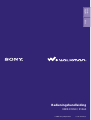 1
1
-
 2
2
-
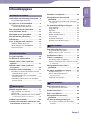 3
3
-
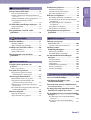 4
4
-
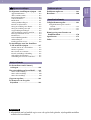 5
5
-
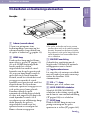 6
6
-
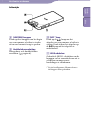 7
7
-
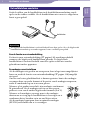 8
8
-
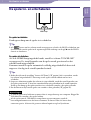 9
9
-
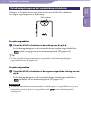 10
10
-
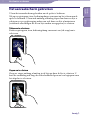 11
11
-
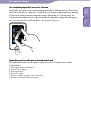 12
12
-
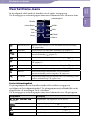 13
13
-
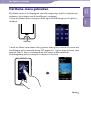 14
14
-
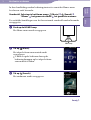 15
15
-
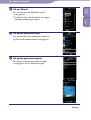 16
16
-
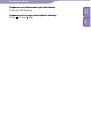 17
17
-
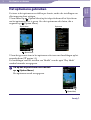 18
18
-
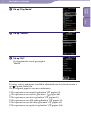 19
19
-
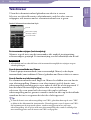 20
20
-
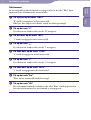 21
21
-
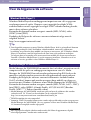 22
22
-
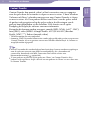 23
23
-
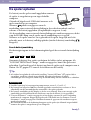 24
24
-
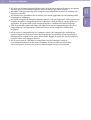 25
25
-
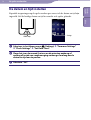 26
26
-
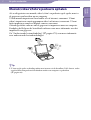 27
27
-
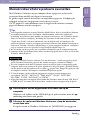 28
28
-
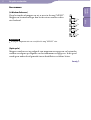 29
29
-
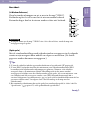 30
30
-
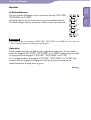 31
31
-
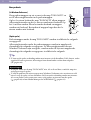 32
32
-
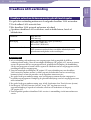 33
33
-
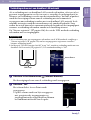 34
34
-
 35
35
-
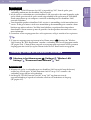 36
36
-
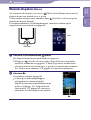 37
37
-
 38
38
-
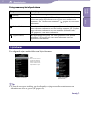 39
39
-
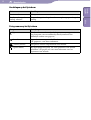 40
40
-
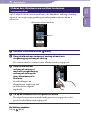 41
41
-
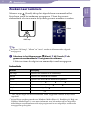 42
42
-
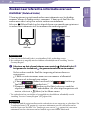 43
43
-
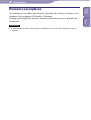 44
44
-
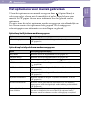 45
45
-
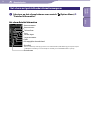 46
46
-
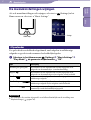 47
47
-
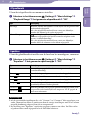 48
48
-
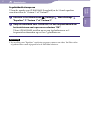 49
49
-
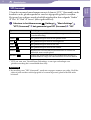 50
50
-
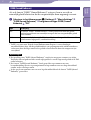 51
51
-
 52
52
-
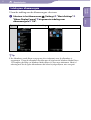 53
53
-
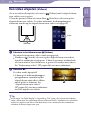 54
54
-
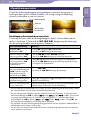 55
55
-
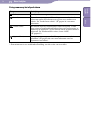 56
56
-
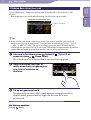 57
57
-
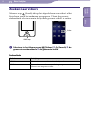 58
58
-
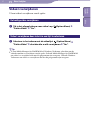 59
59
-
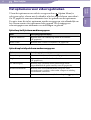 60
60
-
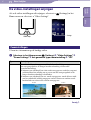 61
61
-
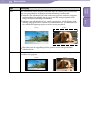 62
62
-
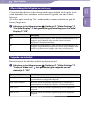 63
63
-
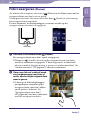 64
64
-
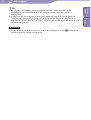 65
65
-
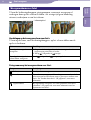 66
66
-
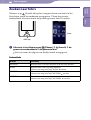 67
67
-
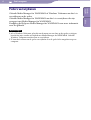 68
68
-
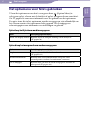 69
69
-
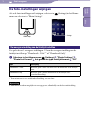 70
70
-
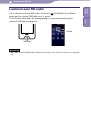 71
71
-
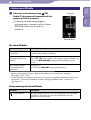 72
72
-
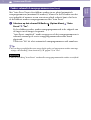 73
73
-
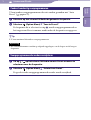 74
74
-
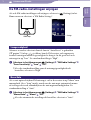 75
75
-
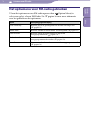 76
76
-
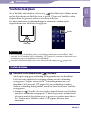 77
77
-
 78
78
-
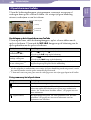 79
79
-
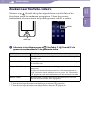 80
80
-
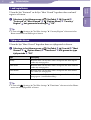 81
81
-
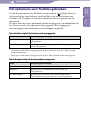 82
82
-
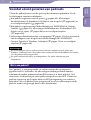 83
83
-
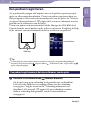 84
84
-
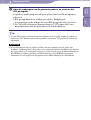 85
85
-
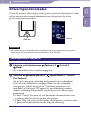 86
86
-
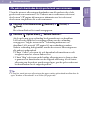 87
87
-
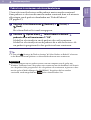 88
88
-
 89
89
-
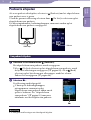 90
90
-
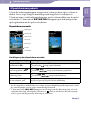 91
91
-
 92
92
-
 93
93
-
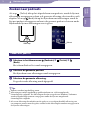 94
94
-
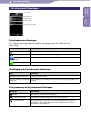 95
95
-
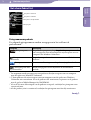 96
96
-
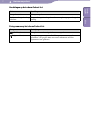 97
97
-
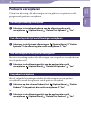 98
98
-
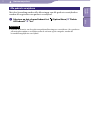 99
99
-
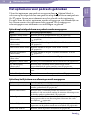 100
100
-
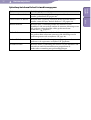 101
101
-
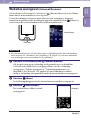 102
102
-
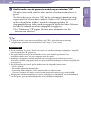 103
103
-
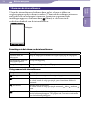 104
104
-
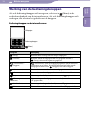 105
105
-
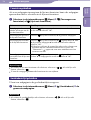 106
106
-
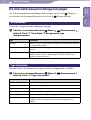 107
107
-
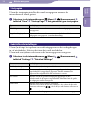 108
108
-
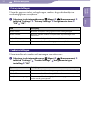 109
109
-
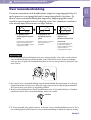 110
110
-
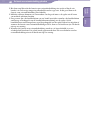 111
111
-
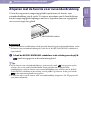 112
112
-
 113
113
-
 114
114
-
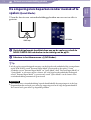 115
115
-
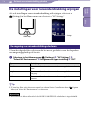 116
116
-
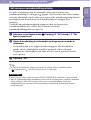 117
117
-
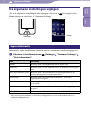 118
118
-
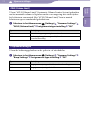 119
119
-
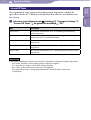 120
120
-
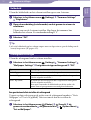 121
121
-
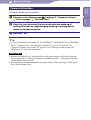 122
122
-
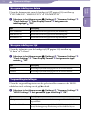 123
123
-
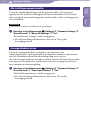 124
124
-
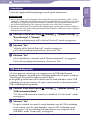 125
125
-
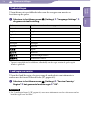 126
126
-
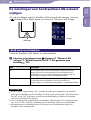 127
127
-
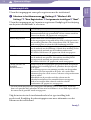 128
128
-
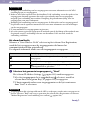 129
129
-
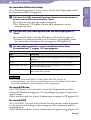 130
130
-
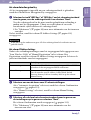 131
131
-
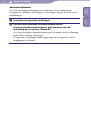 132
132
-
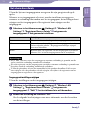 133
133
-
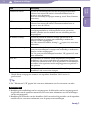 134
134
-
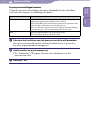 135
135
-
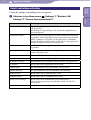 136
136
-
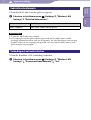 137
137
-
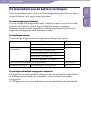 138
138
-
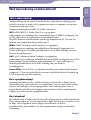 139
139
-
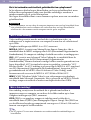 140
140
-
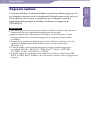 141
141
-
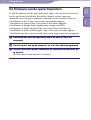 142
142
-
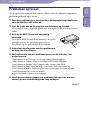 143
143
-
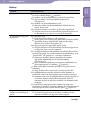 144
144
-
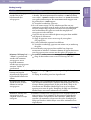 145
145
-
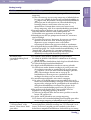 146
146
-
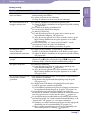 147
147
-
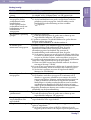 148
148
-
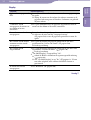 149
149
-
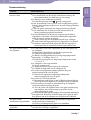 150
150
-
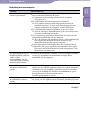 151
151
-
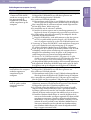 152
152
-
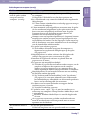 153
153
-
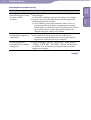 154
154
-
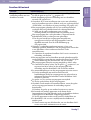 155
155
-
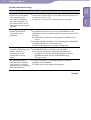 156
156
-
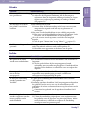 157
157
-
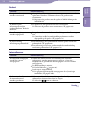 158
158
-
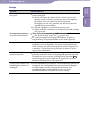 159
159
-
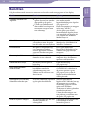 160
160
-
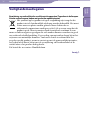 161
161
-
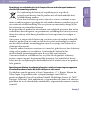 162
162
-
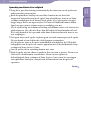 163
163
-
 164
164
-
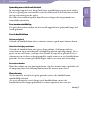 165
165
-
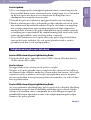 166
166
-
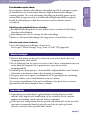 167
167
-
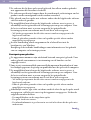 168
168
-
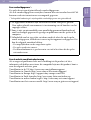 169
169
-
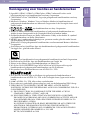 170
170
-
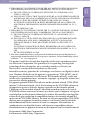 171
171
-
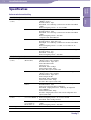 172
172
-
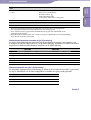 173
173
-
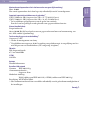 174
174
-
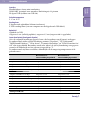 175
175
-
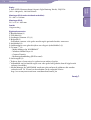 176
176
-
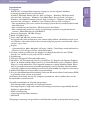 177
177
-
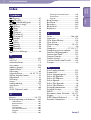 178
178
-
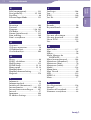 179
179
-
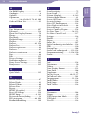 180
180
-
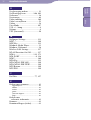 181
181